Linux media server: 7 лучших вариантов программного обеспечения медиасервера для Linux
7 лучших вариантов программного обеспечения медиасервера для Linux
Создание сервера дает много преимуществ
, Улучшенный контроль данных, отсутствие сюрпризов и такие забавные опции, как игровые и медиа-серверы.
Общий файловый сервер отличается от медиа-сервера или игрового сервера
, При настройке медиасервера на навигацию ложится ответственность и отлаженный пользовательский интерфейс. Для Linux существует множество вариантов программного обеспечения медиа-сервера. Проверьте эти семь приложений для медиасерверов для предложений Linux.
1. Плекс
Плекс был объявлен как самодельный Netflix. Это простая программа медиасервера, которая имеет отличный пользовательский интерфейс. Plex содержит установщики для Linux, FreeBSD и даже официального контейнера Docker, который хорошо сочетается с контейнером Linux от CoreOS
, Для клиентских устройств
, Plex поддерживает множество аппаратных средств, включая Windows 10, macOS, Android, iOS, Amazon Fire TV и Roku.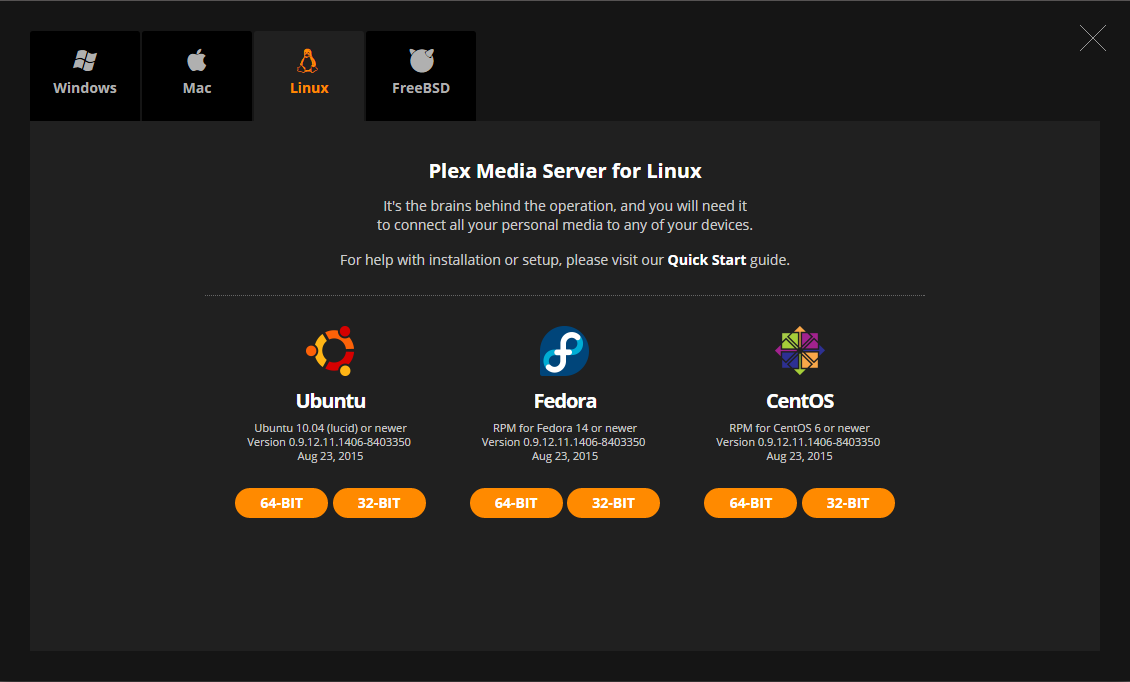 Пользователи Kodi извлекают выгоду из аддона Plex для Kodi.
Пользователи Kodi извлекают выгоду из аддона Plex для Kodi.
Связывание медиасервера Plex для программного обеспечения Linux с соответствующими папками фильмов, ТВ и музыки делает ваши медиафайлы доступными через клиентские приложения. В то время как Windows включает в себя программное обеспечение Plex Media Server и Plex Media Player, для Linux есть только программное обеспечение сервера. Но хотя в Linux отсутствует аспект мультимедиа, вы все равно можете смотреть видео и слушать музыку в Linux, используя программное обеспечение Plex Media Server в Linux. Это просто запускает веб-плеер на вашем компьютере с Linux. Однако, поскольку вы настраиваете сервер, локальное воспроизведение на вашем медиасервере Linux может быть не приоритетным, если вы не используете комбо медиацентра для домашнего кинотеатра (HTPC).
Как программное обеспечение для медиасерверов Linux, Plex довольно интуитивно понятен и имеет множество официальных и неофициальных каналов. Это отличное средство для размещения фильмов, музыки и телевидения, которое затем доступно на различных устройствах.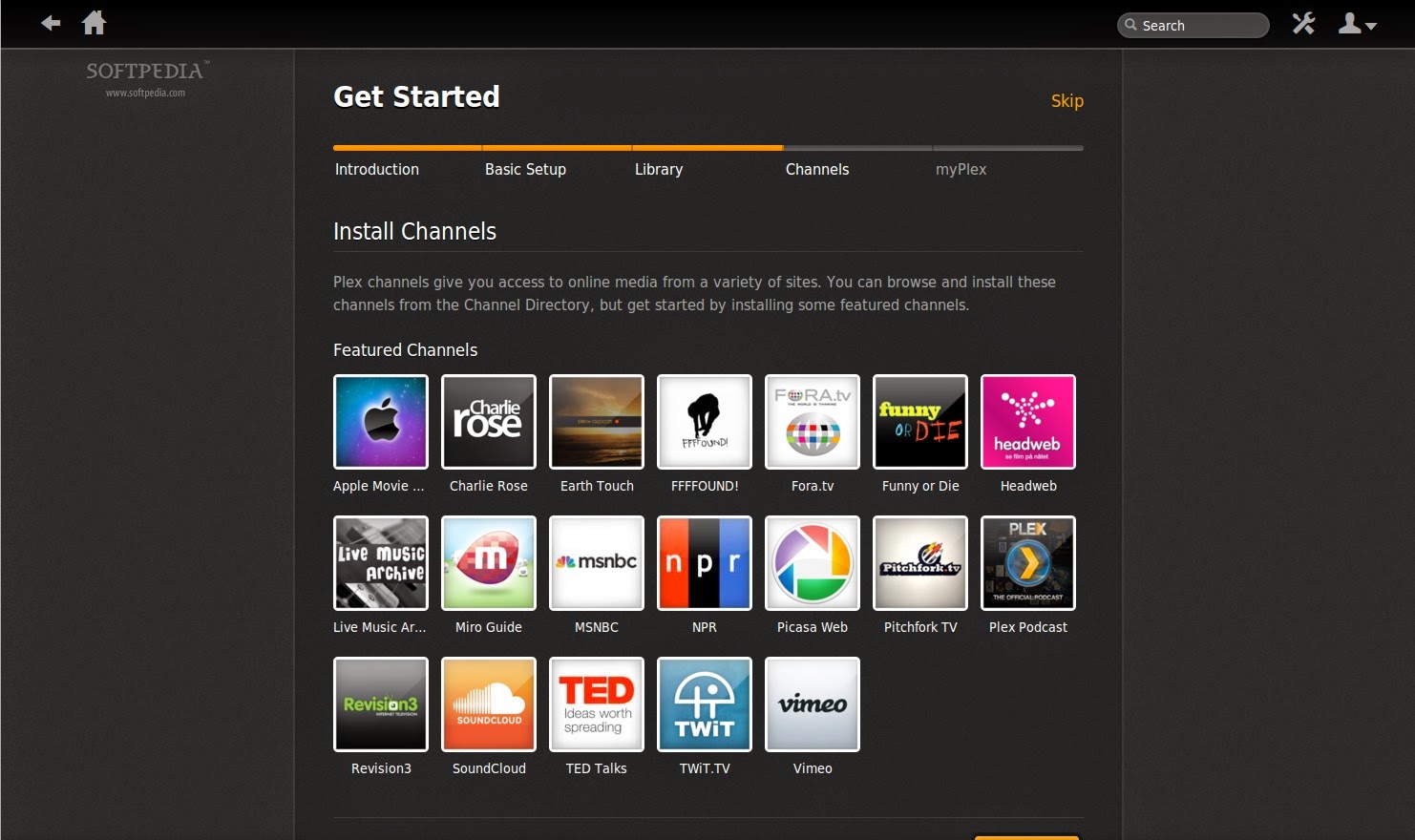 Установка Linux невероятно проста. Если вам нужен сервер, эти NAS, DIY и готовые варианты отлично подойдут для Plex
Установка Linux невероятно проста. Если вам нужен сервер, эти NAS, DIY и готовые варианты отлично подойдут для Plex
,
Подходит для: Медиа-сервер новичков и профессионалов. Это действительно одно из лучших приложений для серверов мультимедиа и один из лучших инструментов для потоковой передачи мультимедиа в Linux.
, Проверьте это всеобъемлющее руководство по Plex
,
2. Emby
Emby похож на Plex по своей функциональности. В то время как установка и настройка Plex остаются удобными для начинающих, Emby немного сложнее. В основном это происходит из огромной настройки Emby. Поскольку Emby имеет множество опций для управления базами данных и метаданными, Emby предназначен для опытных пользователей. Сайт htpcBeginner разбивает различия в Plex и Emby в их сравнении. Что Emby испытывает недостаток в совместимости клиента и простоте использования, это компенсирует с его диапазоном скинов и опций метаданных.
Хотя Emby не так хорош, как Plex, это, безусловно, феноменальный вариант программного обеспечения для медиасервера для Linux. Emby содержит специальные программы установки для Debian, CentOS, Dedora, OpenSUSE, Arch Linux, Docker и Ubuntu. Кроме того, он доступен в виде ручной загрузки для небольшого количества операционных систем Linux. Примечательно, что пользователи Windows могут оценить Emby как замену Windows Media Center.
Emby содержит специальные программы установки для Debian, CentOS, Dedora, OpenSUSE, Arch Linux, Docker и Ubuntu. Кроме того, он доступен в виде ручной загрузки для небольшого количества операционных систем Linux. Примечательно, что пользователи Windows могут оценить Emby как замену Windows Media Center.
,
Подходит для: Опытные пользователи, ищущие варианты настройки.
3. Дозвуковой
Subsonic использует слоган «простое прослушивание». Это серверное программное обеспечение, ориентированное на музыку, но также поддерживающее совместимость с видео. Основные моменты включают множество музыкальных функций, таких как приемник подкастов, интеграция с Sonos, режим музыкального автомата и понижающая дискретизация, а также преобразование на лету. Вы также найдете поддержку текстов песен, обложек альбомов и тегов.
Для Linux Subsonic доступен для Ubuntu, Debian, Fedora и Red Hat. Вы также можете найти клиентские приложения для Android, iOS, BlackBerry, Windows, Roku, Sonos, macOS, а также веб-приложения. Пользовательский интерфейс не очень хорош для видео, но производительность превосходна. Используя Subsonic, вы даже можете создать WiFi-радио для ПК
Пользовательский интерфейс не очень хорош для видео, но производительность превосходна. Используя Subsonic, вы даже можете создать WiFi-радио для ПК
,
Подходит для: Поклонники музыки. Хотя Subsonic отлично подходит для видео и музыки, его транскодирование, поддержка Sonos и аспекты музыкального автомата делают Subsonic превосходным средством для любителей музыки.
4. Мадсоник
Изображение предоставлено: Madsonic
Madsonic — это форк Subsonic. Точно так же это музыкальный стример с поддержкой видео. Madsonic не только отлично работает в качестве потокового медиасервера Linux, но и является надежным входом в качестве локального медиа-музыкального автомата. Такие функции, как ограничение битрейта и передискретизация, делают Madsonic отличным аудиоцентрическим медиа-сервером. Как и Subsonic, Madsonic может похвастаться поддержкой Sonos, агрегацией метаданных через Musicbrainz, Last.fm, Echonest и IMDB, а также высокой масштабируемостью. Вы можете легко управлять более 100 000 файлов.
Хотя Madsonic довольно интуитивно понятен, существует REST API для создания приложений, скриптов и надстроек. Кроме того, есть LDAP для индивидуального доступа. Вы можете увидеть разбивку различий в Madsonic и Subsonic. В целом, Madsonic предоставляет больше возможностей, но многие из них являются платными или платными.
Подходит для: Музыкальные наркоманы.
5. Гербера
Изображение предоставлено: Гербера
Gerbera — это программный вариант медиа-сервера, созданный на основе MediaTomb. Это медиа-сервер UPnP для потоковой передачи по домашней сети. В отличие от серверных опций, таких как Plex, Emby, Madsonic и Subsonic, Gerbera ограничен потоковой передачей в домашних условиях. Тем не менее, это хороший вход для медиа-сервера Linux. Gerbera поддерживает транскодирование медиафайлов на лету и может передавать данные таким клиентам, как устройства Android и iOS, а также Sony PlayStation. Множество устройств совместимо с UPnP, таких как игровые приставки и устройства с XBMC.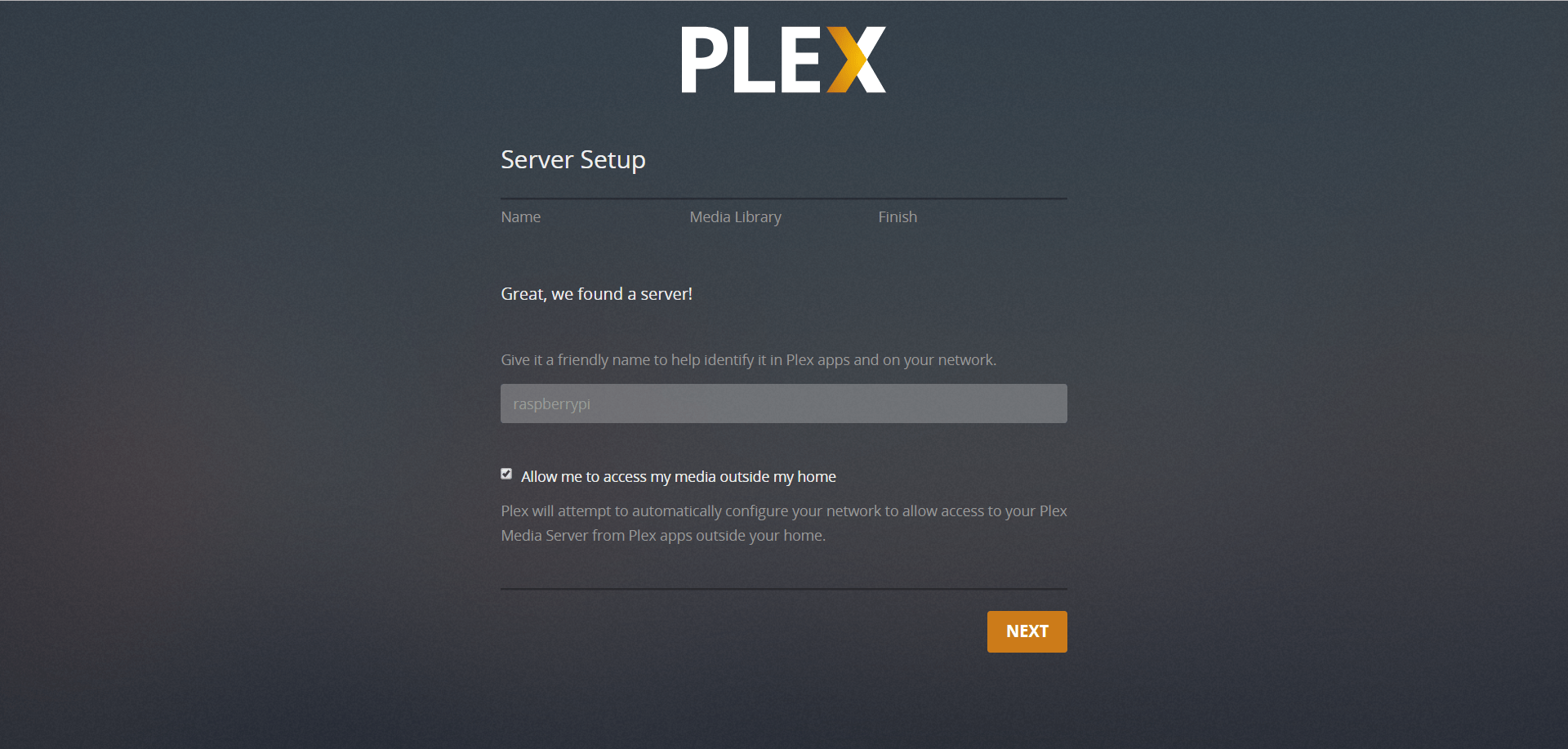
Однако Gebera не заменяет удаленный медиа-сервер Linux. Если вам нужны медиафайлы на ходу, выберите другой вариант. Тем не менее, Gerbera — это легкая, интуитивно понятная программная опция для медиасервера UPnP для Linux.
Подходит для: Потоковое вещание в домашних условиях с использованием UPnP.
6. OpenFlixr
Изображение предоставлено: OpenFlixr
OpenFlixr немного отличается от большинства программных решений для медиасерверов Linux. Вместо другого программного обеспечения медиа-сервера, это универсальный медиа-сервер, который ориентирован на автоматизацию. В комплект входит Plex Media Server, а также торрент-программы и программы автоматизации Usenet, такие как CouchPotato, Наушники и SickRage. Это избегает типичной индивидуальной установки. Таким образом, OpenFlixr представляет собой комплексный медиа-сервер. Это установщик и средство обновления, которое включает интеллектуальные автоматические обновления, чтобы обеспечить актуальность установленного программного обеспечения.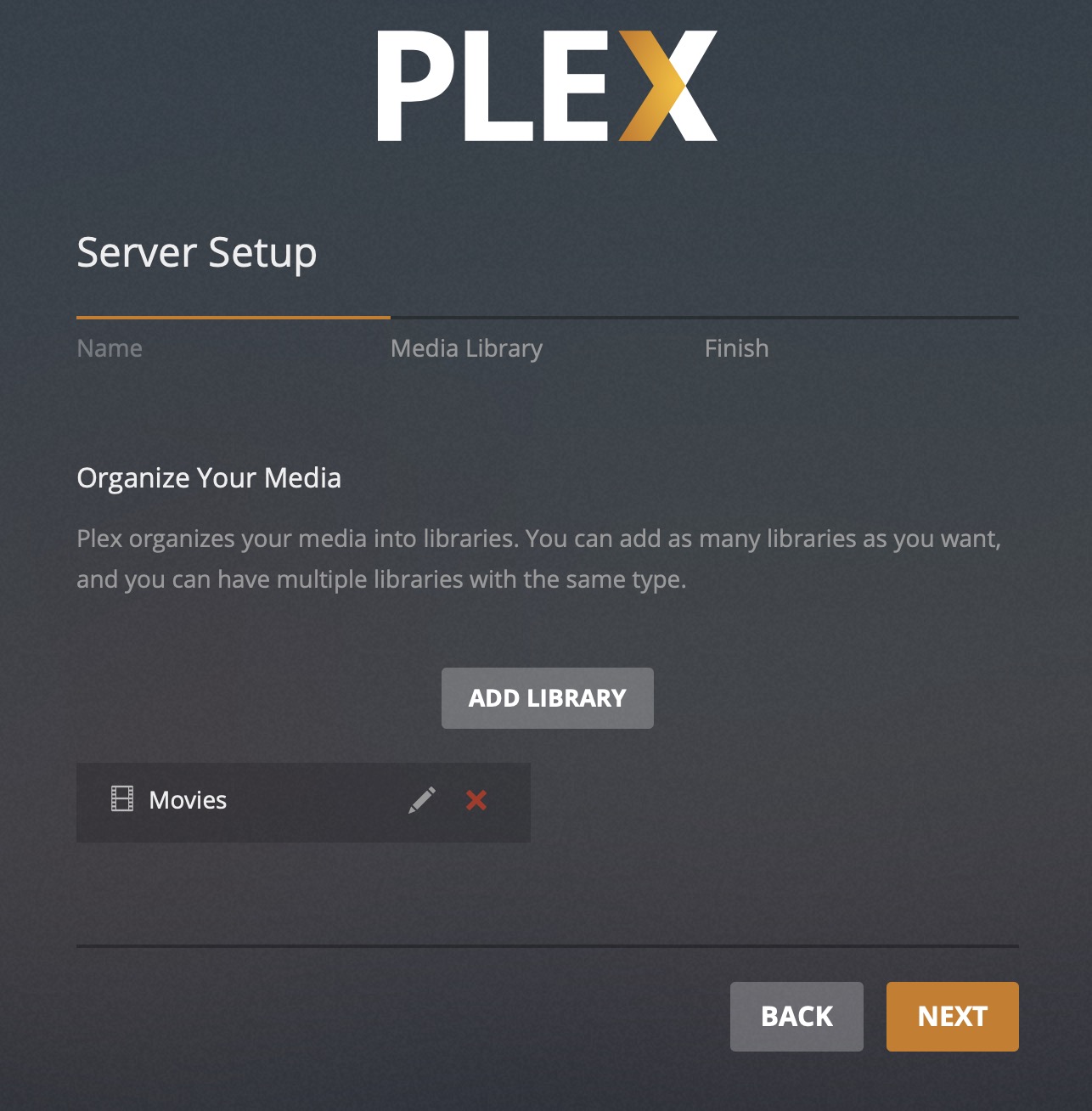
Как OpenFlixr отличается по своему назначению, так и его установка. OpenFlixr — это виртуальное устройство, поэтому вам потребуется такое приложение, как VirtualBox или VMWare Fusion. Но вы можете запускать OpenFlixr как виртуальное устройство в Linux, и это отличный способ собрать воедино готовый медиа-сервер.
Подходит для: Медиа-сервер опытных пользователей. OpenFlixr требует более глубоких знаний о виртуальных машинах. Также пользователи медиа-сервера, которые ценят автоматизацию.
7. ТвМОБИЛИ
TVMOBiLi — еще одно превосходное приложение для медиа-серверов для Linux. Несмотря на высокую производительность, TVMOBiLi остается интуитивно понятным в настройке и эксплуатации. Это так же просто, как указать ваши мультимедийные папки. Как и Emby и Plex, TvMOBiLi разрешает удаленный доступ. Установщики Linux доступны для устройств Redhat, Debian, BSD, Synology и QNAP.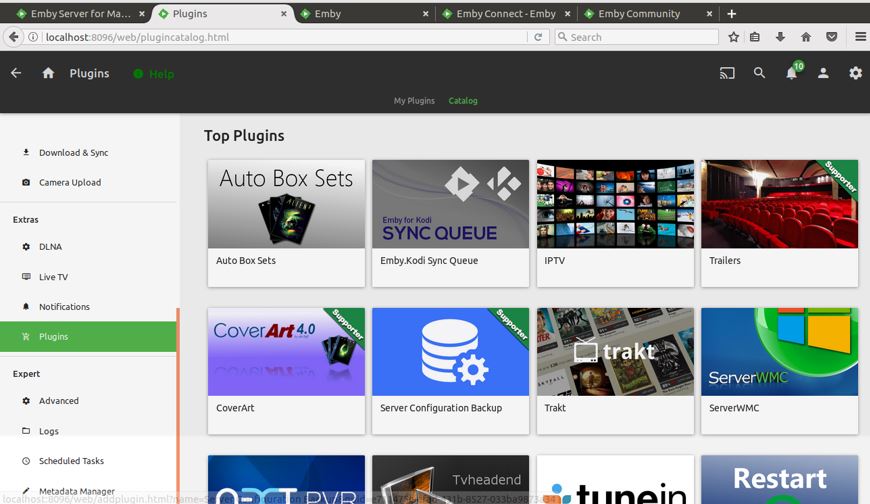 Существует также установщик Arch Linux Raspberry Pi.
Существует также установщик Arch Linux Raspberry Pi.
Среди многочисленных функций TVMIBiLi предлагает интеграцию с iTunes и звездную поддержку. Он кроссплатформенный, легкий и простой в настройке. Тем не менее, TvMOBiLi является платным. Хотя существуют бесплатные сервисы, такие как Emby, Plex и Madsonic, TVMOBiLi предлагает отличную поддержку и, в частности, интеграцию с iTunes. Эта функция автоматически заполняет TVMOBiLi содержимым базы данных из вашей библиотеки iTunes.
Подходит для: Пользователи Apple, которые хотят интегрировать iTunes в свои медиа-серверы, и начинающие медиа-серверы, которым нужна первоклассная поддержка.
Лучшее программное обеспечение Media Server для Linux
Существует множество вариантов программного обеспечения медиа-сервера для Linux. VLC не совсем программа для медиасервера, но есть возможность настроить VLC для потоковой передачи в домашних условиях.
, Какой вариант вы выберете, зависит от того, что вы ищете на медиа-сервере. Хотя Subsonic отлично подходит для музыки, пользовательский интерфейс для видео отсутствует по сравнению с Emby или Plex. Точно так же Plex обрабатывает музыку, но Madsonic или Subsonic являются музыкальными плеерами.
Хотя Subsonic отлично подходит для музыки, пользовательский интерфейс для видео отсутствует по сравнению с Emby или Plex. Точно так же Plex обрабатывает музыку, но Madsonic или Subsonic являются музыкальными плеерами.
Вы можете рассмотреть гибридный сервер, который использует Plex или Emby для видео, а Subsonic или Madsonic для музыки. Если вы настраиваете свой сервер, эти серверные операционные системы Linux
, включая Ubuntu Server и openSUSE, являются отличным выбором.
Какое программное обеспечение медиасервера для Linux вы рекомендуете?
Изображение предоставлено: Scanrail1 через Shutterstock.com, LinuxMCE
10 лучших медиасерверных программ для Linux в 2019 году
- 1. Kodi — Программное обеспечение для домашнего кинотеатра
- Kodi Особенности:
- 2. PLEX — медиа-сервер
- Особенности плекса:
- 3. Subsonic — персональный медиа стример
- Дозвуковые Особенности:
- 4.
 Madsonic — музыкальный стример
Madsonic — музыкальный стример - Madsonic Особенности:
- 5. Emby — Open Media Solution
- Особенности Emby:
- 6. Гербера — медиа-сервер UPnP
- Особенности герберы:
- 7. Твмобили — Smart TV Media Server
- Твмобили Особенности:
- 8. OpenELEC — Открытый встраиваемый развлекательный центр Linux
- Особенности OpenELEC
- 9. OpenFlixr — медиа-сервер
- Как установить OpenFLIXR в Linux
- 10. OSMC — Медиацентр с открытым исходным кодом
- Как установить OSMC в Linux
- Вывод
Медиасервер — это просто специализированный файловый сервер или компьютерная система для хранения мультимедиа (цифровых видео / фильмов, аудио / музыки и изображений), к которым можно получить доступ по сети.
Чтобы настроить медиасервер, вам понадобится компьютерное оборудование (или, возможно, облачный сервер), а также программное обеспечение, которое позволит вам организовать ваши медиафайлы и упростить их потоковую передачу и / или обмен ими с друзьями и семьей.
В этой статье мы поделимся с вами списком из 10 лучших программ для медиа-серверов для систем Linux. Когда вы закончите эту статью, вы сможете выбрать наиболее подходящее программное обеспечение для настройки вашего домашнего / офисного / облачного медиа-сервера, работающего на системе Linux.
1. Kodi — Программное обеспечение для домашнего кинотеатра
Коди (ранее известный как XBMC ) — это бесплатное и широко настраиваемое программное обеспечение медиасервера с открытым исходным кодом. Он кроссплатформенный и работает на Linux, Windows, MacOS; iOS и Android. Это больше, чем просто медиа-сервер; Это идеальное программное обеспечение для развлекательных центров с потрясающим пользовательским интерфейсом, на котором основано несколько других программных приложений для медиасерверов.
Программное обеспечение Kodi Home Theater
Kodi позволяет воспроизводить фильмы / видео, музыку / аудио, подкасты, просматривать изображения и другие файлы мультимедиа с локального компьютера или сетевого сервера, а также из Интернета.
Kodi Особенности:
- Работает на самых разных устройствах.
- Это удобно для пользователя.
- Поддерживает веб-интерфейс.
- Поддерживает множество пользовательских надстроек.
- Поддерживает телевизоры и пульты дистанционного управления.
- Имеет настраиваемый интерфейс через скины.
- Позволяет смотреть и записывать прямые трансляции.
- Поддерживает импорт изображений в библиотеку.
- Позволяет просматривать, просматривать, сортировать, фильтровать или даже запускать слайд-шоу из ваших фотографий и многое другое.
Как установить Kodi в Linux
Чтобы установить Kodi в дистрибутивах на основе Ubuntu , используйте следующий PPA для установки последней версии.
$ sudo apt-get установить свойства программного обеспечения-общие $ sudo add-apt-repository ppa: team-xbmc / ppa $ sudo apt-get update $ sudo apt-get установить кодировку
Чтобы установить Kodi в Debian 9 ( Stretch ), используйте следующую команду, поскольку Kodi доступен в « основном » репозитории Debian по умолчанию.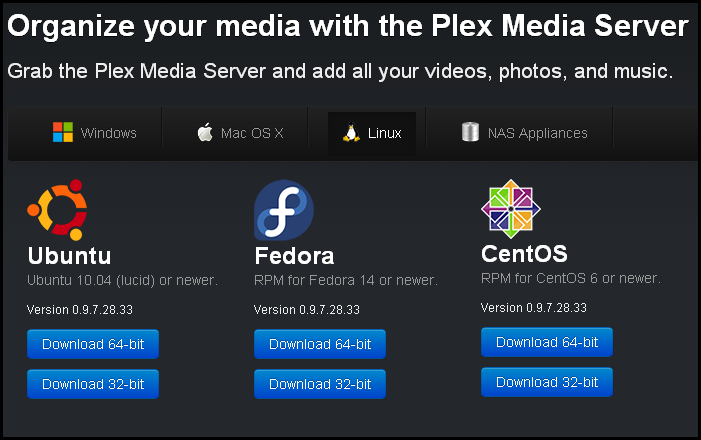
$ sudo apt-get update $ sudo apt-get установить коди
Для установки Kodi в Fedora используйте предварительно собранные пакеты RPMFusion, как показано на рисунке.
$ sudo dnf install —nogpgcheck \ https://download1.rpmfusion.org/free/fedora/rpmfusion-free-release-$(rpm -E% fedora) .noarch.rpm $ sudo dnf установить коди
2. PLEX — медиа-сервер
Plex является мощным, безопасным и полнофункциональным и простым в установке программным обеспечением для медиасервера. Он работает на Linux, Windows, MacOS и многих других платформах.
Plex Home Media Server
Он поддерживает практически все основные форматы файлов и позволяет вам организовать ваши медиафайлы в центральном месте для быстрого доступа. Plex имеет удобный для навигации интерфейс и набор полезных приложений для различных устройств: телефонов, планшетов, игровых консолей, потоковых устройств и интеллектуальных телевизоров.
Особенности плекса:
- Поддерживает зашифрованные соединения с несколькими учетными записями пользователей.
- Позволяет легко выбирать, чем поделиться.
- Предлагает функцию родительского контроля.
- Поддерживает мобильную синхронизацию, которая обеспечивает автономный доступ к вашим медиафайлам.
- Поддерживает передачу видео с одного устройства на другое.
- Также поддерживает облачную синхронизацию.
- Поддерживает аудио-дактилоскопию и автоматическую фотометку.
- Имеет медиа-оптимизатор и многое другое.
Как установить Plex в Linux
Чтобы установить Plex в дистрибутивах Ubuntu , Fedora и CentOS , перейдите Скачать раздел и выберите свою дистрибутивную архитектуру Linux ( 32-разрядную или 64-разрядную ), чтобы загрузить пакет .DEB или .RPM и установить его с помощью диспетчера пакетов по умолчанию.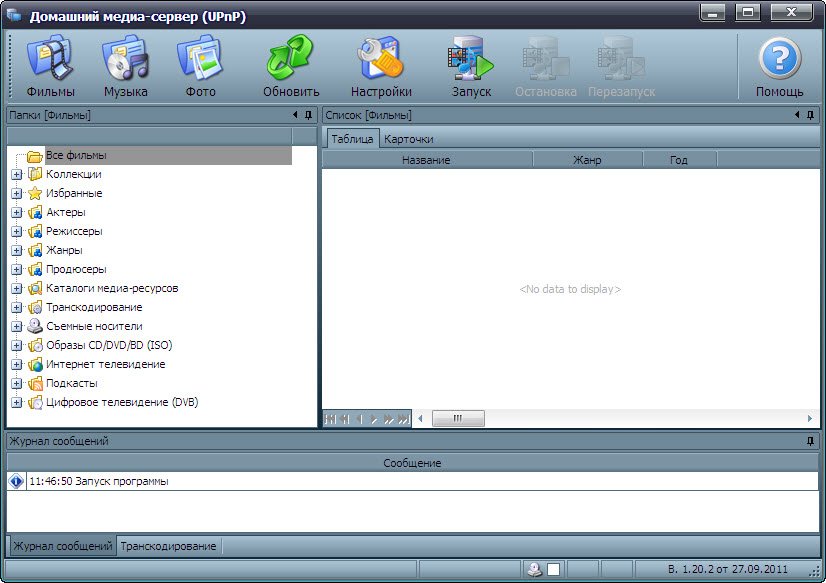
3. Subsonic — персональный медиа стример
дозвуковой это безопасный, надежный и простой в использовании персональный медиа-сервер и стример. Он работает на Linux, Windows, MacOS и Synology NAS. Это очень настраиваемый и поддерживает все основные форматы медиа. Существует более 25 поддерживаемых приложений, которые вы можете использовать для потоковой передачи музыки прямо на свой мобильный телефон.
Subsonic Personal Media Streamer
Subsonic может работать с несколькими пользователями и любым количеством игроков одновременно. И это позволяет воспроизводить фильмы / видео или музыкальные / аудиофайлы на любых совместимых устройствах DLNA / UPnP.
Дозвуковые Особенности:
- Имеет настраиваемый интерфейс (пользовательский интерфейс).
- Поддерживает безопасные соединения через HTTPS / SSL.
- Интегрируется с лучшими веб-сервисами.
- Поддерживает до 28 языков и поставляется с 30 различными темами.

- Предлагает функции чата.
- Позволяет вам получить доступ к вашему серверу, используя ваш собственный адрес, т.е. https://yourname.subsonic.org .
- Поддерживает аутентификацию в LDAP и Active Directory.
- Имеет встроенный приемник подкастов.
- Поддерживает настройку ограничений загрузки и выгрузки и многое другое.
Как установить Subsonic в Linux
Чтобы установить Subsonic в дистрибутивах Debian / Ubuntu и Fedora / CentOS , необходимо сначала установить Java 8 или Java 9, используя следующие команды в соответствующих дистрибутивах.
————- Установить Java в Debian и Ubuntu ————-
$ sudo apt-get install openjdk-8-jre [ Установить Java 8 в Debian / Ubuntu ] $ sudo apt-get install openjdk-9-jre [ Установить Java 9 в Debian / Ubuntu ] ————- Установить Java в Fedora и CentOS ——— —- $ sudo sudo yum установить java-1. 8.0-openjdk
8.0-openjdk
Далее перейдите к Дозвуковой Скачать раздел, чтобы получить пакет .deb или .rpm и установить его с помощью менеджера пакетов по умолчанию.
$ sudo dpkg -i subsonic-xxdeb [ В Debian / Ubuntu ] $ sudo yum install —nogpgcheck subsonic-xxrpm [ В Fedora / CentOS ]
4. Madsonic — музыкальный стример
Madsonic является гибким и безопасным веб-сервером мультимедиа с открытым исходным кодом и медиа-стримером, разработанным с использованием Java . Он работает под управлением Linux, MacOS, Windows и других Unix-подобных систем. Если вы разработчик, существует бесплатный REST API (Madsonic API), который вы используете для разработки своих собственных приложений, дополнений или скриптов.
Madsonic Music Streamer
Madsonic Особенности:
- Простой в использовании и поставляется с функциональностью музыкального автомата.

- Это очень гибкий и масштабируемый с интуитивно понятным веб-интерфейсом.
- Предлагает функции поиска и индексирования с поддержкой Chromecast.
- Имеет встроенную поддержку для вашего приемника Dreambox.
- Поддерживает аутентификацию в LDAP и Active Directory.
Как установить Madsonic в Linux
Чтобы установить Madsonic в дистрибутивах Debian / Ubuntu и Fedora / CentOS , необходимо сначала установить Java 8 или Java 9, используя следующие команды в соответствующих дистрибутивах.
————- Установить Java в Debian и Ubuntu ————-
$ sudo apt-get install openjdk-8-jre [ Установить Java 8 в Debian / Ubuntu ] $ sudo apt-get install openjdk-9-jre [ Установить Java 9 в Debian / Ubuntu ] ————- Установить Java в Fedora и CentOS ——— —- $ sudo yum install java-1. 8.0-openjdk
8.0-openjdk
Далее перейдите к Madsonic Скачать раздел, чтобы получить пакет .deb или .rpm и установить его с помощью менеджера пакетов по умолчанию.
$ sudo dpkg -i Madsonic-xxxxxx.deb [ В Debian / Ubuntu ] $ sudo sudo yum install —nogpgcheck Madsonic-xxxxxx.rpm [ В Fedora / CentOS ]
5. Emby — Open Media Solution
Emby представляет собой мощное, простое в использовании и кроссплатформенное программное обеспечение медиасервера. Просто установите сервер Emby на вашем компьютере под управлением Linux, FreeBSD, Windows, MacOS или на NAS. Вы также можете получить приложение для вставки на Android, iOS, Windows, запустить веб-клиент из браузера или по-прежнему использовать приложение для вставки.
Emby Media Solution
Как только он у вас появится, он поможет вам управлять вашей личной медиатекой, такой как домашнее видео, музыка, фотографии и многие другие форматы мультимедиа.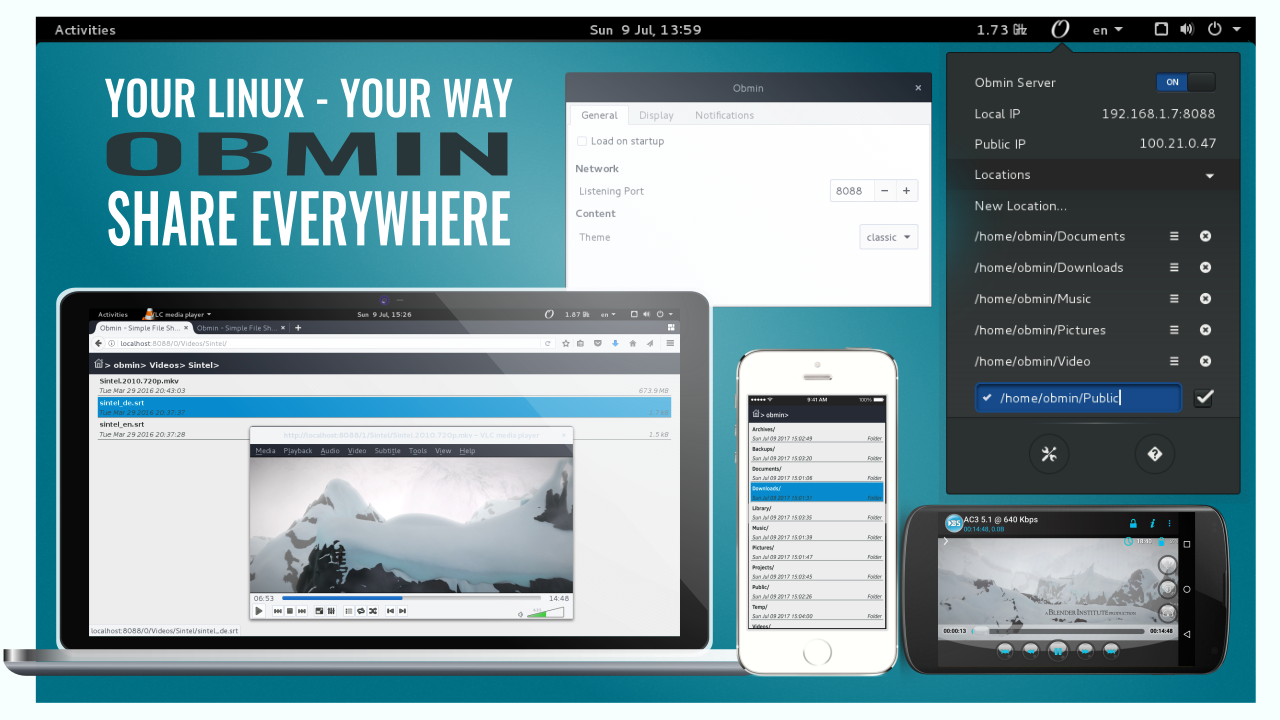
Особенности Emby:
- Красивый пользовательский интерфейс с поддержкой мобильной синхронизации и облачной синхронизации.
- Предлагает мощные веб-инструменты для управления медиафайлами.
- Поддерживает родительский контроль.
- Он автоматически обнаруживает устройства DLNA.
- Позволяет легко отправлять фильмы / видео, музыку, изображения и прямые телепередачи в Chromecast и многое другое.
Как установить Emby в Linux
Чтобы установить Emby в дистрибутивы Ubuntu , Fedora и CentOS , перейдите Emby Скачать раздел и выберите свой дистрибутив Linux, чтобы загрузить пакет .DEB или .RPM и установить его с помощью менеджера пакетов по умолчанию.
6. Гербера — медиа-сервер UPnP
гербера это бесплатный, мощный, гибкий и полнофункциональный медиа-сервер UPnP (Universal Plug and Play) с открытым исходным кодом.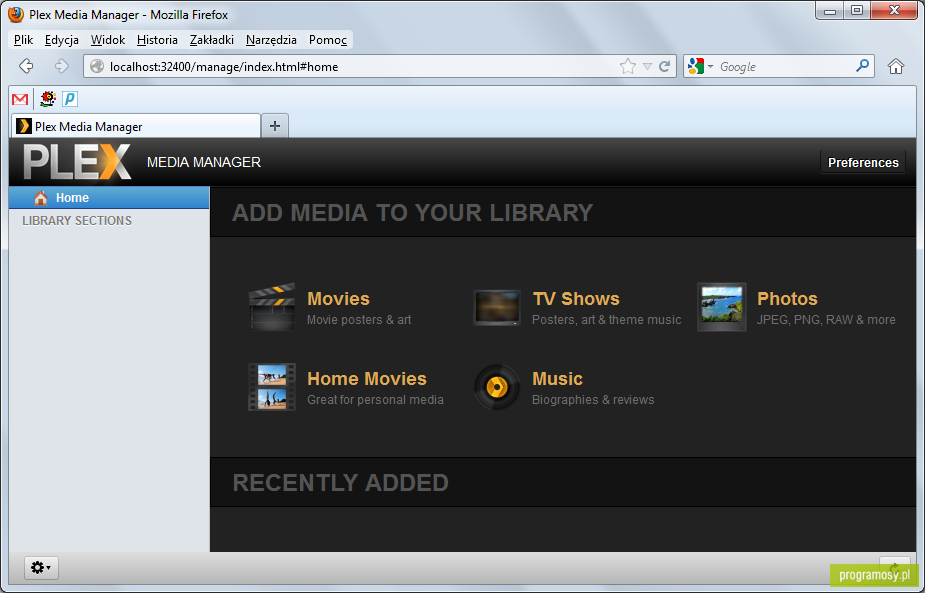 Он поставляется с простым и интуитивно понятным веб-интерфейсом пользователя для простой настройки вашего веб-сервера.
Он поставляется с простым и интуитивно понятным веб-интерфейсом пользователя для простой настройки вашего веб-сервера.
Гербера UPnP Медиа Сервер
Гербера имеет очень гибкую конфигурацию, позволяя вам контролировать поведение различных функций сервера. Это позволяет вам просматривать и воспроизводить мультимедиа через UpnP.
Особенности герберы:
- Это легко настроить.
- Поддерживает извлечение метаданных из файлов mp3, ogg, flac, jpeg и т. Д.
- Поддерживает пользовательский макет сервера на основе извлеченных метаданных.
- Поддержка обновлений контейнера ContentDirectoryService.
- Поставляется с поддержкой эскизов exif.
- Поддержка автоматического сканирования каталогов (по времени, inotify).
- Предлагает приятный веб-интерфейс с древовидным представлением базы данных и файловой системы, позволяющий добавлять / удалять / редактировать / просматривать мультимедиа.
- Поддержка внешних URL-адресов (создавайте ссылки на интернет-контент и передавайте их через UPnP вашему рендереру).

- Поддерживает гибкое транскодирование медиаформатов с помощью плагинов / скриптов и многое другое.
Как установить герберу в Linux
Чтобы установить Gerbera в дистрибутивы Ubuntu , Fedora и CentOS , следуйте нашему руководству по установке, которое объясняет установка Gerbera — UPnP Media Server в Linux а также показывает, как передавать мультимедийные файлы с помощью Gerbera в вашей домашней сети.
7. Твмобили — Smart TV Media Server
Tvmobili это легкое, высокопроизводительное, кроссплатформенное программное обеспечение медиасервера, которое работает на Linux, Windows и MacOS; NAS, а также встроенные / ARM устройства. Он прост в установке и, кроме того, tvmobili полностью интегрирован с iTunes и предлагает потрясающую поддержку для полноценного видео высокой четкости 1080p (HD).
Твмобили Медиа Сервер
Твмобили Особенности:
- Простота установки, высокопроизводительный медиа-сервер.

- Полностью интегрирован с iTunes (и iPhoto на Mac).
- Поддерживает полное видео высокой четкости 1080p (HD).
- Легкий медиа-сервер.
Как установить твмобили в Linux
Чтобы установить Tvmobili в дистрибутивах Ubuntu , Fedora и CentOS , перейдите Твмобили скачать раздел и выберите свой дистрибутив Linux, чтобы загрузить пакет .DEB или .RPM и установить его с помощью менеджера пакетов по умолчанию.
8. OpenELEC — Открытый встраиваемый развлекательный центр Linux
OpenELEC это легковесная операционная система на основе Linux для настройки вашей машины в качестве медиасервера с использованием Kodi . Он построен с нуля с единственной целью запуска программного обеспечения Kodi Media Server.
OpenELEC Open Embedded Linux
Это позволяет вам организовать ваши коллекции фильмов; предлагает вам браузер изображений, проигрыватель музыки и аудиокниг, телевизор и персональный видеомагнитофон, а также функции управления телешоу. Это очень расширяемый через множество дополнений.
Это очень расширяемый через множество дополнений.
Особенности OpenELEC
- Организуйте свои коллекции фильмов и воспроизводите медиафайлы с актуальной информацией, субтитрами и фан-артом.
- Вручную посмотрите все свои фотографии или воспользуйтесь удобным слайд-шоу с эффектом увеличения.
- Броу, смотреть и записывать свои любимые телеканалы.
- Управляйте своими сериалами и отслеживайте ваши любимые эпизоды.
- Перечисленные файлы в разных форматах с фотографиями артистов и обложками альбомов.
- Легко расширяется с помощью аддонов.
Как установить OpenELEC в Linux
Как мы уже говорили, OpenELEC — это небольшая операционная система на базе Linux, созданная с нуля в качестве платформы для превращения вашего компьютера в медиацентр Kodi. Чтобы установить его, перейдите на Установка OpenELEC раздел, который показывает, как создать установочную флешку OpenELEC на компьютере с Linux и установить OpenELEC через созданную флешку на ваш HTPC.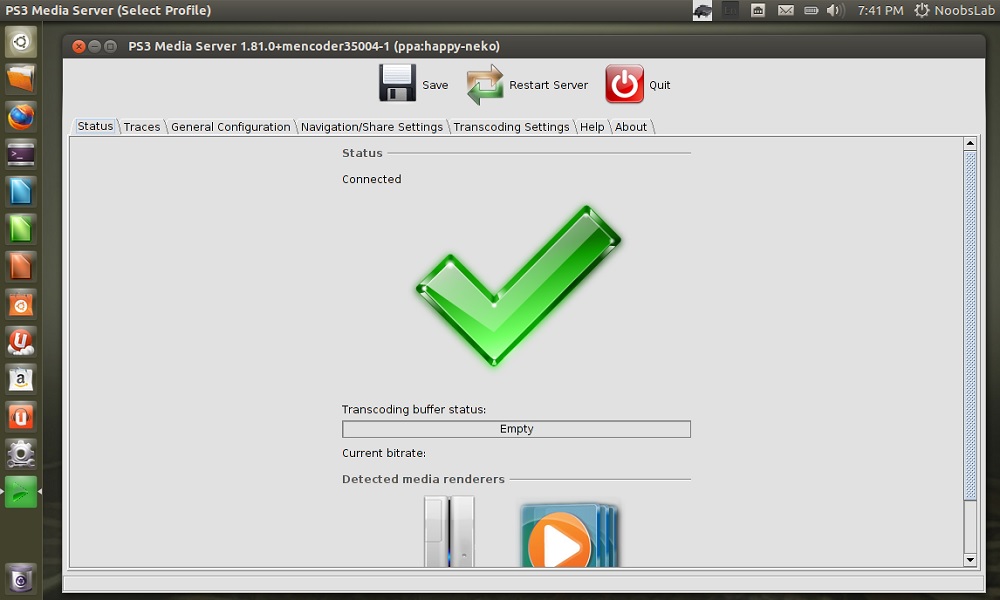
9. OpenFlixr — медиа-сервер
OpenFlixr это виртуальное, гибкое, энергоэффективное и полностью автоматизированное программное обеспечение медиасервера. Он использует несколько других приложений для выполнения своих общих функций, в том числе Plex в качестве медиасервера (для организации фильмов, сериалов, музыки и изображений и их потоковой передачи ), Ubooquity для обслуживания комиксов и электронных книг, а также для чтения через Интернет. Он поддерживает автоматическую загрузку и обслуживание мультимедиа, зашифрованные соединения и интеллектуальное автоматическое обновление.
OpenFLIXR Media Server
Как установить OpenFLIXR в Linux
Для установки OpenFLIXR единственное, что вам нужно, это программное обеспечение для визуализации, такое как VirtualBox , KVM , Vmware , и т.д.
Как только у вас будет установлено программное обеспечение для визуализации, Скачать OpenFLIXR затем импортируйте в гипервизор, включите его и оставьте на несколько минут, пока установка не завершится, после чего перейдите по адресу http: // IP-Address / setup для настройки OpenFLIXR.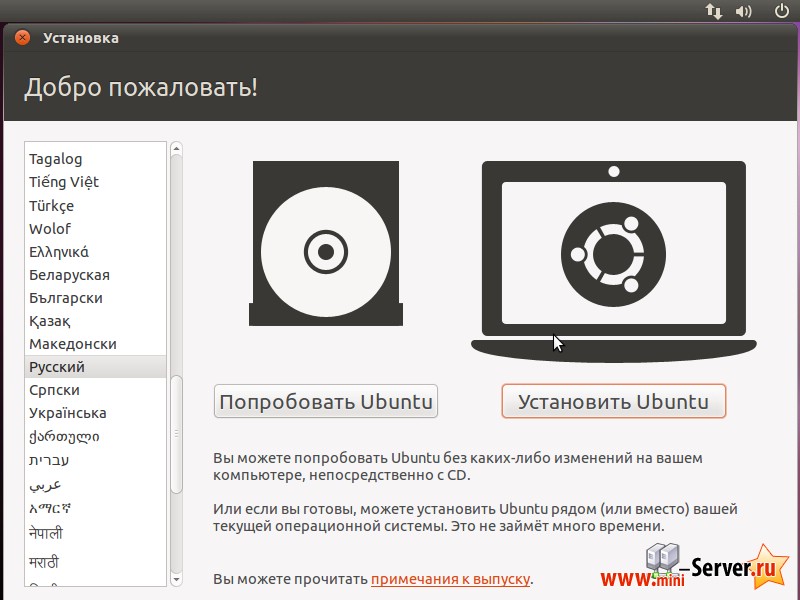
10. OSMC — Медиацентр с открытым исходным кодом
ЦМСН это бесплатное, простое в использовании, полнофункциональное программное обеспечение медиа-сервера с открытым исходным кодом и медиа-стример для Linux. Он основан на программном обеспечении медиасервера Kodi . Он поддерживает все известные медиа форматы и различные протоколы обмена. Кроме того, он поставляется с замечательным интерфейсом. После того, как вы установили его, вы получите простые обновления и приложения для использования.
OSMC — Медиацентр с открытым исходным кодом
Как установить OSMC в Linux
Чтобы установить OSMC в дистрибутивах Debian / Ubuntu , Fedora и RHEL / CentOS , сначала перейдите в OSMC Скачать просто выберите текущую операционную систему Linux и следуйте инструкциям по установке, чтобы установить ее с помощью менеджера пакетов.
Вывод
В этой статье мы поделились с вами некоторыми из лучших медиасерверных программ для систем Linux.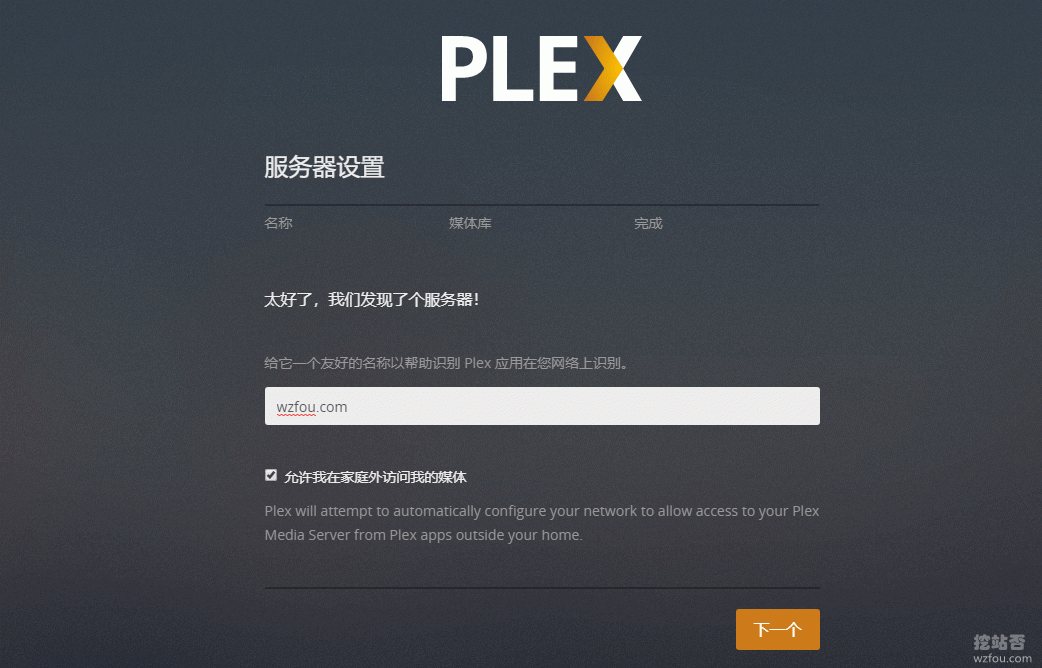 Если вам известно какое-либо программное обеспечение медиасервера для Linux, отсутствующее в списке выше, просто свяжитесь с нами через форму обратной связи ниже.
Если вам известно какое-либо программное обеспечение медиасервера для Linux, отсутствующее в списке выше, просто свяжитесь с нами через форму обратной связи ниже.
Похожие
Как установить гостевые дополнения VirtualBox в Ubuntu
Гостевые дополнения VirtualBox представляют собой набор драйверов устройств и системных приложений, предназначенных для более тесной интеграции между хост-системой и гостевой операционной системой. Они помогают повысить общую интерактивность и удобство использования гостевых систем. Читайте также : Как установить гостевые дополнения VirtualBox в CentOS Как сделать заявку 300+ онлайн
… для обеспечения хорошего начала и получения образовательного пособия (500+), но также для всех видов семейных пособий и пособий из фонда алиментов на новый период пособий / льгот. Подача заявок происходит с помощью удобного мастера. Чтобы вы могли подать заявку на участие в программе «Хорошее начало» через портал «Emp @ tia»: вы должны создать учетную запись на портале «Empathy», используя доверенный профиль или квалифицированный сертификат.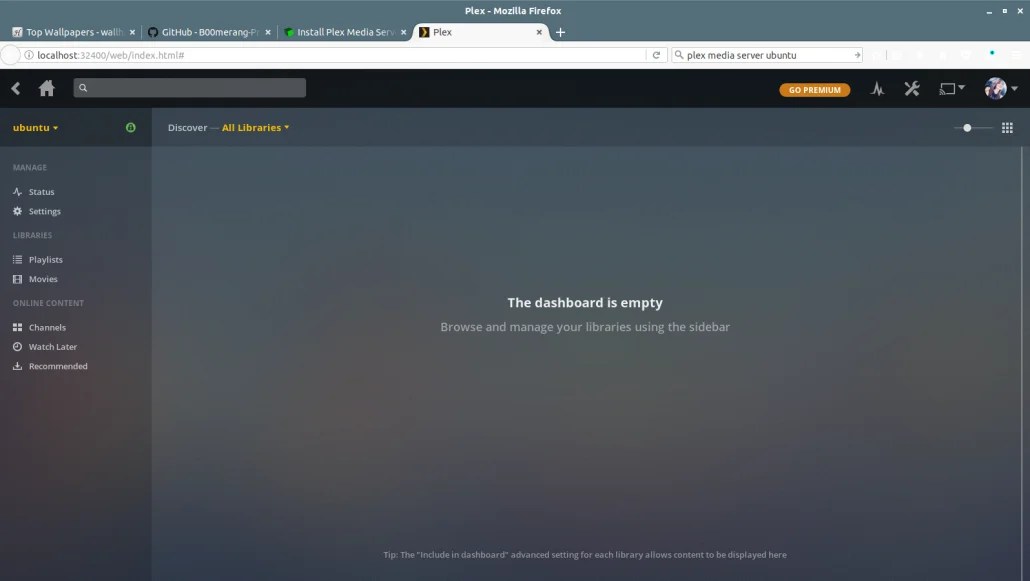 10 лучших приложений Live TV для ПК с Windows 10
10 лучших приложений Live TV для ПК с Windows 10
Я помню те старые добрые 90-е, когда телевидение означало огромную коробку с видео, и мы меняли каналы, нажимая одну из этих восьми кнопок на телевизоре. Каналы были ограничены, и подписки были дорогостоящими. С тех пор мы проделали большой путь, так как количество каналов огромно, подписки либо разумные, либо бесплатные, а телевизор — это либо тонкая светодиодная рамка, либо наши мобильные телефоны. Сегодня это приложения Live TV полностью! Каналы бывают двух типов: Подробная информация о 5 лучших антивирусных программ для использования в 2018 году
… вы ежедневно наводнены спамом и нежелательной рекламой, поэтому вам требуется новейшая шпионская и антивирусная защита для обеспечения безопасности вашей электронной почты и системы. Конкуренция и эффективные различия между различными антивирусными приложениями настолько жестки, что даже производители антивирусного программного обеспечения имеют первостепенное значение для всех ПК, электронной почты и Как выбрать название сайта, домена
Предполагая сайт, первая проблема заключается в выборе лучшего доменного имени (адрес сайта) .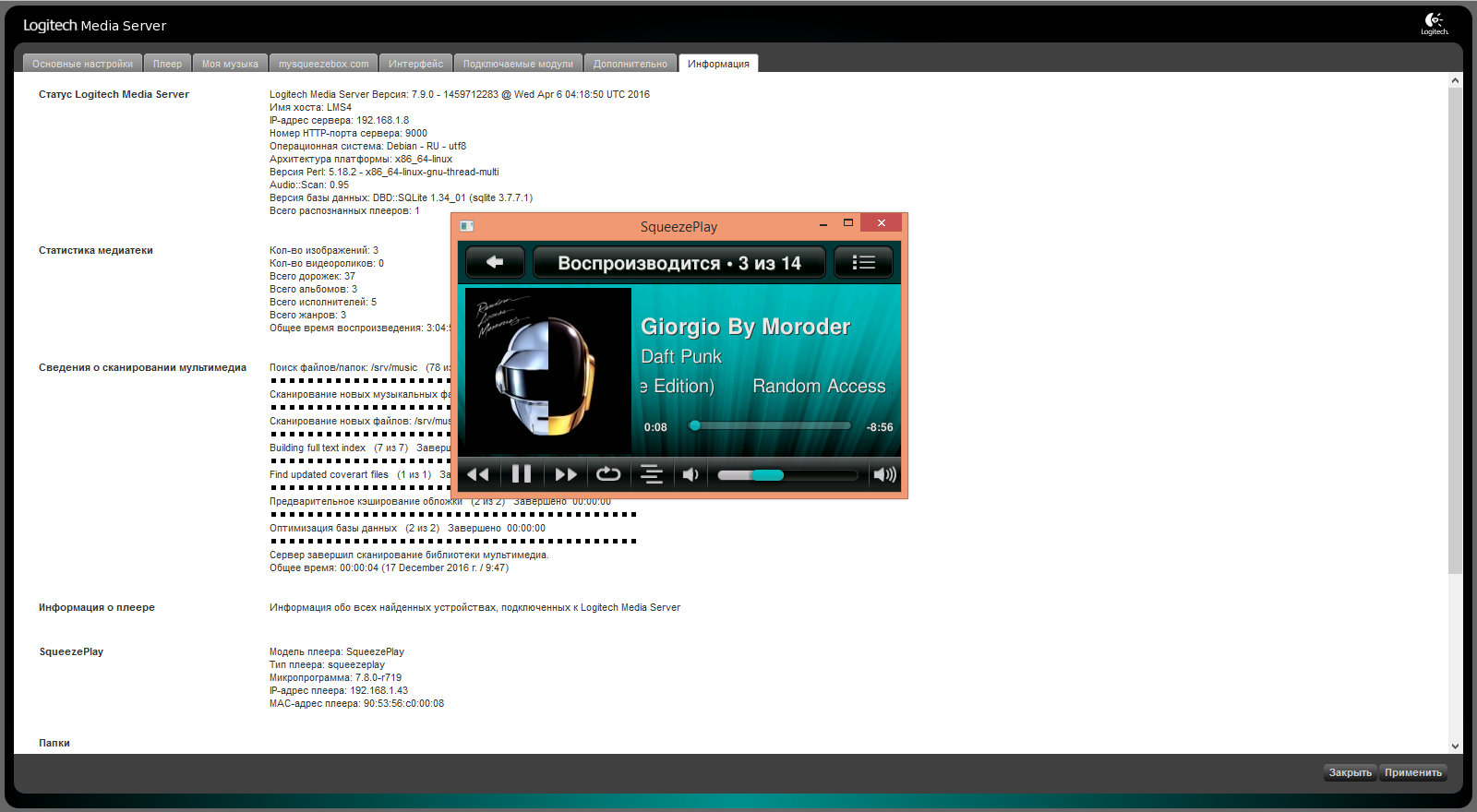 Хорошее имя является частью успеха компании в Интернете, оно должно быть легко запоминающимся, отраслевым и кратким. Ниже приведены 12 советов, которые помогут вам выбрать хорошее название сайта. Используя семь фраз, постарайтесь как можно лучше описать свою компанию. Затем объедините в пары, добавьте префиксы, попробуйте создать ярлык для длинного имени. Название Веб-браузер Opera наконец-то предлагает 32-битные сборки Linux
Хорошее имя является частью успеха компании в Интернете, оно должно быть легко запоминающимся, отраслевым и кратким. Ниже приведены 12 советов, которые помогут вам выбрать хорошее название сайта. Используя семь фраз, постарайтесь как можно лучше описать свою компанию. Затем объедините в пары, добавьте префиксы, попробуйте создать ярлык для длинного имени. Название Веб-браузер Opera наконец-то предлагает 32-битные сборки Linux
Приглушение вкладок и обновленная страница загрузки — это функции, поступающие с Десять лучших PSP веб-браузеров дружественных сайтов
… для взрослых, на скорую руку появилась Топ-10. Итак, здесь, в произвольном порядке, есть десять сайтов, удобных для браузеров PSP, для которых стоит загрузить свой КПК. Десять лучших сайтов PSP веб-браузер facebook Как польские интернет-магазины продают за рубежом
Потребители в Европейском Союзе могли бы экономить 11,7 миллиардов евро каждый год, если бы они покупали онлайн, Социальные медиа в контексте приобретения ссылок в SEO
.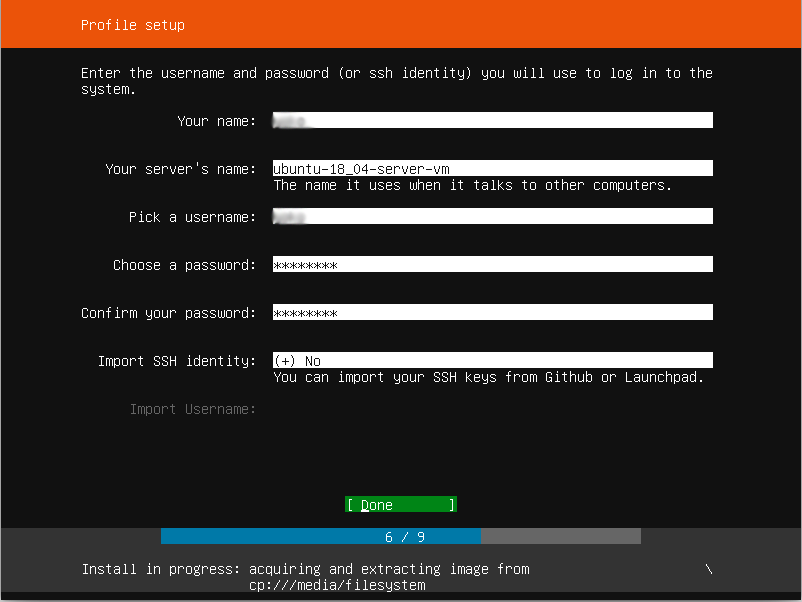 .. вестные как социальные медиа, оказывают огромное влияние практически на все сферы жизни и экономики. Благодаря динамичному росту и развитию Интернета они эффективно вытесняют традиционные формы общения. Социальные медиа чаще всего используются для выполнения определенных маркетинговых мероприятий путем построения взаимодействия с пользователями. Продвижение в социальных сетях, безусловно, является не только одной из самых дешевых форм рекламы, но также благодаря возможности ориентироваться Как перенести существующие данные на мой новый компьютер?
.. вестные как социальные медиа, оказывают огромное влияние практически на все сферы жизни и экономики. Благодаря динамичному росту и развитию Интернета они эффективно вытесняют традиционные формы общения. Социальные медиа чаще всего используются для выполнения определенных маркетинговых мероприятий путем построения взаимодействия с пользователями. Продвижение в социальных сетях, безусловно, является не только одной из самых дешевых форм рекламы, но также благодаря возможности ориентироваться Как перенести существующие данные на мой новый компьютер?
Покупка нового компьютера — это увлекательное и увлекательное занятие, пока вы не поймете, что новый компьютер обычно поставляется не со всеми вашими любимыми программами или с огромным количеством личных данных, таких как документы, музыка, фотографии и видео, которые все отлично организовано, как на старом компьютере. У Microsoft есть довольно классное приложение, которое сделало процесс передачи данных между компьютерами менее стрессовым (и, к счастью, довольно простым) для всех.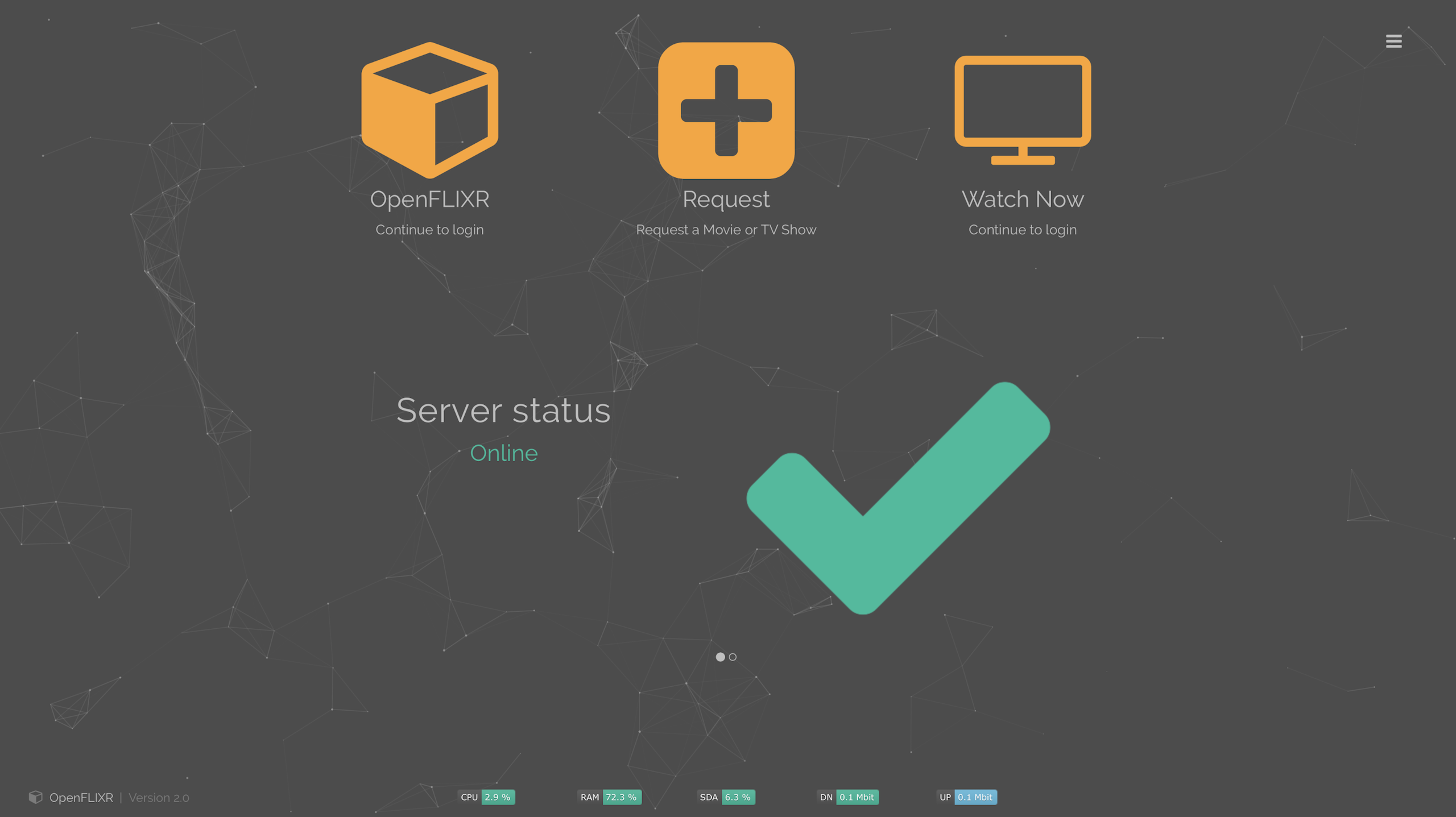 Интересно, Как расширить сеть Wi-Fi с помощью сетевого адаптера
Интересно, Как расширить сеть Wi-Fi с помощью сетевого адаптера
Адаптеры линии электропередачи — это дешевый и простой способ создания проводной сети по всему дому, а некоторые модели включают функцию Wi-Fi. Я недавно установил последний сорт в виде TP-Link TL-WPA4220KIT и теперь у меня есть сильный прием Wi-Fi на каждом углу и на обоих этажах моего дома. Как и большинство комплектов линий электропередач,
Комментарии
Как работает безлимитный интернет сервис?
Как работает безлимитный интернет сервис? Безлимитный Smart Internet — это услуга, которая была доступна в пакете Smart XL до 23/10/2015 У вас есть безлимитный Интернет бесплатно в течение первых трех месяцев, а затем всего за 19,99 злотых в месяц. Мы отправим вам SMS с напоминанием перед платным продлением. Вы можете отключить его в любое время * 140 * 797 * 2, и у вас по-прежнему будет 10 ГБ в пакете Smart XL каждый месяц. Что такое гарантия? Что такое Smart TV?
Что такое Smart TV? Как подключить телефон к телевизору? Существует три простых способа сопряжения этих устройств.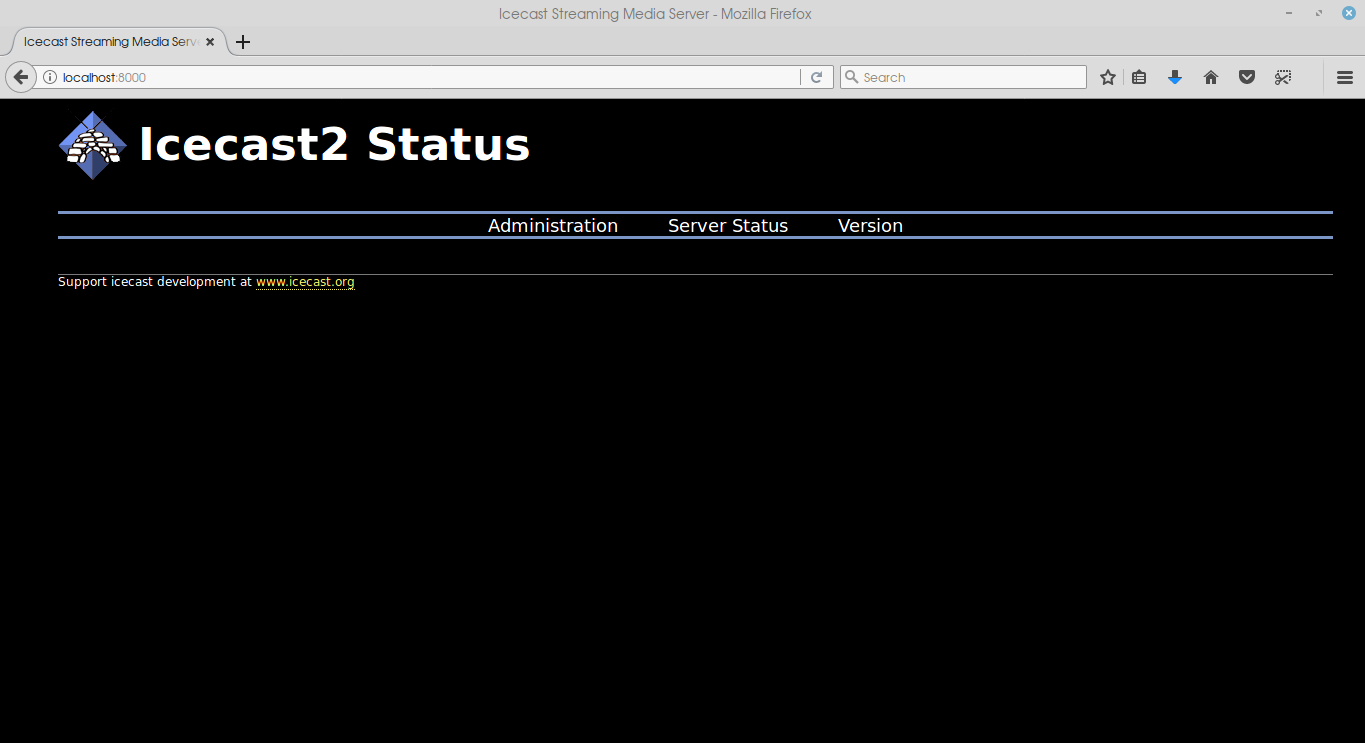 Однако давайте начнем с проверки, принадлежит ли наш телевизор группе Smart TV — только такие приемники могут служить расширением компактного дисплея смартфона. Проще говоря, Smart TV — это сочетание традиционного телевизора с функцией доступа в Интернет. Их характерной особенностью является Вы на рынке, чтобы купить программное обеспечение для составления карт разума но пытаясь выяснить, какой инструмент является правильным для вас?
Однако давайте начнем с проверки, принадлежит ли наш телевизор группе Smart TV — только такие приемники могут служить расширением компактного дисплея смартфона. Проще говоря, Smart TV — это сочетание традиционного телевизора с функцией доступа в Интернет. Их характерной особенностью является Вы на рынке, чтобы купить программное обеспечение для составления карт разума но пытаясь выяснить, какой инструмент является правильным для вас?
Как работает Smart сообщество? В Smart Package сообщество имеет неограниченный чат в Facebook и WhatsApp за 4,99 злотых в месяц. Это означает, что вы можете подключиться через официальное приложение Facebook или в браузере своего телефона и использовать чат в приложении WhatsApp, не используя данные, доступные в пакетах Smart. Чтобы активировать сообщество Smart в пакете Smart S Если антивирусное программное обеспечение является бесплатным, то где подвох?
Если антивирусное программное обеспечение является бесплатным, то где подвох? Все просто: речь идет уже не о самой защите от вирусов, а о чем-то совершенно ином. Статьи и рассказы о компьютерных вирусах: CONNECTED Короткая история Уильяма Сена — это почти кафкианская история, А как насчет бурбона, как его иногда называют американским виски?
Статьи и рассказы о компьютерных вирусах: CONNECTED Короткая история Уильяма Сена — это почти кафкианская история, А как насчет бурбона, как его иногда называют американским виски?
Как в этом контексте представлено предложение учетной записи для личной идентичности?
Как в этом контексте представлено предложение учетной записи для личной идентичности? Сколько стоит Личный кабинет в Алиор Банке? Ниже мы представляем, как формируются комиссии и комиссии — даже до выбора преимущества — для использования Личного кабинета: счет беспроцентный; 0 злотых за ведение счета лицам до 26 лет; другие клиенты могут избежать платы при условии, что каждый месяц они получают разовую квитанцию не менее 1500 злотых; в противном Как работает счет в иностранной валюте?
Как работает счет в иностранной валюте? Проще говоря, валютный счет — это сберегательный и расчетный счет, который ведется в другой валюте, чем PLN. На таком счете вы можете без проблем получать и собирать средства в иностранной валюте и осуществлять с них иностранные переводы . Банковские предложения обычно включают счета в иностранной валюте в евро (EUR) , фунтах (GBP) или долларах (usd) . Есть также учреждения, которые Это то, как я должен учить слова?
Банковские предложения обычно включают счета в иностранной валюте в евро (EUR) , фунтах (GBP) или долларах (usd) . Есть также учреждения, которые Это то, как я должен учить слова?
Это то, как я должен учить слова? Письма имеют два основных недостатка: Со временем они становятся длиннее — до десятка или около того страниц. Что с этим не так, спросите вы? Ну … будучи срочным студентом, мы всегда хотим повторить старый материал — и тут возникает проблема. Наряду с обучением слов для повторения становится все больше и больше. Часто речь идет о том, что прежде чем мы сможем вспомнить все старые слова, новым Скорость интернета в Польше — как мы смотрим на другие страны?
Скорость интернета в Польше — как мы смотрим на другие страны? Польша падает довольно бледно по сравнению с другими странами, когда речь идет о средней скорости стационарных соединений. Согласно отчету Компании Akamai в первом квартале 2017 года жители Польши смогли пользоваться интернетом со скоростью 12,6 Мб / с.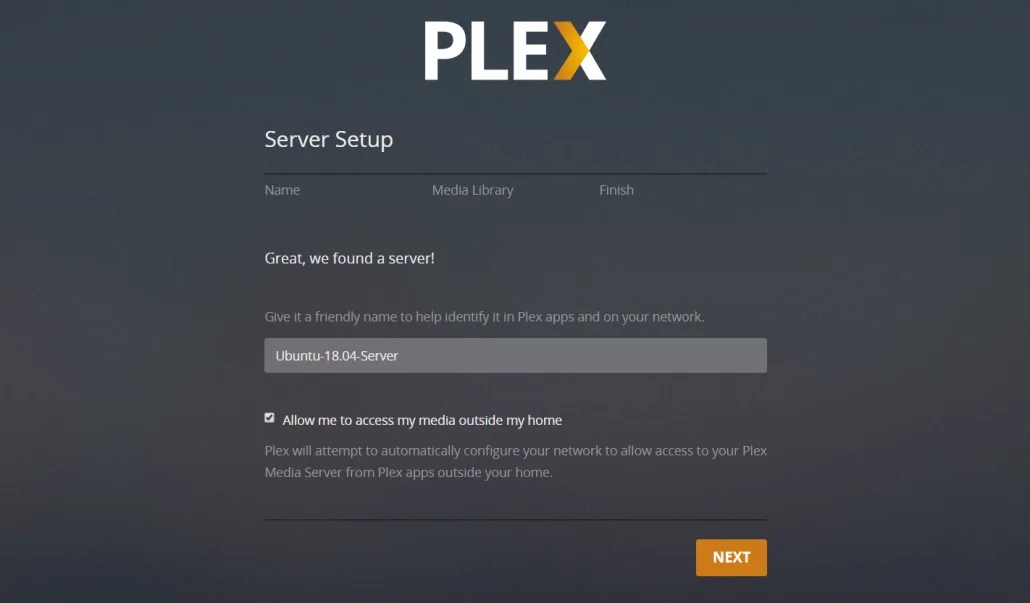 Это ставит В то время как абсолютно возможно составить карту старомодного способа с ручкой и бумагой, почему бы не воспользоваться преимуществом технологии и сэкономить себе столь необходимое время?
Это ставит В то время как абсолютно возможно составить карту старомодного способа с ручкой и бумагой, почему бы не воспользоваться преимуществом технологии и сэкономить себе столь необходимое время?
В то время как абсолютно возможно составить карту старомодного способа с ручкой и бумагой, почему бы не воспользоваться преимуществом технологии и сэкономить себе столь необходимое время? карта разума это внешнее зеркало вашего собственного сияющего или естественного мышления, которому способствует мощный графический процесс, который обеспечивает универсальный ключ для раскрытия динамического потенциала мозга. Пять основных Как мне это соединить?
Как мне это соединить? На самом деле это довольно легкий процесс. Google имеет приложение Android Wear доступно в магазине приложений iOS, и после установки на телефон вы можете подключить устройство через него. Вы сопоставите код, показанный на ваших часах, с кодом, который вы видите в приложении, а затем он довольно быстро завершит настройку. Просто следуйте инструкциям, и вы должны быть настроены.
Просто следуйте инструкциям, и вы должны быть настроены.
Как работает безлимитный интернет сервис?
Что такое гарантия?
Что такое Smart TV?
Что такое Smart TV?
Как подключить телефон к телевизору?
Как работает Smart сообщество?
Если антивирусное программное обеспечение является бесплатным, то где подвох?
Как в этом контексте представлено предложение учетной записи для личной идентичности?
Как в этом контексте представлено предложение учетной записи для личной идентичности?
Сколько стоит Личный кабинет в Алиор Банке?
Простой способ установить Plex Media Server на Ubuntu 18.04 LTS
Хорошая новость для любителей фильмов и сериалов, а так же меломанов — стало очень легко установить Plex Media Server на Ubuntu 18.04 LTS и других дистрибутивах Linux. И все благодаря Snaps!
С сегодняшнего дня Plex доступен для бесплатной установки в магазине Snap на любом дистрибутиве Linux, поддерживающем инфраструктуру Snap, например Linux Mint, Solus и Manjaro.
Добавление популярного мультимедийного инструмента на полки магазина Snap-приложений позволит вам и мне, и кому угодно, установить и настроить собственный персональный медиа-сервер быстрее и с меньшими усилиями, чем раньше.
Мы также можем рассчитывать на автоматическое получение будущих обновлений Plex через магазин Snap непосредственно от команды Plex.
Tamas Szelei, инженер-программист в Plex, отмечает:
Snap от Canonical предоставляет простой и безопасный способ распространения нашего программного обеспечения среди растущего числа потребителей.
Своевременной оказалась и следующая новость! Недавно компания Plex объявила, что пользователям будет доступно множество нового контента, ток-шоу и фильмов по запросу — ошеломляющие 19 000 эпизодов в 67 шоу!
Если вы хотите больше узнать о Plex или хотите узнать, как установить медиа-сервер Plex в Ubuntu, продолжайте читать…
Plex Media Server
Медиа-подкованным читателям не нужно будет знакомиться с Plex. Бесплатное приложение медиасервера, вышедшее из Kodi (ранее XMBC), является настоящим представителем «потоковой трансляции мультимедиа».
Бесплатное приложение медиасервера, вышедшее из Kodi (ранее XMBC), является настоящим представителем «потоковой трансляции мультимедиа».
Приложение Plex, состоящее из двух частей, упрощает организацию, просмотр и потоковую передачу вашей цифровой медиатеки на другие устройства — когда вам угодно и практически из любого места!
Скорее всего, у вас уже есть стопка медиа-файлов, разбросанных по вашему компьютеру, от музыки и подкастов до фильмов и телепередач.
Вы можете быть человеком, который любит «резервировать» DVD и Blu-Rays на жесткий диск, копировать компакт-диски или снимать много видео во время путешествий; или, возможно, вы просто покупаете много цифрового мультимедиа в онлайн-магазинах контента, таких как iTunes, 7Digital и Amazon.
В любом случае: если на вашем компьютере есть медиафайлы, которые вы иногда хотите посмотреть на другом устройстве, Plex Media Server (PMS) может помочь.
Модель Plex проста: вы устанавливаете серверную часть на компьютер, где храните свои медиафайлы, а затем устанавливаете приложение плеера Plex на любые другие устройства для доступа к нему через Интернет.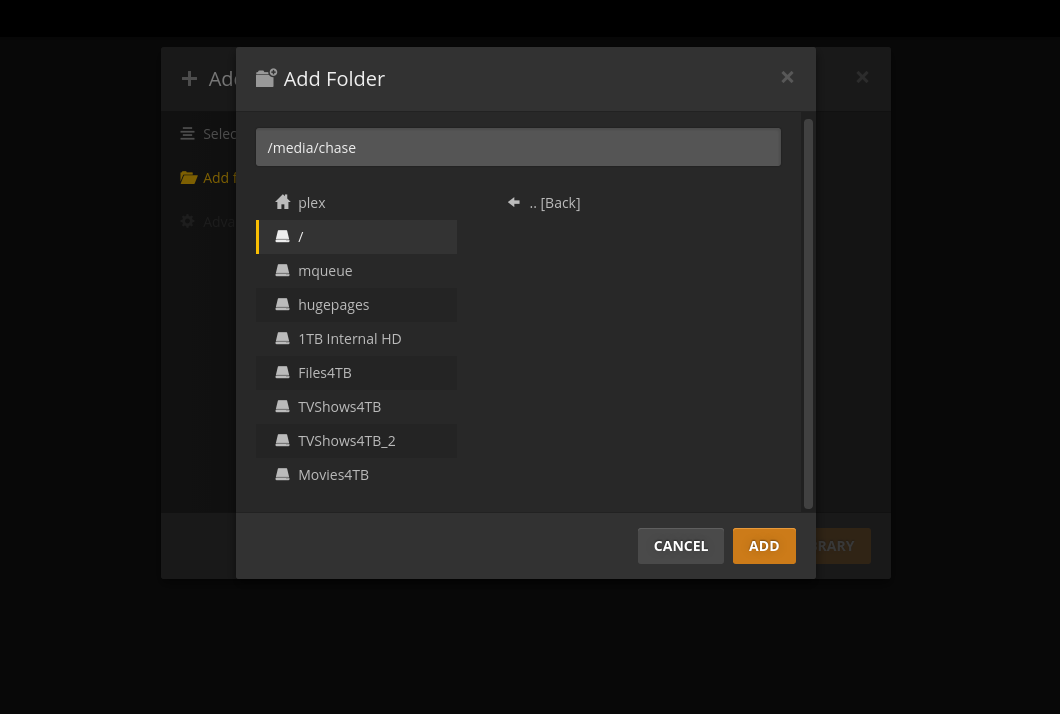
Это означает, что вы можете смотреть видео на своем компьютере на телефоне Android, пока вы находитесь в автобусе; слушать свою музыкальную библиотеку на iPad во время отпуска; и наслаждаться попкорном с лучшими друзьями во время просмотра фильма на вашем компьютере по телевизору Smart TV.
Plex предлагает умную организацию
Одним из наибольших преимуществ Plex над другими приложениями для медиасерверов являются впечатляющие организационные возможности.
В прошлом я пробовал приложения для медиасервера только для того, чтобы разочароваться случайной индексацией, амнезиальным сканированием и неправильной маркировкой. Я потратил много часов на кропотливую охоту за обложками для своих непонятных фильмов и телешоу, добавляя их в нужные папки с правильным синтаксисом имени файла, только чтобы в итоге пролистать сотни идентичных заполнителей!
Plex извлекает все эти метаданные для меня сам — от постеров фильмов до рейтингов фильмов, списков актеров и сводок эпизодов.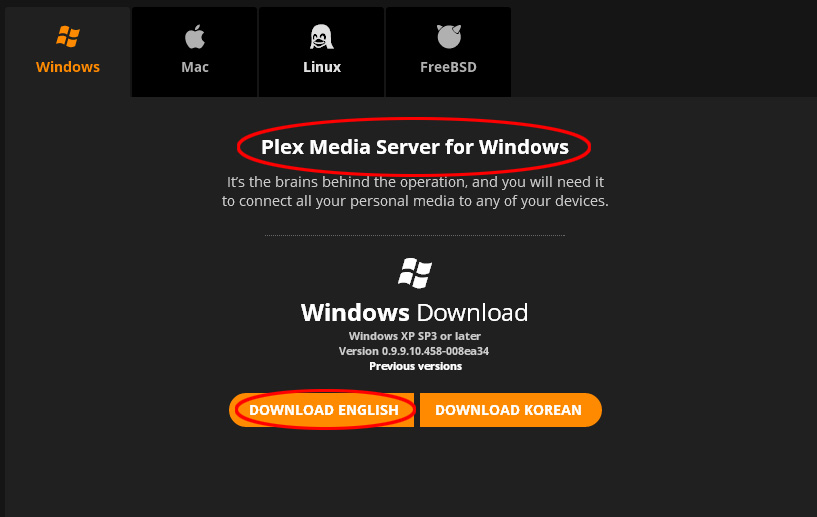
Еще одно приятное дополнение позволяет создавать, а затем просматривать содержимое в «сделанных вручную» коллекциях.
Эти «сделанные на заказ группы» можно упорядочить по любому типу темы, которая вам нравится, включая различные типы медиа.
Вы можете собрать коллекцию «Superhero Films & TV Shows», чтобы собрать любимые фильмы DC или Marvel; коллекция «Whoniverse», в которой собраны классические и новые «Доктор Кто», такие дополнения, как Torchwood и The Sarah Jane Adventures, а также саундтреки и аудиоплейеры.
Или, как и я, вы можете сделать внушительную корзину для мусора под названием «Материал, который я скачал и, скорее всего, не буду смотреть».
Другие функции Plex включают в себя:
- Запоминание, что вы смотрели в последний раз
- Рекомендации кино / ТВ шоу
- Умную организация
- Поддержку нескольких пользователей
- Плейлисты
- Надежную шифровку
По сути, Plex — это все равно что запускать свой собственный Netflix или Spotify: вы контролируете доступ к контенту и контролируете, кто может получить к нему доступ.
Вы получаете удаленный доступ к медиатеке и транслируете ее практически на любое устройство через Интернет. Не нужно копировать файлы на устройства и больше никаких ошибок «неподдерживаемый формат».
Если идея потоковой передачи по требованию на все ваши устройства (с добавлением проблем с организационной структурой) вам приглянулась, вот инструкция, как это сделать.
Как установить Plex на Ubuntu и Linux Mint
Как Kodi и подобные приложения, Plex популярен, потому что он кроссплатформенный. Медиа-серверы доступны для Windows, Linux и Mac; и приложения плеера Plex для Android, iOS, игровых консолей текущего поколения, Apple TV, Roku, Chromecast и других.
Чтобы установить Plex Media Server в Ubuntu 18.04 LTS, Linux Mint 19 или любом другом дистрибутиве Linux, поддерживающем Snaps, выполните эту команду в новом окне терминала:
sudo snap install plexmediaserver --beta
Кроме того, если вы находитесь в Ubuntu, вы также можете найти и установить Plex из Ubuntu Software.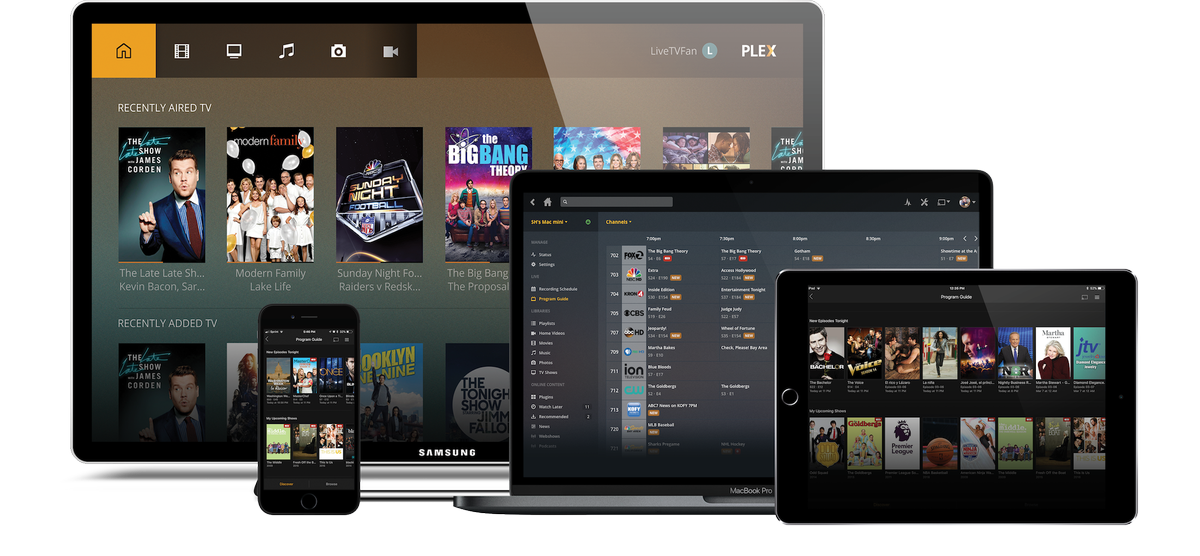 Просто ищите его по имени («Plex») или нажмите эту кнопку, которая приведет вас туда, куда вам нужно: Установить Plex
Просто ищите его по имени («Plex») или нажмите эту кнопку, которая приведет вас туда, куда вам нужно: Установить Plex
Настройка Plex Media Server
Настройка вашего Plex Media Server может занять столько времени, сколько вам захочется, в зависимости от ваших запросов.
как работает Plex
Вам нужно будет зарегистрироваться, указав свой email, чтобы использовать службу, а дальше приложение проведет вас через все шаги, необходимые для настройки медиасервера:
- Авторизация / Регистрация
- Дать имя серверу
- Добавить медиа в вашу библиотеку
- Разрешить удаленный доступ
- И это уже почти все
Помните: если вы используете свой компьютер в качестве сервера, вам необходимо оставить его включенным с запущенным Plex Media Server и активным подключением к Интернету для потоковой передачи видео, фотографий и музыки на ходу.
Если вы застрянете или у вас появятся дополнительные вопросы, краткое руководство «Plex Quick Start» укажет вам правильное направление:
https://support. plex.tv/articles/200264746-quick-start-step-by-step-guides/
plex.tv/articles/200264746-quick-start-step-by-step-guides/
Приложения для подключению к серверу Plex
Вы можете просматривать контент в Plex с любого устройства с помощью веб-браузера с помощью веб-интерфейса Plex. Но лучше всего использовать официальные приложения для разных устройств для Plex.
Plex премиум
30-дневная бесплатная пробная версия Plex Pass доступна для пользователей Snap (доступно здесь с кодом «PLEXPASS-SNAP»).
Plex Pass открывает дополнительные функции и интеграции, в том числе мобильную синхронизацию, возможность просмотра бесплатного ТВ (требуется антенна и тюнер) и, где это возможно, возможность записи ТВ в вашу библиотеку с помощью Plex DVR.
Если вы хотите узнать больше, на веб-сайте Plex представлен обзор функций, доступных в бесплатных и платных тарифных планах.
Кстати, Plex не единственный, кто использует Snap в качестве основного метода распространения.
Растущая группа известных приложений, в том числе Skype, Spotify и VLC, внедряет упрощенный централизованный центр приложений, чтобы распространять свои продукты среди пользователей Linux.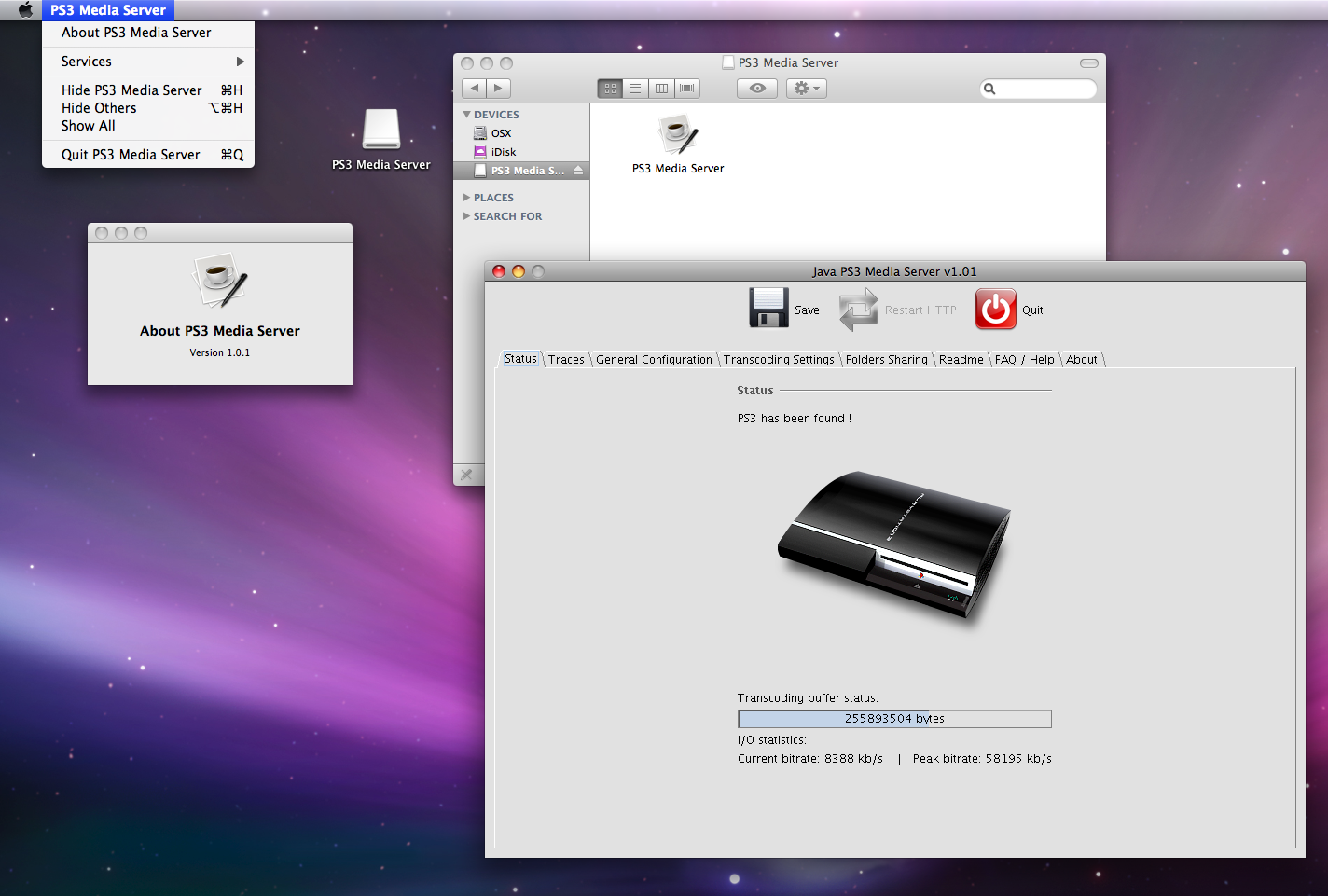 Поставщики программного обеспечения, похоже, ценят оптимизированный метод установки, широкую поддержку дистрибутивов и непрерывный процесс автоматического обновления, предоставляемый Snappy.
Поставщики программного обеспечения, похоже, ценят оптимизированный метод установки, широкую поддержку дистрибутивов и непрерывный процесс автоматического обновления, предоставляемый Snappy.
Как установить Plex Media Server в CentOS 8
Plex Media Server делает ваши медиа-файлы, такие как изображения, видео, аудиофайлы и т. д. Доступными для всех ваших устройств через Plex Client. Это очень мощное и полезное программное обеспечение для организации, управления и публикации вашей медиаколлекции.
В этом руководстве показано, как установить и настроить Plex Media Server в CentOS 8. Те же действия можно выполнить на любом сервере с CentOS 8.
Шаг 1 — Установка Plex Media Server
В этом руководстве мы будем использовать официальный репозиторий Plex вместо загрузки пакета RPM со своего сайта, поскольку это делает процесс обновления пакета очень простым.
Шаг 1.1 — Добавьте официальный репозиторий Plex
Чтобы добавить официальный репозиторий Plex, создайте новый файл с именем plex.в  repo
repo/etc/yum.repos.d/каталоге со следующим содержимым:
[PlexRepo]
name=PlexRepo
baseurl=https://downloads.plex.tv/repo/rpm/$basearch/
enabled=1
gpgkey=https://downloads.plex.tv/plex-keys/PlexSign.key
gpgcheck=1Шаг 1.2 — Установите Plex Media Server
Установите Plex Media Server с помощью:
sudo yum install plexmediaserver -yЗапустите и активируйте plexmediaserverсервис с помощью:
sudo systemctl start plexmediaserver.service
sudo systemctl enable plexmediaserver.serviceШаг 1.3 — Проверка установки
Проверьте, правильно ли работает служба:
sudo systemctl status plexmediaserver.serviceВывод вышеуказанной команды должен выглядеть следующим образом:
● plexmediaserver.service - Plex Media Server
Loaded: loaded (/usr/lib/systemd/system/plexmediaserver.service; enabled; vendor preset: disabled)
Active: active (running) since Thu 2020-01-09 19:01:03 CET; 28s agoШаг 2 — Настройка брандмауэра (необязательно)
Чтобы получить доступ к Plesk Media Server через Интернет, нам необходимо настроить наш сервер таким образом, чтобы он разрешал подключения через некоторые порты.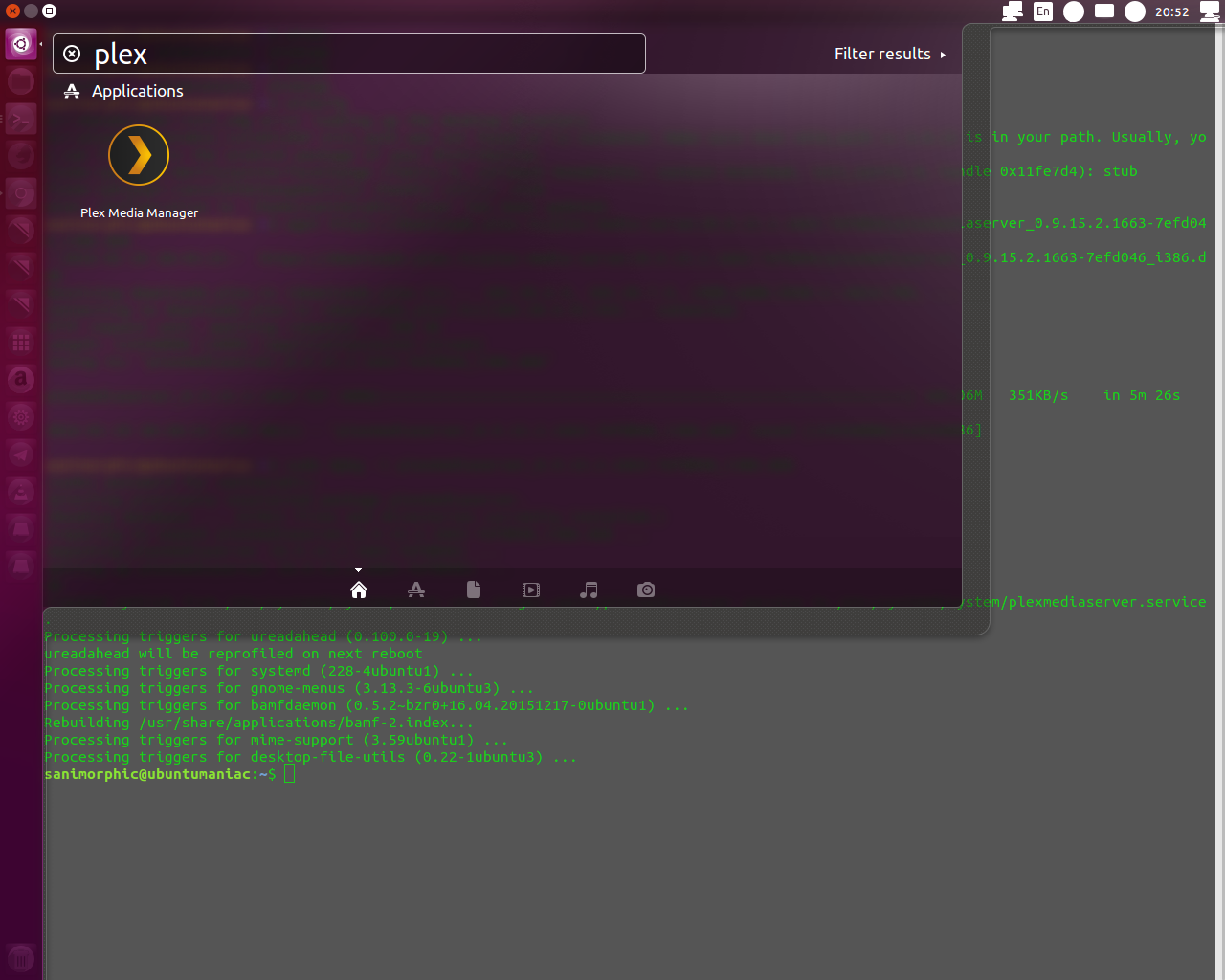
Эти шаги необходимо выполнить, только если на вашем сервере включен firewalld.
Шаг 2.1 — Добавить сервис
Чтобы разрешить соединения через порты, которые Plex требует, создайте новый файл с именем plexmediaserver.xmlв /etc/firewalld/services/каталоге (если он не существует, просто создайте новый каталог) со следующим содержимым:
<?xml version="1.0" encoding="utf-8"?>
<service version="1.0">
<short>plexmediaserver</short>
<description>Firewall Rules for Plex Media Server</description>
<!-- Port(s) for Plex Media Server -->
<port port="32400" protocol="tcp"/>
<!-- Port(s) for network discovery -->
<port port="5353" protocol="udp"/>
<port port="32410" protocol="udp"/>
<port port="32412" protocol="udp"/>
<port port="32413" protocol="udp"/>
<port port="32414" protocol="udp"/>
<!-- Port(s) for Plex DLNA Server -->
<port port="1900" protocol="udp"/>
<port port="32469" protocol="tcp"/>
<!-- Port(s) for Plex Companion -->
<port port="3005" protocol="tcp"/>
<!-- Port(s) for Roku via Plex Companion -->
<port port="8324" protocol="tcp"/>
</service>Шаг 2.
 2 — Включите Сервис
2 — Включите Сервис
После добавления службы выполните следующие команды, чтобы включить службу:
sudo firewall-cmd --add-service=plexmediaserver --permanent
sudo firewall-cmd --reloadШаг 2.3 — Проверка конфигурации
Проверьте, применяются ли правила с:
sudo firewall-cmd --list-allВывод вышеуказанной команды должен выглядеть следующим образом:
public (active)
target: default
icmp-block-inversion: no
interfaces: eth0
sources:
services: ssh dhcpv6-client plexmediaserver
ports:
protocols:ssss
masquerade: no
forward-ports:
source-ports:
icmp-blocks:
rich rules:Шаг 3 — Настройте Plex Media Server
После успешной установки Plex Media Server на ваш сервер, мы можем перейти к настройке Plex Media Server.
Чтобы получить страницу настройки Plex Media Server, нам нужен доступ к локальному хосту нашего сервера, чтобы при открытии http://127.0.0.1:32400/webон открывался с сервера, а не с нашего собственного локального хоста.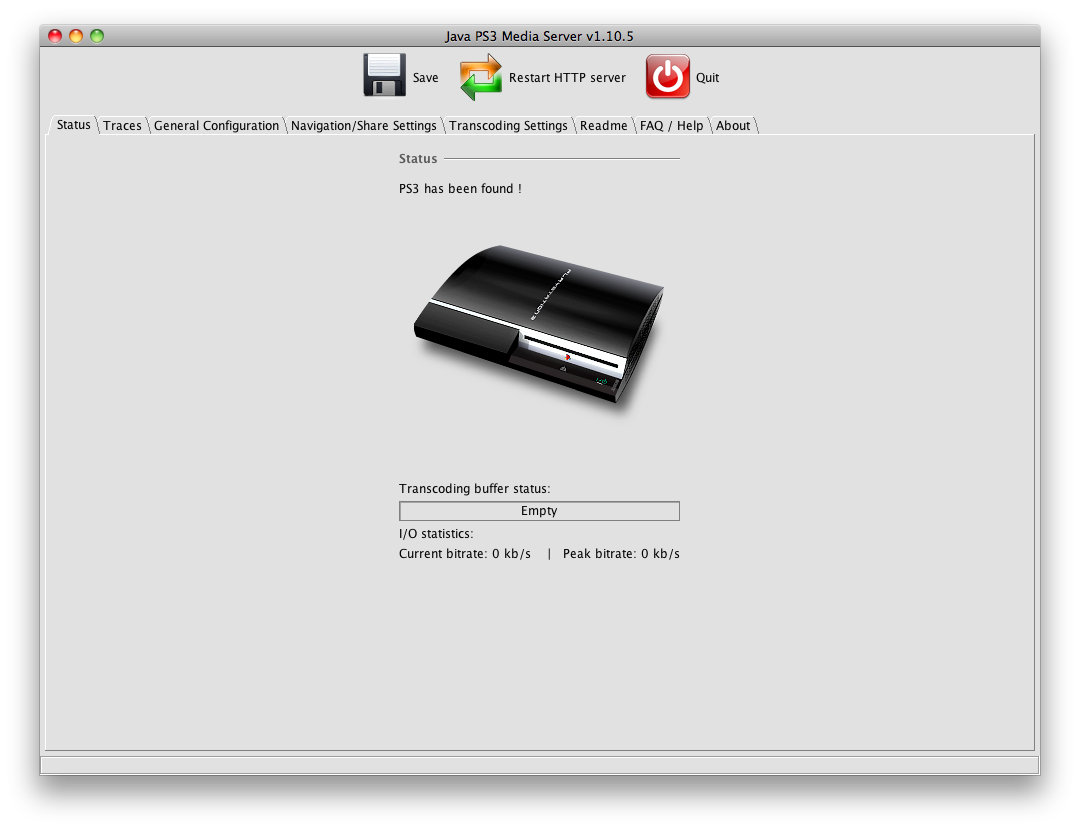
Если у вас уже установлен локальный сервер мультимедиа Plex, необходимо остановить его, а затем проверить, открыв
http://127.0.0.1:32400/webего, не должно выдавать никаких выходных данных, прежде чем выполнять какие-либо действия, указанные ниже.
Шаг 3.1 — Туннель SSH
Чтобы получить доступ к локальному хосту сервера на нашем локальном хосте, нам нужно настроить SSH-туннелирование, выполнив одну простую команду. Если вы работаете в Windows, запустите ее на CMD или на Linux, а затем используйте оболочку bash.
ssh -L 127.0.0.1:32400:127.0.0.1:32400 root@<10.0.0.1>Теперь, когда вы пытаетесь открыть http://127.0.0.1:32400/webв своем веб-браузере, он должен дать какой-то вывод.
Как только вы закроете экземпляр CMD / Bash, туннелирование SSH исчезнет, поэтому убедитесь, что терминал открыт в фоновом режиме.
Шаг 3.2 — Доступ к графическому интерфейсу для настройки
После успешного подключения к туннелю SSH, вы можете настроить все остальное через графический интерфейс.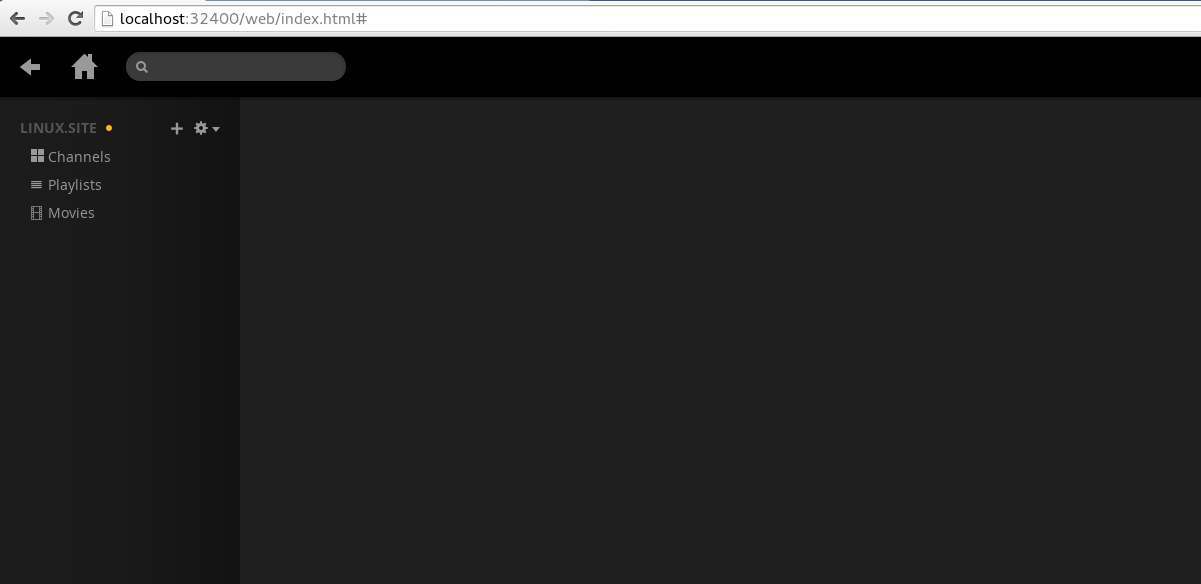 Чтобы получить доступ к GUI, откройте
Чтобы получить доступ к GUI, откройте http://127.0.0.1:32400/webв своем веб-браузере.
Первая подсказка попросит вас войти. Войдите в свою учетную запись или через Google, или зарегистрируйтесь по электронной почте.
После входа вы увидите страницу «Как работает Plex»:
Просто нажмите «Понял!» и затем он показывает вам этот экран, спрашивая понятное имя (просто измените его, как хотите, чтобы он назывался):
Убедитесь, что опция «Разрешить мне доступ к медиафайлам вне моего дома» остается включенной.
Для оставшихся 2 вкладок просто нажмите «Далее», потому что они могут быть настроены позже.
Шаг 3.3 — Доступ к Plex Media Server через Интернет
Теперь, когда вы завершили установку, вы можете открыть страницу Plex Media Server, открыв ее http://<10.0.0.1>/web.
Обратите внимание, что рекомендуется использовать Plex Media Server за обратным прокси-сервером (nginx / apache) с SSL (letsencrypt) для дополнительной безопасности.

На левой боковой панели вы увидите опцию «Еще», просто нажмите на нее, теперь вы сможете найти дружественное имя вашего Plex Media Server в верхней части, просто нажмите на нее.
Как только вы сможете получить доступ к Plex Media Server по общему IP-адресу вашего сервера, вы можете прекратить туннелирование и продолжать использовать Plex Media Server по общему IP-адресу вашего сервера.
Шаг 3.4 — Добавление ваших библиотек
Создайте каталог на своем сервере или выполните следующие действия с существующими медиафайлами.
sudo mkdir -p /plex_media/moviesPlex Media Server необходимо владеть вашими файлами, чтобы получить к ним доступ от своего пользователя ( plex) на вашем сервере.
sudo chown -R plex: /plex_media/moviesИмейте в виду, вам не нужно использовать
/plex_mediaдля добавления библиотеки, вы можете использовать любую папку, которая вам нравится для хранения ваших медиа-файлов.
Теперь вернитесь в наш веб-браузер, нажмите «Управление библиотеками», он должен открыть эту страницу:
Теперь нажмите «Добавить библиотеку», выберите тип библиотеки, которую вы хотите создать, и нажмите «Далее»:
Теперь просто добавьте свой каталог и вернитесь на главную страницу, где вы сможете найти добавленные медиа-файлы.
Как установить Plex Media Server в Ubuntu 18.04 LTS
Plex — это сервер потокового мультимедиа, который позволяет организовать всю цифровую библиотеку, включая видео, музыку, фотографии, и вы можете транслировать их на свое устройство в любое время и из любого места. Вы можете легко получить доступ к своим медиафайлам с любого компьютера, потокового веб-браузера и смартфона без необходимости их фактического перемещения на все эти устройства.
Plex на самом деле представляет собой систему мультимедийного проигрывателя клиент-сервер, которая существует уже давно. Он может превратить любую обычную систему в мощный медиа-сервер, к которому вы можете получить удаленный доступ.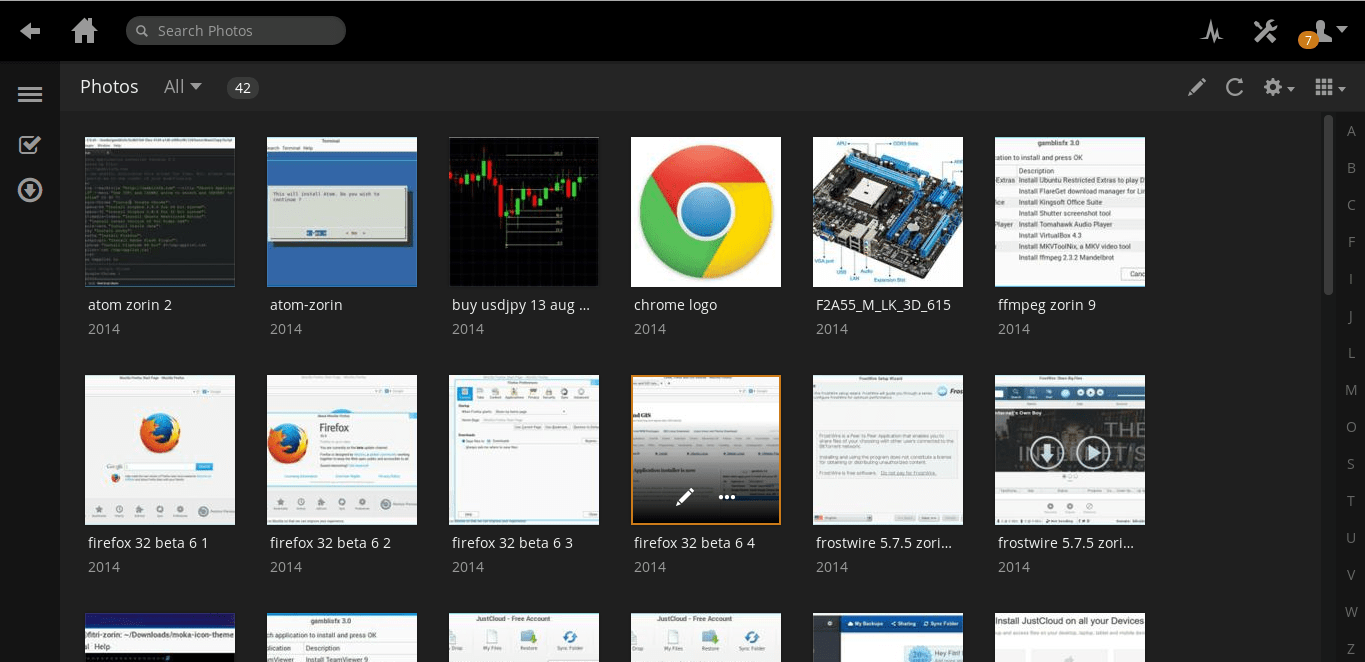 Настройка медиа-сервера может показаться сложной, но Plex делает это довольно легко и просто. Он может быть установлен на различные операционные системы, включая Windows, Linux, MacOS, FreeBSD и различные системы NAS. Для настройки медиа-сервера Plex требуется два основных компонента: медиа-сервер Plex и клиентское приложение, которое работает на любом совместимом устройстве, описанном выше. Обратите внимание, что вам потребуется статический IP-адрес в вашей системе, в которой вы настраиваете сервер потокового мультимедиа.
Настройка медиа-сервера может показаться сложной, но Plex делает это довольно легко и просто. Он может быть установлен на различные операционные системы, включая Windows, Linux, MacOS, FreeBSD и различные системы NAS. Для настройки медиа-сервера Plex требуется два основных компонента: медиа-сервер Plex и клиентское приложение, которое работает на любом совместимом устройстве, описанном выше. Обратите внимание, что вам потребуется статический IP-адрес в вашей системе, в которой вы настраиваете сервер потокового мультимедиа.
В этой статье мы увидим, как установить сервер мультимедиа Plex в Ubuntu 18.04 LTS.
Загрузить Медиа-сервер Plex
Чтобы загрузить медиасервер Plex, сначала необходимо зарегистрировать бесплатную учетную запись на plex.tv . После регистрации перейдите на страницу Plex Downloads . Выберите подходящую ОС из списка доступных платформ, таких как Windows, Linux, MACOS и т. Д., А затем загрузите новейший медиа-сервер Plex. В качестве альтернативы, если у вас есть ссылка для скачивания на медиасервере, вы можете использовать wget для ее загрузки.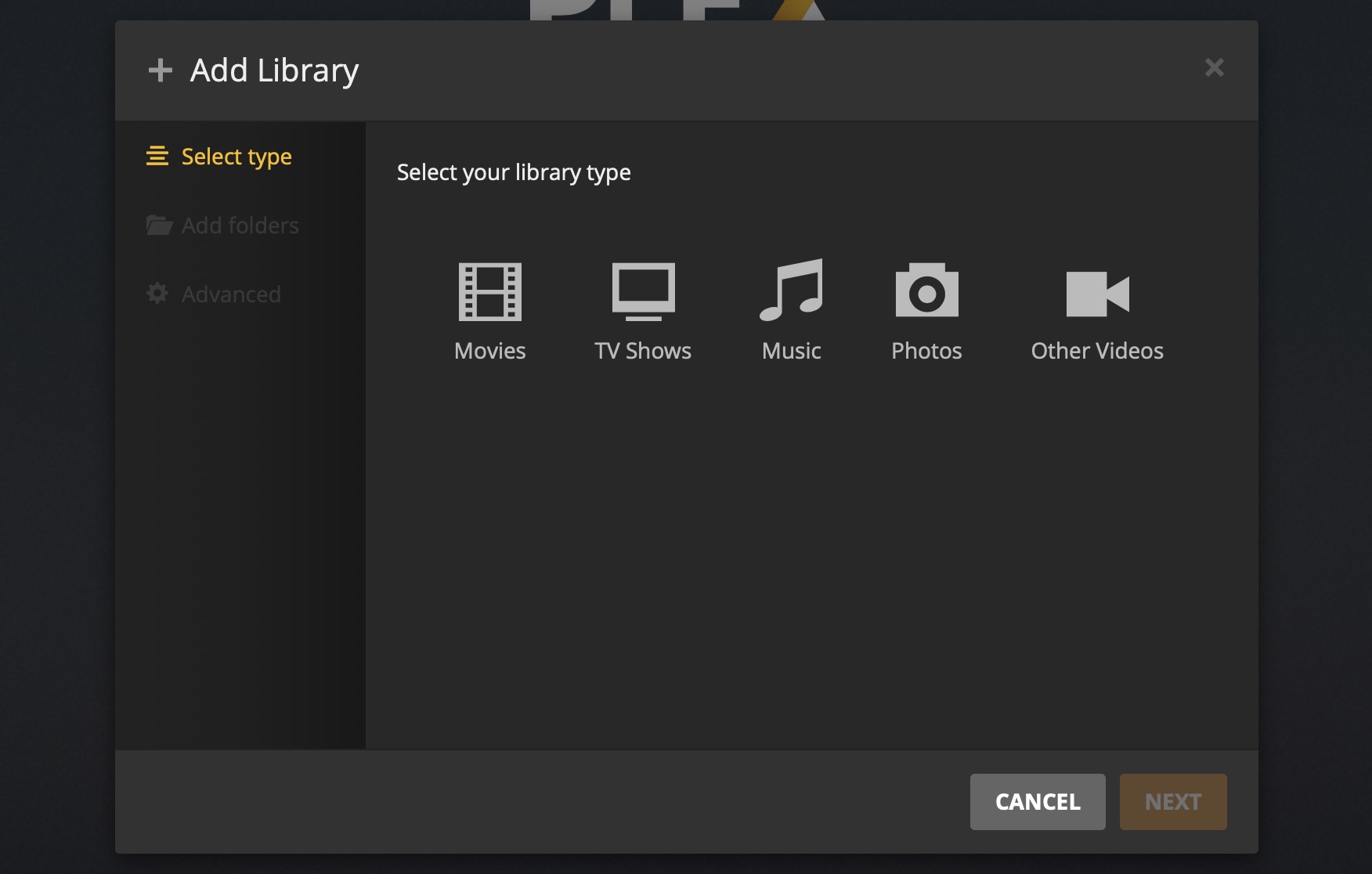 Используйте следующую команду для загрузки сервера мультимедиа Plex с помощью wget:
Используйте следующую команду для загрузки сервера мультимедиа Plex с помощью wget:
$ wget [URL]
Установите сервер мультимедиа Plex
После завершения загрузки перейдите в каталог загрузки с помощью команды cd .
Запустите терминал, нажав клавиши Ctrl + Alt + T , затем введите следующую команду:
$ cd ~/Downloads
Поскольку я использую Ubuntu, я скачал пакет . Deb . В Linux dpkg используется для установки любых пакетов deb. Для установки deb-пакета медиа-сервера Plex выполните следующую команду как sudo.
$ sudo dpkg –i filename.deb
Замените имя файла на имя загруженного пакета.
Включите и запустите медиа-сервер Plex
Once медиа-сервер Plex установлен, вам необходимо включить и запустить его.
Чтобы включить медиа-сервер Plex, введите следующую команду как sudo:
$ sudo systemctl enable plexmediaserver.service
Чтобы запустить медиа-сервер Plex сервер, выполните следующую команду как sudo:
$ sudo systemctl start plexmediaserver.service
После запуска службы сервера мультимедиа Plex, проверьте ее состояние, выполнив следующую команду как sudo:
$ sudo systemctl status plexmediaserver.service
Вы можете видеть, что plexmediaserver.service запущен и работает.
Настройка медиа-сервера Plex
Когда установлен медиа-сервер Plex, вам необходимо настроить it.
Откройте браузер и введите адрес в следующем формате, чтобы перейти на страницу настройки медиасервера Plex.
http://[option]:32400/web
В поле [option] вы можете ввести один из следующих вариантов: localhost, 127.0 .0.1, имя хоста или IP-адрес медиа-сервера Plex.
Он перенаправит вас на следующий экран. Войдите в свой аккаунт.Вы можете использовать Google Facebook или электронную почту для входа.
После входа вы будете перенаправлены на эту страницу. Здесь вы можете дать своему медиа-серверу Plex удобное имя. Убедитесь, что установлен флажок Разрешить мне доступ к моим медиафайлам вне моего home .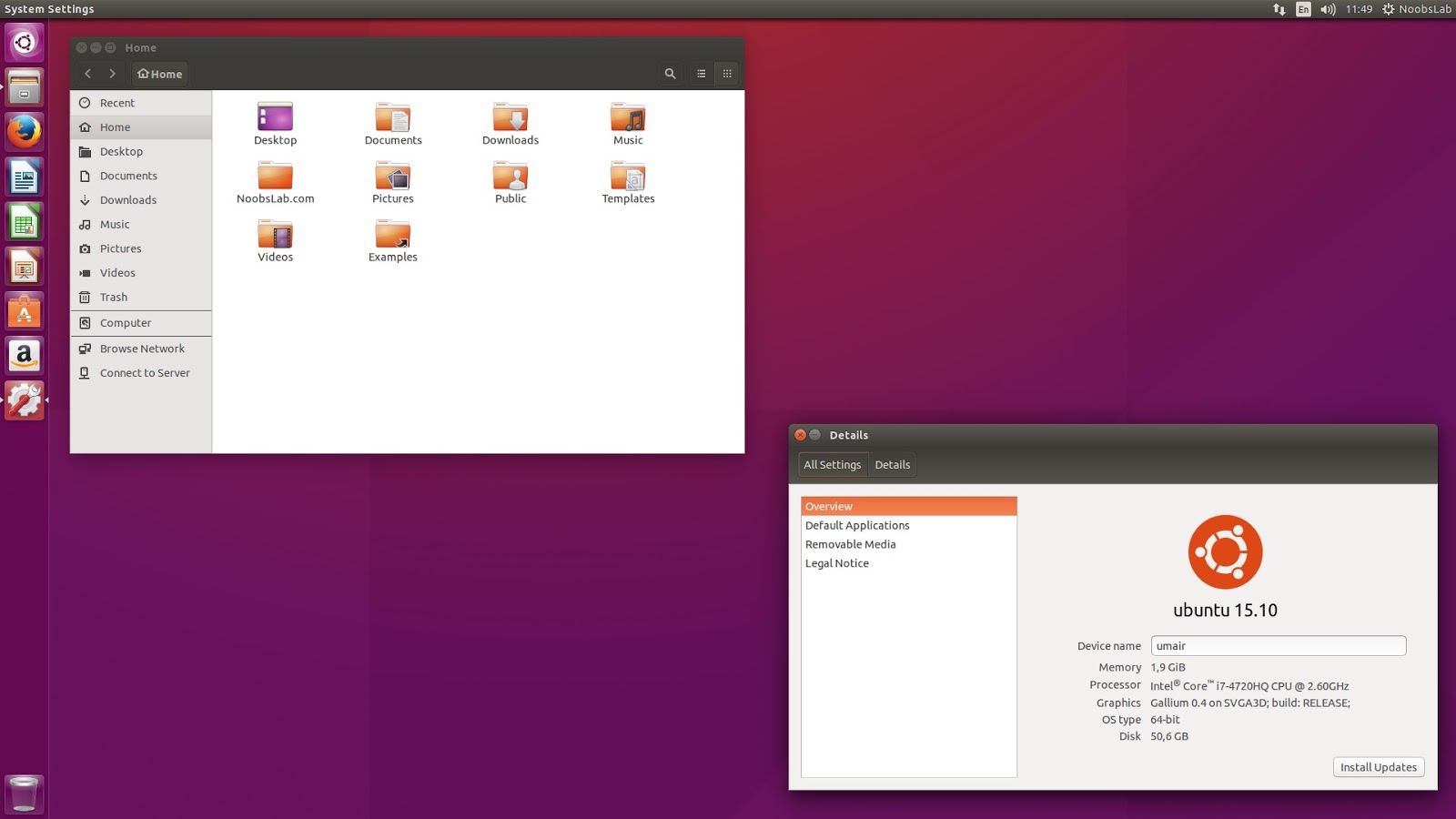 Затем нажмите Далее .
Затем нажмите Далее .
Теперь вам будет предложено добавить библиотеки. Чтобы добавить их, нажмите Добавить библиотеки .
Затем из выберите тип tab, выберите тип библиотеки, затем нажмите Далее .
Теперь нажмите BROWSE FOR MEDIA FOLDER из Добавьте папки tab.
Затем выберите свои медиа-папки и нажмите ADD . Наконец, нажмите Добавить библиотеку .
После того, как вы закончите, вы увидите, что вы добавили медиа на панели инструментов.
Если новая версия Plex Медиа-сервер выпущен, вы можете получить его, выполнив следующие команды в Терминале:
$ sudo apt update
$ sudo apt-get --only-upgrade install plexmediaserver
Тестирование медиа-сервера Plex
Теперь ваш медиасервер полностью настроен, и вы можете использовать и исследовать различные другие опции.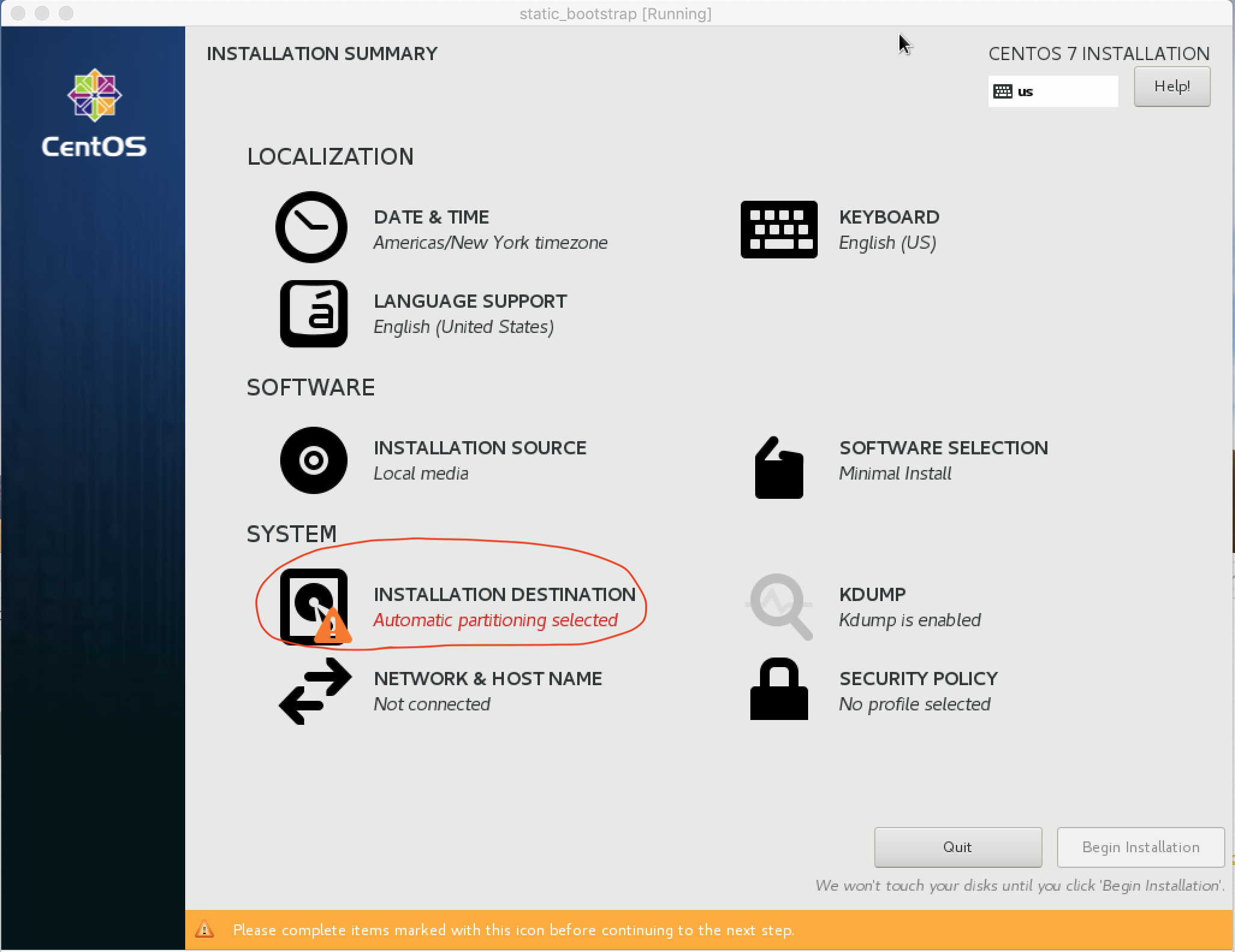 .
.
Доступ из веб-браузера
Чтобы протестировать и получить доступ к медиа-серверу Plex с другого устройства в той же сети, используя веб-браузер, вам нужно будет использовать IP-адрес медиа-сервера Plex. Чтобы найти IP-адрес медиасервера Plex, введите ifconfig в Терминале.
Затем введите в браузере:
http://[IP-address]:32400/web
Войдите с теми же учетными данными Plex, что и вы. использовать при настройке медиасервера Plex. Вы мгновенно подключитесь к своему мультимедийному серверу Plex и получите доступ ко всем цифровым мультимедийным библиотекам, которые вы добавили во время настройки.
Доступ из приложения Plex
Вы также можете проверить, установив Приложение Plex на любом устройстве. Войдите с теми же учетными данными Plex, которые вы использовали при настройке медиасервера Plex. Вы мгновенно будете подключены к своему мультимедийному серверу Plex и получите доступ ко всем цифровым мультимедийным библиотекам, которые вы добавили во время настройки. Чтобы проверить, я должен установить клиентское приложение Plex на моем компьютере с Windows 10. Вот снимок экрана моего клиентского приложения Plex.
Чтобы проверить, я должен установить клиентское приложение Plex на моем компьютере с Windows 10. Вот снимок экрана моего клиентского приложения Plex.
В этой статье мы обсудили все необходимые шаги, необходимые для установки и настройки медиасервера Plex на Ubuntu 18.04 LTS. Мы также узнали, как настроить цифровую мультимедийную библиотеку, к которой вы можете обращаться с любого поддерживаемого устройства, установив приложение Plex
Plex Media Server простая установка на Fedora Linux
Plex Media Server — это автономная система медиаплеера для хранения ваших фильмов, шоу, музыки и фотографий. Клиентское приложение используется для воспроизведения этих носителей с сервера.
Требования к Plex media server рекомендуют использовать не менее Intel Core i3 (или его эквивалент) и не менее 2 ГБ оперативной памяти для повышения производительности.
В этом руководстве показаны простые шаги по установке Plex media server в систему Fedora 32.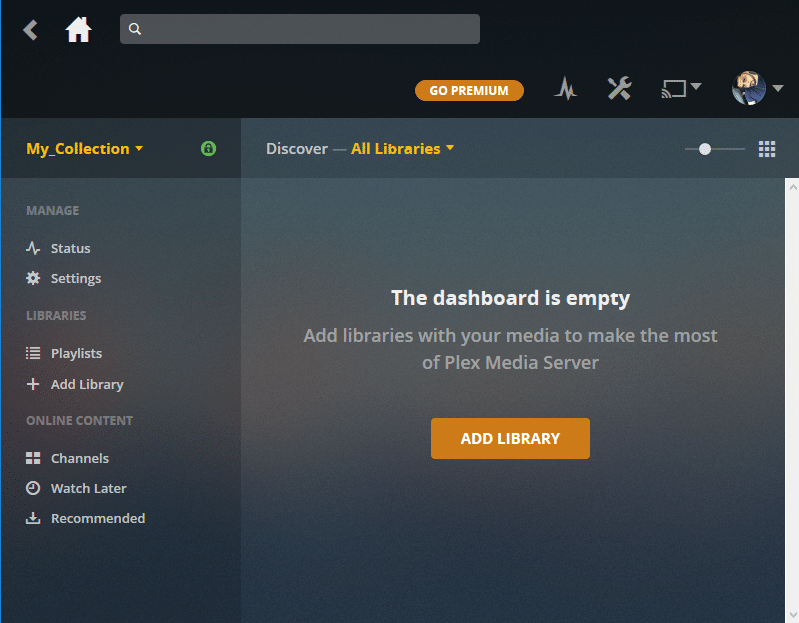
1. Сначала обновите все пакеты и их зависимости, введите команду:
$ sudo dnf upgrade
2. Теперь требуется добавить репозиторий Plex
Plex repository не входит в стандартную установку Fedora. Поэтому добавьте соответствующее REPO с помощью команды tee:
$ sudo tee /etc/yum.repos.d/plex.repo<<EOF
[Plexrepo]
name=plexrepo
baseurl=https://downloads.plex.tv/repo/rpm/$basearch/
enabled=1
gpgkey=https://downloads.plex.tv/plex-keys/PlexSign.key
gpgcheck=1
EOF
3. Теперь установите Plex Server с помощью команды dnf
$ sudo dnf install plexmediaserver -y
4. запустите, включите и проверьте сервис
$ sudo systemctl start plexmediaserver
$ sudo systemctl enable plexmediaserver
$ systemctl status plexmediaserver
5. Веб-доступ
Media Server работает на порту 32400. Откройте ваш любимый браузер и введите IP-адрес вашего сервера с портом 32400.
http://SERVER_IP:32400
Домашняя страница Plex
Для регистрации доступны три варианта: google, facebook и apple. Чтобы начать делиться собственным потоком требуется зарегистрироваться.
Создать новую учетную запись Plex
Теперь вы можете войти в систему и добавить свой собственный носитель.
Войдите в свой аккаунт
При желании вы можете просто установить его из магазина snap store.
Сначала установите snap, если он не установлен на вашем Fedora:
$ sudo dnf install snapd
Чтобы запустить службу snap при загрузке введите команду:
$ sudo systemctl enable —now snapd.socket
Установить символическую ссылку для привязки к точке /var/lib/snapd/snap:
$ sudo ln -s /var/lib/snapd/snap /snap
Теперь установите plex с помощью snap, введите команду:
$ sudo snap install plexmediaserver
Удалить Plex из системы
Для того чтобы удалить plex из fedora используйте,
$ sudo dnf remove plexmediaserver -y
Заключение
С помощью plex вы можете наслаждаться размещением и обменом своими собственными фильмами, живыми сеансами, шоу и музыкой. Если вы установили plex на fedora, не забудьте написать пару слов благодарности разделе комментариев ниже.
Если вы установили plex на fedora, не забудьте написать пару слов благодарности разделе комментариев ниже.
Если вдруг вам требуется Plex для Windows, то Media Server можно найти здесь
|
|
| ||||||
Топ-9 лучших программных медиасерверов для Linux в 2020 году
Вам сказали, что Linux предназначен только для программистов? Это так неправильно! В нем также есть множество отличных инструментов для цифровых художников, писателей и музыкантов.
Мы уже рассматривали некоторые из этих инструментов в прошлом. Сегодня все будет немного иначе. Вместо того, чтобы говорить о создании нового цифрового контента, давайте поговорим о его потреблении.
Вы, наверное, слышали о медиа-серверах? По сути, это программное обеспечение позволяет просматривать локальные или облачные медиа (музыку, видео и т. Д.).) через интуитивно понятный интерфейс — иногда с использованием специальных гаджетов. Вы даже можете использовать медиа-сервер для потоковой передачи вашего контента на другие устройства в вашей сети. Вроде как ваш личный Netflix.
Вы даже можете использовать медиа-сервер для потоковой передачи вашего контента на другие устройства в вашей сети. Вроде как ваш личный Netflix.
На самом деле настройка медиа-сервера — один из самых распространенных проектов DIY Raspberry Pi.
В этой статье мы поговорим о лучшем программном обеспечении, доступном для Linux, которое вы можете использовать в качестве медиаплеера или медиасервера — в соответствии с вашими требованиями.
Некоторые из этих приложений также можно использовать с Google Chromecast и Amazon Firestick.
Лучшее программное обеспечение для медиасервера для Linux
Упомянутое программное обеспечение медиа-сервера Linux не имеет определенного порядка ранжирования.
Я попытался предоставить инструкции по установке для дистрибутивов на основе Ubuntu и Debian. Невозможно перечислить шаги установки для всех дистрибутивов Linux для всех упомянутых здесь медиа-серверов. Пожалуйста, не обижайтесь на это.
Некоторые упомянутые здесь приложения не имеют открытого кода.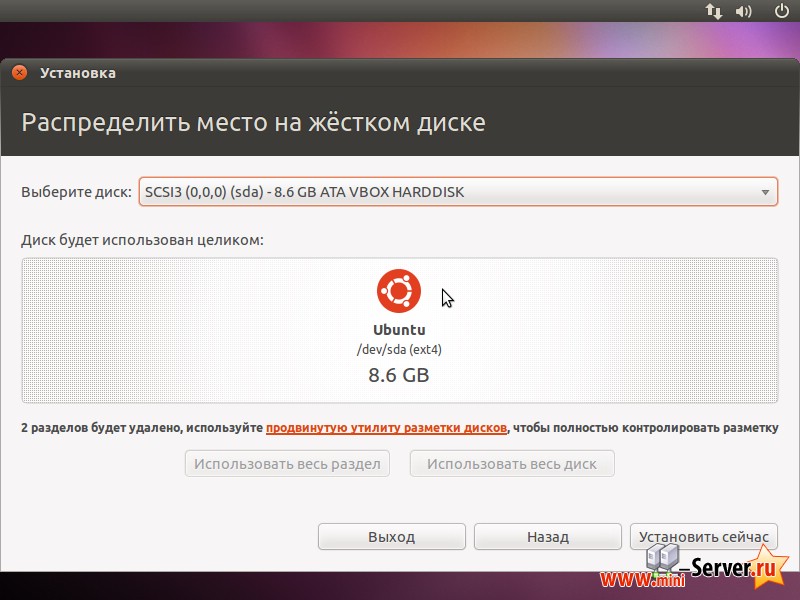 Они перечислены здесь, потому что доступны в Linux, и статья посвящена Linux.В таком случае я правильно выделил это.
Они перечислены здесь, потому что доступны в Linux, и статья посвящена Linux.В таком случае я правильно выделил это.
1. Kodi
Kodi — одна из самых популярных программ в категории медиасерверов и плееров. Недавно Kodi 18.0 был удален с рядом улучшений, включая поддержку дешифрования Digital Rights Management (DRM), игровые эмуляторы, ПЗУ, голосовое управление и многое другое.
Это полностью бесплатное программное обеспечение с открытым исходным кодом. Также существует активное сообщество для обсуждения и поддержки. Пользовательский интерфейс Kodi прекрасен.У меня не было возможности использовать его в первые дни, но в более поздних версиях я был удивлен, увидев такой хороший пользовательский интерфейс для приложения Linux.
Он имеет отличную поддержку воспроизведения, поэтому вы можете добавлять контент из любой поддерживаемой сторонней медиа-службы или вручную добавлять скопированные видеофайлы для просмотра.
Как установить Kodi
Введите следующие команды в терминал, чтобы установить последнюю версию Kodi в Ubuntu из официального PPA.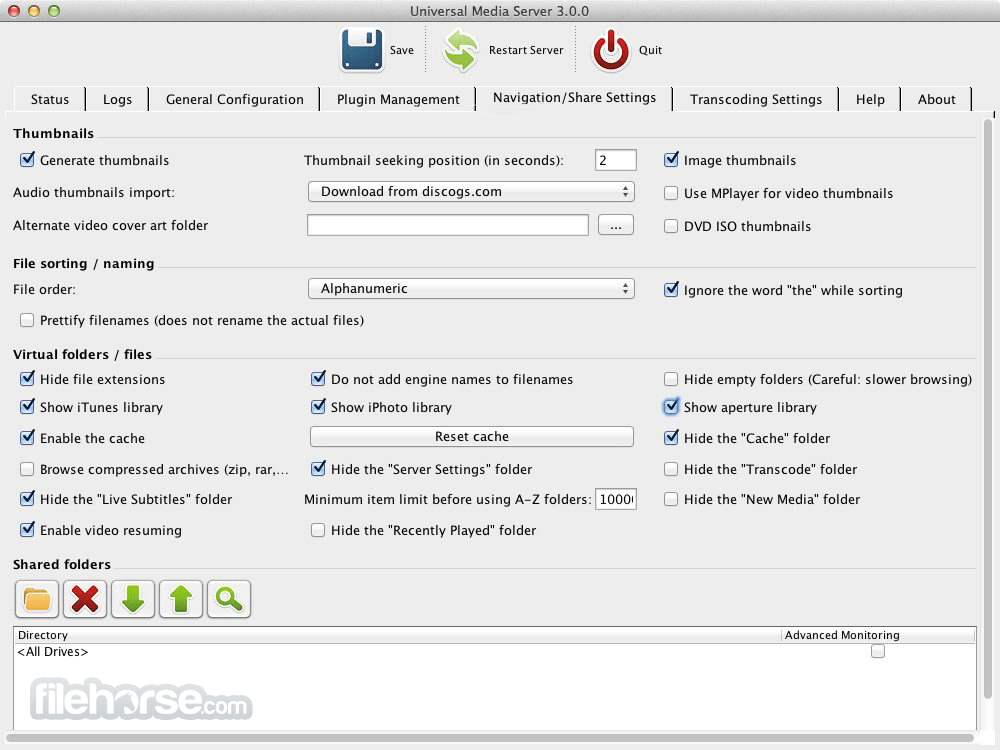
sudo apt-get install software-properties-common
sudo add-apt-repository ppa: team-xbmc / ppa
sudo apt-get update
sudo apt-get install kodi
Чтобы узнать больше об установке разрабатываемой сборки или обновлении Kodi, обратитесь к официальному руководству по установке.
2. Plex
Plex — еще один впечатляющий медиаплеер, который можно использовать в качестве программного обеспечения медиасервера. Это отличная альтернатива Kodi и в основном используется для создания автономной медиаколлекции, которую можно синхронизировать и просматривать на нескольких устройствах.
В отличие от Kodi, Plex не является полностью открытым исходным кодом . Он предлагает бесплатную учетную запись для своих пользователей. Но он также предлагает премиальные тарифные планы, которые позволяют вам разблокировать больше функций и лучше контролировать свои мультимедиа, а также получать подробные сведения о том, кто использует Plex и для чего они его используют.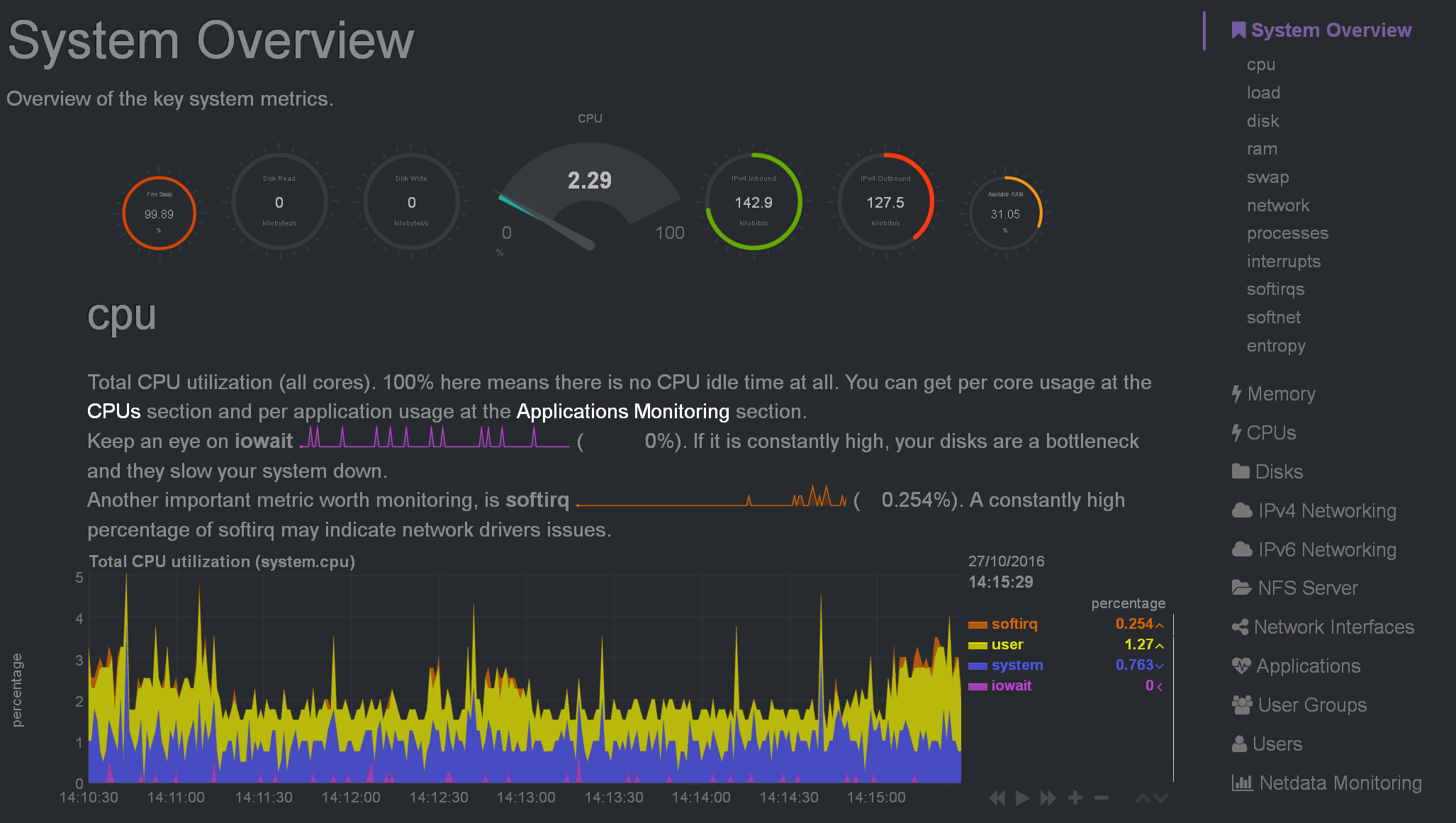
Если вы аудиофил, вам понравится, как Plex интегрируется с сервисом потоковой передачи музыки TIDAL. Вы также можете настроить Live TV, добавив его в свой тюнер.
Как установить Plex
Вы можете легко установить Plex на Ubuntu, просто загрузив файл .deb, доступный на их официальной веб-странице, и установив его напрямую (или используя GDebi).
3. Медуза
Еще одно программное обеспечение для медиа-серверов с открытым исходным кодом и множеством функций. Jellyfin на самом деле является форком медиа-сервера Emby.Он может быть одним из лучших, доступных «бесплатно», хотя его многоплатформенная поддержка еще не реализована.
Вы можете запустить его в браузере или использовать Chromecast, однако вам придется подождать, если вам нужно приложение для Android или если вы хотите, чтобы оно поддерживало несколько устройств.
Как установить Jellyfin
Jellyfin предоставляет подробную документацию о том, как установить его из двоичных пакетов и образов, доступных для Linux, Docker и других.
Вам также будет легко установить его из их репозитория через командную строку для дистрибутивов на основе Debian.Ознакомьтесь с их руководством по установке для получения дополнительной информации.
4. LibreELEC
LibreELEC — интересный программный медиасервер, основанный на Kodi v18.0. Недавно они выпустили новую версию (9.0.0) с полностью переработанной поддержкой базовой ОС, аппаратной совместимостью и удобством использования.
Конечно, поскольку он основан на Kodi, он также имеет поддержку DRM, поэтому вы можете воспроизводить защищенное содержимое.
LibreELEC также имеет специальные сборки для одноплатных компьютеров, таких как Raspberry Pi.Вы можете установить эту специальную операционную систему на свой Raspberry Pi и подготовить устройство медиацентра за считанные минуты.
Как установить LibreELEC
Вы можете скачать установщик с их официального сайта. Подробные инструкции по использованию см. В руководстве по установке.
5. Медиа-сервер OpenFLIXR
Хотите нечто подобное, дополняющее медиасервер Plex, но также совместимое с VirtualBox или VMware? Ты получил это!
OpenFLIXR — это автоматизированный медиа-сервер, который интегрируется с Plex и предоставляет все те же функции, а также возможность автоматической загрузки телешоу и фильмов с торрентов.Он даже автоматически извлекает субтитры, обеспечивая удобство работы в сочетании с программным обеспечением Plex media.
Вы также можете автоматизировать домашний кинотеатр с его установкой. Если вы не хотите запускать его на физическом экземпляре, он также поддерживает VMware, VirtualBox и Hyper-V. Самое приятное — это решение с открытым исходным кодом, основанное на Ubuntu Server.
Как установить OpenFLIXR
Лучший способ сделать это — установить VirtualBox — это упростит задачу.После этого просто скачайте OpenFLIXR с официального сайта и импортируйте его.
7. Гербера
Это простая реализация, которая позволяет медиа-серверу осуществлять потоковую передачу в вашей локальной сети.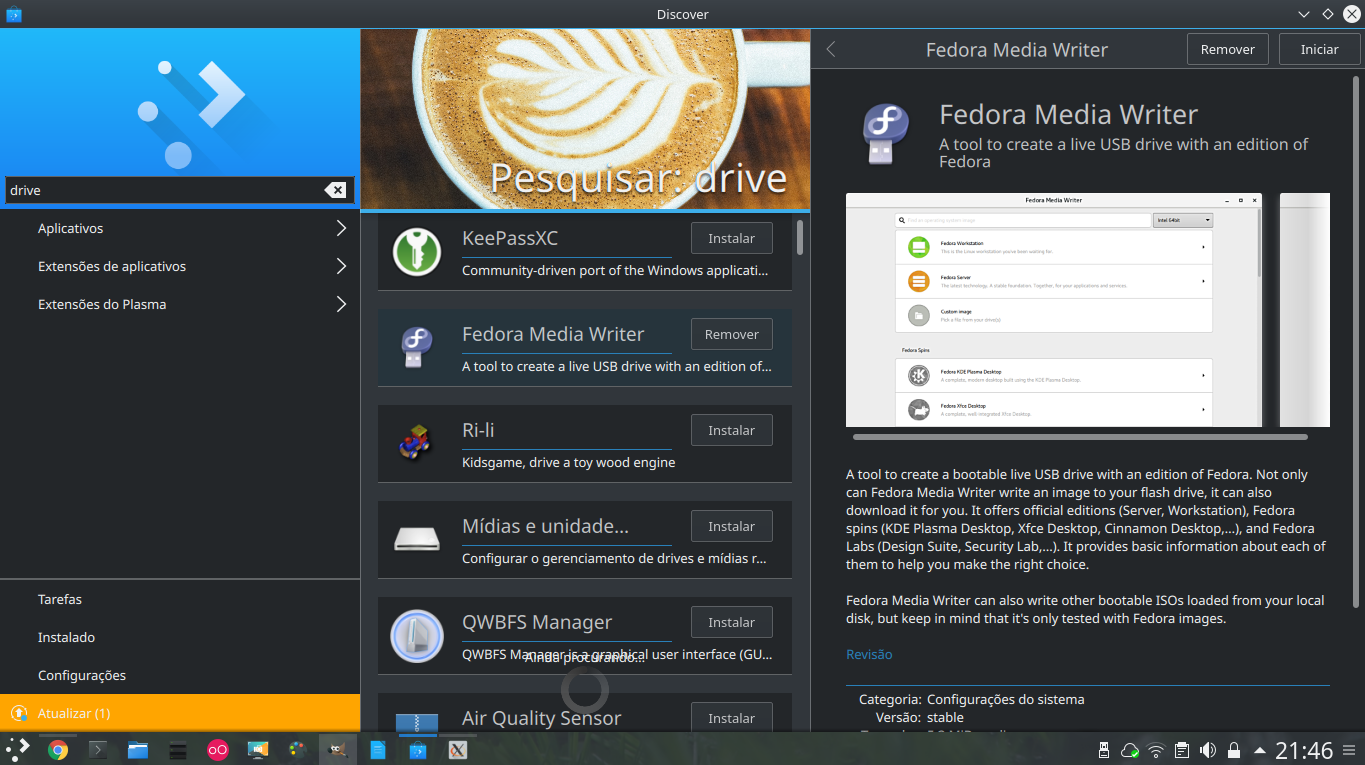 Он поддерживает транскодирование, что позволяет преобразовывать мультимедиа в формат, поддерживаемый вашим устройством.
Он поддерживает транскодирование, что позволяет преобразовывать мультимедиа в формат, поддерживаемый вашим устройством.
Если вы уже очень давно пользуетесь различными опциями медиасервера, то можете узнать это как обновленную (и улучшенную) версию MediaTomb. Несмотря на то, что это не популярный выбор среди пользователей Linux, его все же можно использовать, когда другие терпят неудачу или если вы предпочитаете простой и простой медиа-сервер.
Как установить Gerbera
Введите следующую команду в терминал, чтобы установить его в любом дистрибутиве на основе Ubuntu:
sudo apt установить герберу
Для других дистрибутивов Linux см. Документацию.
8. OSMC (медиацентр с открытым исходным кодом)
Это элегантный инструмент медиа-сервера, изначально основанный на медиацентре Kodi. Я был очень впечатлен пользовательским интерфейсом. Это простое и надежное решение с открытым исходным кодом.Короче говоря, у него есть все основные функции, которые можно ожидать от медиа-сервера.
Вы также можете подписаться на приобретение флагманского устройства OSMC Vero 4K +. Он будет воспроизводить практически все, что угодно, вплоть до стандартов 4K, со звуком HD. Кроме того, OSMC поддерживает сборки Raspberry Pi и Apple TV 1-го поколения.
Как установить OSMC
Если ваше устройство совместимо, вы можете просто выбрать свою операционную систему, загрузить установщик устройства с официальной страницы загрузки и создать загрузочный образ для установки.
9. Универсальный медиа-сервер
Еще одно простое дополнение к этому списку. Universal Media Server не предлагает никаких необычных функций, а просто помогает вам перекодировать / передавать потоковое видео и аудио без необходимости дополнительной настройки.
Он поддерживает Xbox 360, PS3 и практически любое другое устройство с поддержкой DLNA.
Как установить Universal Media Center
Вы можете найти все пакеты, перечисленные на FossHub, но вам следует посетить официальный форум, чтобы узнать больше о том, как установить пакет, который вы загружаете.
10. Медиа-сервер Red5
Бесплатный медиа-сервер с открытым исходным кодом, предназначенный для корпоративного использования. Вы можете использовать его для решений прямой трансляции, будь то развлечения или просто видеоконференции.
Они также предлагают варианты платного лицензирования для мобильных устройств и высокую масштабируемость.
Как установить Red5
Хотя это не самый быстрый метод установки, следуйте руководству по установке на GitHub, чтобы начать работу с сервером без необходимости возиться.
Заключение
Каждая программа медиасервера, перечисленная здесь, имеет свои преимущества — вы должны выбрать несколько и посмотреть, какая из них соответствует вашим требованиям.
Мы пропустили один из ваших любимых инструментов медиа-сервера? Сообщите нам об этом в комментариях ниже!
Нравится то, что вы читаете? Пожалуйста, поделитесь этим с другими.
Как построить Linux Media Server
Если вам когда-либо приходила в голову идея создать сервер для хранения постоянно растущей коллекции мультимедийных файлов, будь то фильмы, фотографии или музыка, но вы откладывали это, потому что это кажется слишком сложным, чтобы построить его самостоятельно, или вы просто не знаете, как это сделать, тогда читайте дальше.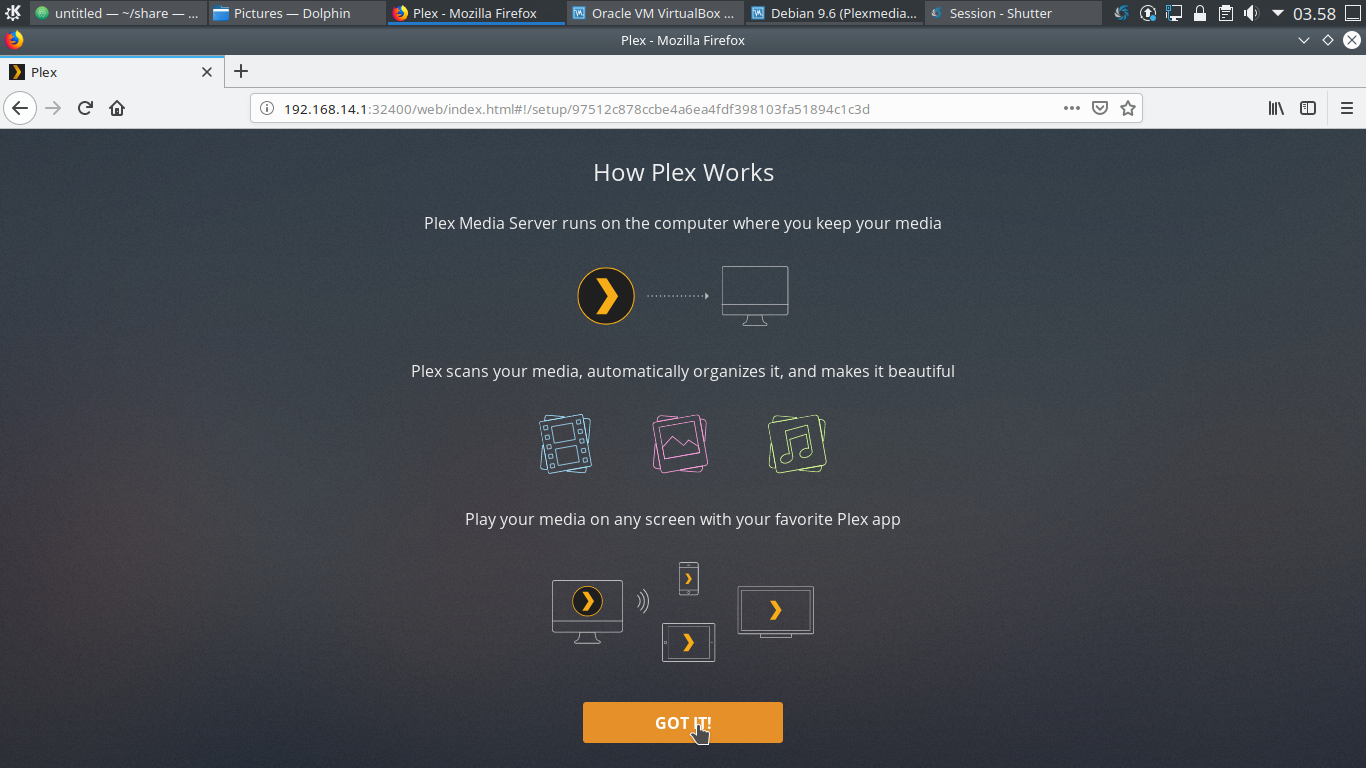 Я составил пошаговое руководство, показывающее вам, как построить и настроить медиа-сервер, который намного мощнее и гибче, чем любая из «готовых» систем, представленных сегодня на рынке. Не только это, но и дешевле!
Я составил пошаговое руководство, показывающее вам, как построить и настроить медиа-сервер, который намного мощнее и гибче, чем любая из «готовых» систем, представленных сегодня на рынке. Не только это, но и дешевле!
В чем смысл центрального медиа-сервера?
Несколько человек спрашивали меня об этом, поэтому, прежде чем мы зайдем слишком далеко, позвольте мне объяснить устройство, которое у меня есть в моем доме. Надеюсь, тогда вы поймете, почему он вам тоже может понадобиться.
В большинстве комнат моего дома есть телевизор и медиа-стример.В каждой из этих комнат у меня есть возможность смотреть любой канал Freeview. Я также могу приостанавливать, перематывать и записывать любой канал Freeview, а также смотреть все, что я ранее записал. Я могу смотреть один канал Sky или любые видео, DVD или Blu-ray диски, которые у меня есть. Я также могу слушать музыку, будь то собственная музыка или интернет-радио, а также иметь возможность просматривать семейный фотоальбом. Не только это, но и каждая комната может делать все это независимо от любой другой комнаты. Звук захватывающий? Что ж, это еще не все! Если я смотрю что-то, скажем, в гостиной, и решаю лечь спать, я могу продолжить просмотр в спальне, в тот же самый момент, когда я оставил это в гостиной!
Не только это, но и каждая комната может делать все это независимо от любой другой комнаты. Звук захватывающий? Что ж, это еще не все! Если я смотрю что-то, скажем, в гостиной, и решаю лечь спать, я могу продолжить просмотр в спальне, в тот же самый момент, когда я оставил это в гостиной!
Хотя вы можете добиться того же, не прибегая к центральному серверу, вам понадобятся PVR, DVD-плеер, Blu-ray-плеер, видеомагнитофон и радио в каждой комнате.Кроме того, вам придется записывать одну и ту же телепрограмму на каждый PVR, чтобы вы могли смотреть определенную записанную программу в любой комнате.
Так вот, идти по этому маршруту не только очень непрактично, но и может быть довольно дорого, так как в каждой комнате должно быть все это оборудование. Вам также понадобятся несколько копий каждого DVD, Blu-ray, видео и музыкального компакт-диска, который у вас есть, а также копии семейного альбома, чтобы иметь такой же уровень гибкости, как у меня с моей настройкой. Более того, вам будет сложно приостановить, скажем, Blu-ray в одной комнате и продолжить просмотр в другой в том же самом месте.
Более того, вам будет сложно приостановить, скажем, Blu-ray в одной комнате и продолжить просмотр в другой в том же самом месте.
Вместо того, чтобы дублировать вашу мультимедийную коллекцию, вы, конечно, можете хранить физические диски в одной комнате, при том понимании, что любой в доме может «одолжить» один при необходимости. Но в моем доме диски никогда не вернутся, когда они закончатся с ними, и вы будете вечно искать сокровища, пытаясь найти свой любимый диск.
Итак, что этот медиа-сервер должен уметь?
После того, как вы пришли к выводу, что вам нужен или, по крайней мере, вам нужен медиа-сервер, у вас есть два основных варианта: 1) создать свой собственный или 2) купить готовое устройство.
За последние несколько лет у меня было довольно много готовых устройств, но ни одно из них не подошло мне идеально. Все они начинали отлично, но я просто перерос их. Отсюда и мое решение построить свой собственный.
Итак, когда я решил построить свой собственный медиа-сервер, каковы были мои требования к нему? Ну, в произвольном порядке они были:
Должно быть тихо.

Он должен потреблять относительно мало энергии, когда он не передает мультимедиа.Это устройство будет работать круглосуточно, без выходных, поэтому нельзя не учитывать эксплуатационные расходы. Я считаю, что энергопотребление сводится к тому, что когда этот сервер работает на полную мощность, он может приглушать свет на всей улице, мне все равно, но когда он простаивает, я хочу, чтобы он сбавил обороты и потреблял меньше лампочки.
Если он не должен выделять много тепла. Этот сервер будет жить в относительно герметичном шкафу, и я не хочу устанавливать дополнительное охлаждение в шкафу. Это потребует энергии и добавит шума.О, кстати, шкаф находится в главной спальне дома, отсюда и мое желание, чтобы в нем было тихо.
Он должен быть достаточно гибким, чтобы делать с ним практически то, что я хочу. Я не хочу ударить по тем же кирпичным стенам, с которыми столкнулся со всеми другими готовыми «серверами», которые я купил в прошлом.
Я хочу иметь возможность записывать с его помощью телепрограммы.
 Затем я хочу иметь возможность транслировать эти программы по дому. У меня есть несколько медиа-стримеров и PS3, поэтому он должен их поддерживать.
Затем я хочу иметь возможность транслировать эти программы по дому. У меня есть несколько медиа-стримеров и PS3, поэтому он должен их поддерживать.В комнатах без телевизора я использую Squeezebox, поэтому этот сервер тоже должен поддерживать их.
Он должен иметь возможность запускать торрент-загрузки. Я хочу, чтобы этот сервер автоматически загружал мои любимые телешоу и делал их доступными для всех моих медиа-стримеров и PS3. Раньше мне приходилось выгружать телешоу из моего Sky + box на DVD, а затем копировать DVD на мой NAS, прежде чем я смогу транслировать их по дому.
Он должен быть достаточно мощным, чтобы поддерживать несколько одновременных видеопотоков высокой четкости.Не только это, но он должен иметь возможность делать это, одновременно выполняя другие действия, такие как резервное копирование моих настольных компьютеров или перекодирование видеофайлов.
Он должен быть без головы. НО я не хочу изучать сотни команд, чтобы иметь возможность настраивать его, поэтому мне тоже нужен графический интерфейс.
 Хм, безголовый И графический интерфейс?
Хм, безголовый И графический интерфейс?Он должен быть стабильным. Я не хочу возиться с этим каждые 5 минут. Я также не хочу перезагружать его каждые пару дней.
Я не хочу покупать для него операционную систему.Я также не хочу беспокоиться о последнем и самом серьезном вирусе, заразившем его. Это означает переход на операционную систему на базе Linux, такую как Ubuntu или ClarkConnect или аналогичные.
Поскольку этот сервер будет находиться в шкафу и работать круглосуточно, я хочу, чтобы он мог контролировать свою температуру и автоматически отключался, если все становится слишком «жарким». Я хочу, чтобы он отправил мне электронное письмо, если он собирается отключиться, чтобы я знал, что он недоволен и требует моего внимания.
Как упоминалось выше, он должен иметь возможность понижать газ на холостом ходу.Под этим я подразумеваю, что диски должны замедляться, когда они не используются. Это сэкономит электроэнергию и упростит охлаждение.

Покупка не должна стоить земле.
Если мне это когда-нибудь надоест или передумает вся эта идея центрального медиасервера, то я захочу найти ему хорошее применение в другом месте. например использовать его как настольный компьютер.
Итак, хотя есть несколько готовых устройств, которые могут выполнять одно или несколько из вышеперечисленных, НИКТО из них не может выполнять все вышеперечисленное, поэтому у меня не было другого выбора, кроме как создать свое собственное.
Подождите, вам нужно быть гуру, чтобы иметь возможность запускать медиа-сервер Linux, не так ли?
Эээ, нет, не надо.
Если бы вы спросили меня 10 лет назад, какую операционную систему я бы рекомендовал использовать для медиа-сервера, то я очень сомневаюсь, что сказал бы Linux. Однако за последние несколько лет многие «разновидности» Linux продвинулись вперед семимильными шагами, и сегодня я всем сердцем рекомендую использовать Linux, если вы думаете о создании собственного медиа-сервера, даже если вы никогда раньше не использовали Linux.
Это правда, что некоторые «разновидности» Linux все еще сохраняют свой статус гуру, но если вы возьмете Ubuntu в качестве примера, теперь вы можете покупать «домашние компьютеры» у крупных розничных продавцов, использующих Ubuntu. Несколько лет назад это было совершенно неслыханно!
Итак, как мне тогда собрать этот медиа-сервер Ubuntu?
Говорить о том, что этот медиа-сервер должен уметь делать, — это одно, но вы хотите знать, как на самом деле его построить, верно? Конечно, вы делаете. Итак, без лишних слов, вот мои 5 шагов к счастью:
Выберите компоненты
Соберите компоненты
Установите Ubuntu
Настройте сервер
Установите программные приложения
Если вы не знаете, какой интерфейс использовать для просмотра всех фильмов, обязательно посмотрите Kodi
Все еще застряли? Не то, что вы искали? Затем перейдите на дискуссионный форум
Лучшие варианты программного обеспечения для Linux Media Server
Мы можем зарабатывать деньги или продукты от компаний, упомянутых в этом посте.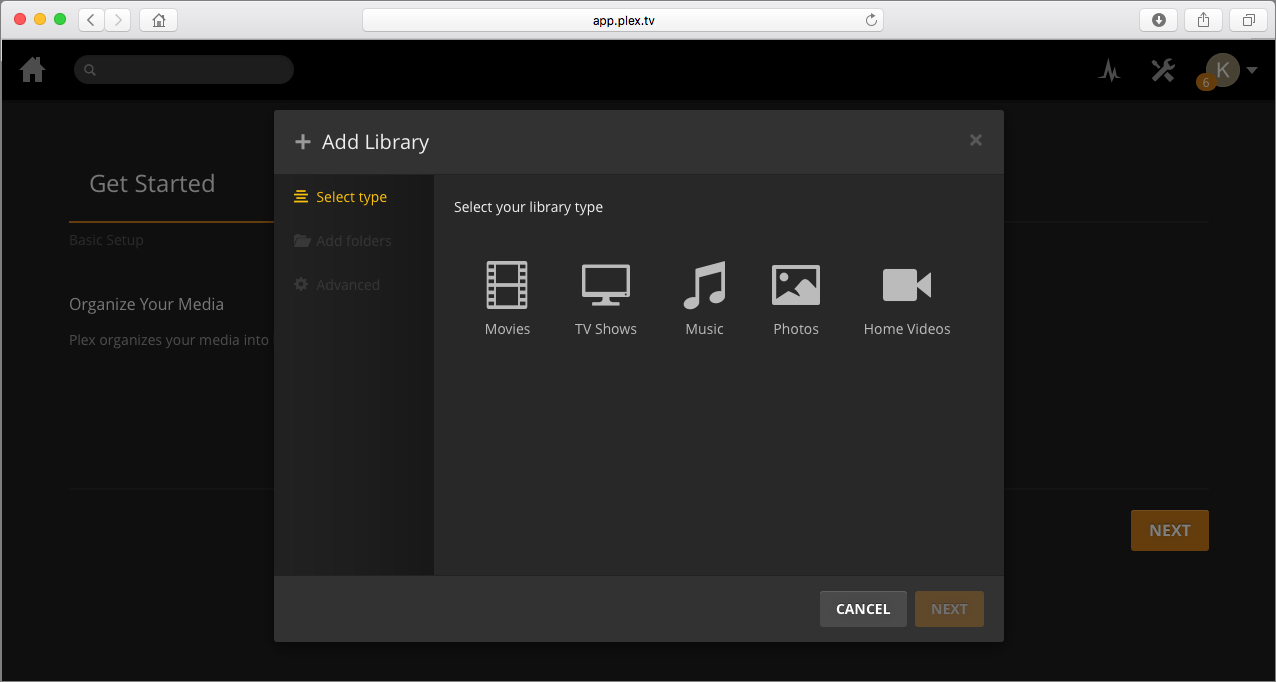
Хотя потоковые сервисы, такие как Netflix и Hulu, великолепны, физические носители предлагают ощутимые впечатления. Кроме того, вы фактически не являетесь владельцем какого-либо контента на потоковых платформах. Но компромисс для DVD и Blu-ray заключается в том, что у вас нет огромного хранилища контента, доступного из любого места одним нажатием кнопки или прикосновением к экрану. С медиа-сервером вы можете создать свой собственный стиль Netflix или Spotify. Ознакомьтесь с лучшими вариантами программного обеспечения для медиасервера Linux!
Что такое медиа-сервер и зачем его создавать?
Домашний медиасервер можно рассматривать как своего рода самодельный Netflix или Spotify.Вместо внешней потоковой службы, на которой размещается весь контент, в этом случае вы предоставляете оцифрованные фильмы, телешоу и музыкальные файлы. Затем, используя домашний сервер или сетевое хранилище (NAS), вы можете разместить свою медиатеку в одном удобном месте. Тогда это будет доступно в вашей домашней сети и за ее пределами, если вы сделаете несколько настроек.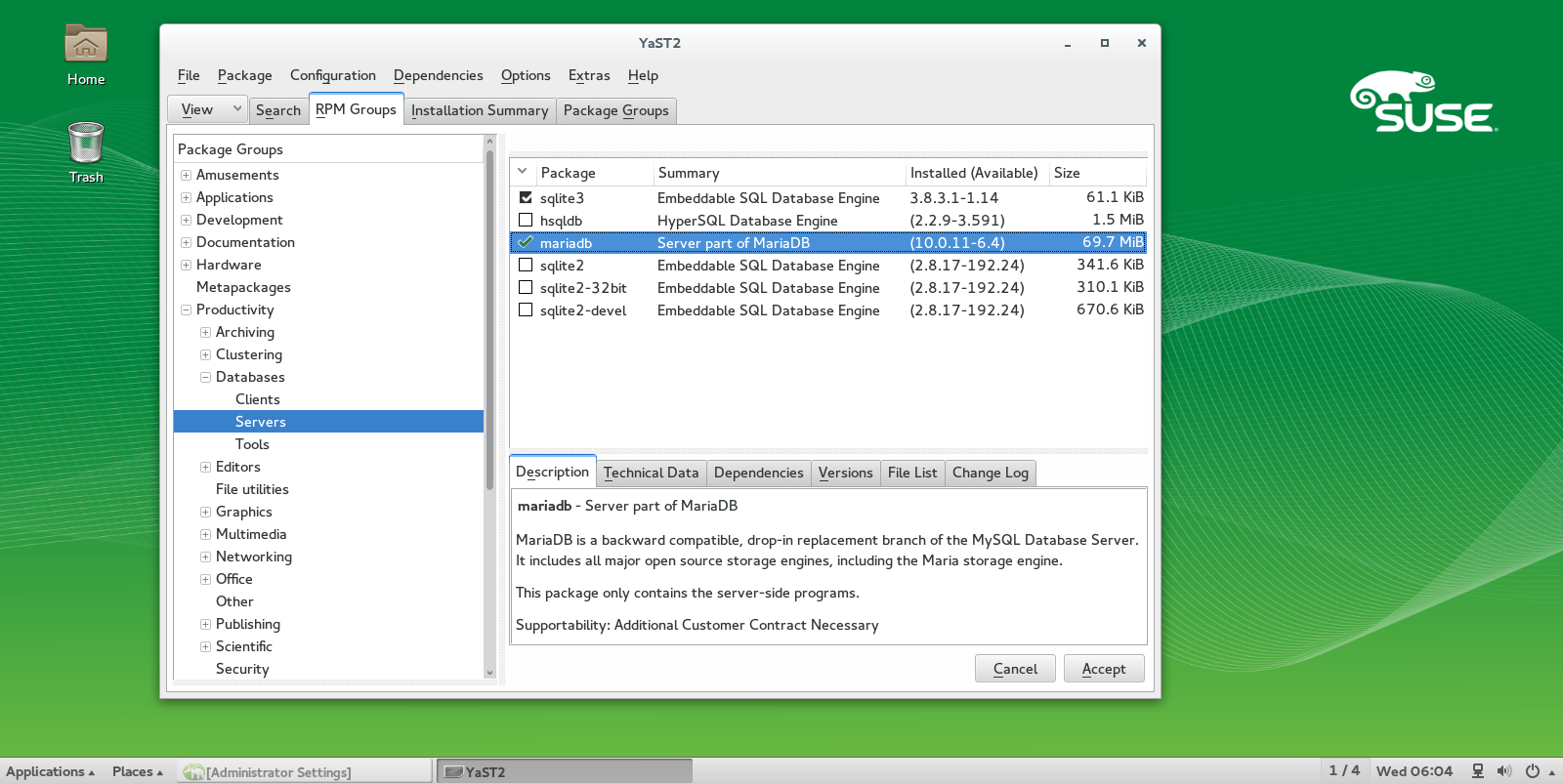
Используя программы медиасервера, вы можете транслировать свою видео- и музыкальную библиотеку на ряд клиентских устройств, таких как телефоны и планшеты, интеллектуальные телевизоры, игровые консоли, телевизионные приставки и компьютеры.Это идеальная настройка, потому что вы являетесь владельцем контента, поэтому он будет доступен в любое время и никогда не исчезнет. И это невероятно полезно для любителей физических носителей. Используя программное обеспечение для копирования DVD или Blu-ray, вы можете создавать цифровые резервные копии ваших фильмов и телешоу или копировать свои компакт-диски и виниловые пластинки. А используя легальные торрент-сайты, можно даже найти множество бесплатных фильмов, шоу или альбомов для загрузки. Затем вы можете указать серверному программному обеспечению эти файлы и получить к ним доступ практически из любого места.Чтобы построить медиа-сервер, вам понадобится какой-то сервер или компьютер, будь то выделенный NAS, старый ноутбук или даже Raspberry Pi.
Plex может быть не единственной доступной платформой медиа-серверов Linux, но она определенно самая популярная. Plex удобен как для новичков, так и для опытных фанатов серверов, но при этом невероятно настраиваемый. Хотя Plex изначально дебютировал как платформа только для медиасервера, его функции, такие как бесплатная потоковая передача фильмов и телешоу с рекламой, проигрыватель подкастов, интеграция с Tidal и возможность подключения беспроводной антенны (OTA). для прямого эфира и функции DVR превратили его в настоящий рай.
Клиентские устройства совместимы на высшем уровне с приложениями для всего, от Android TV box, Rokus и Fire TV до смарт-телевизоров и Kodi. Лично я использую Plex на своем Lenovo ThinkStation TS140. Настроить очень просто, и есть отличный набор функций. Plex Media Server безупречно работает в Linux с установщиками для Ubuntu и других дистрибутивов (дистрибутивов) на основе Debian, Fedora, CentOS и SUSE. Более того, Plex предлагает 32-разрядные или 64-разрядные установщики Intel и AMD, а также варианты ARMv8 и v7 для совместимости со многими популярными одноплатными компьютерами. В целом, это фантастический вариант программного обеспечения для медиасервера Linux.
В целом, это фантастический вариант программного обеспечения для медиасервера Linux.
Почему вам следует использовать Plex для медиа-сервера Linux:
- Отлично подходит для фильмов, телешоу, музыки, фотографий
- Многие совместимые клиентские устройства Plex
- Агрегатор подкастов
- Приливная интеграция
- Функции Live TV и DVR
- Веб-выставки
- Бесплатные, легальные потоковые фильмы и телешоу с рекламной поддержкой от подобных Crackle
- Работает на устройствах Linux, macOS, Windows, Docker, FreeBSD и NAS
Опытные пользователи могут оценить Emby для домашнего медиа-сервера Linux.Он во многом похож на Plex, но несколько более настраиваемый. Emby предлагает множество функций, таких как возможность применять собственный CSS к веб-приложению для создания новых тем. А его возможности поиска метаданных превосходят возможности Plex. Хотя Plex также рекламирует интеграцию прямого эфира и DVR, для этого требуется премиальная подписка Plex Pass, тогда как с Emby она бесплатна.
Конечно, большинство приложений Emby скрыто за платным доступом. Например, мобильное приложение Android позволяет транслировать бесплатно, но приложение Android TV Emby требует оплаты для использования в полном объеме.Совместимость с Clent надежна, хотя и не столь обширна, как у Plex. У меня на самом деле также установлен Emby на моем медиа-сервере, и, хотя я в основном стримлю из Plex, мне очень нравится интерфейс Emby. Если вы серьезный энтузиаст серверов и хотите настроить свой опыт, а также заняться настройками метаданных, Emby — ваш выбор.
Почему вы должны использовать Emby для медиа-сервера Linux:
- Отлично подходит для фильмов, телешоу, музыки, фотографий
- Многие совместимые клиентские устройства Emby
- Работает на устройствах Linux, macOS, Docker, FreeBSD, Docker, Windows и NAS
- Функции Live TV и DVR
- Настраиваемый
- Отличные возможности редактирования метаданных
Неудивительно, поскольку Linux является открытым исходным кодом, руководители * nix могут предпочесть сервер потокового видео с открытым исходным кодом.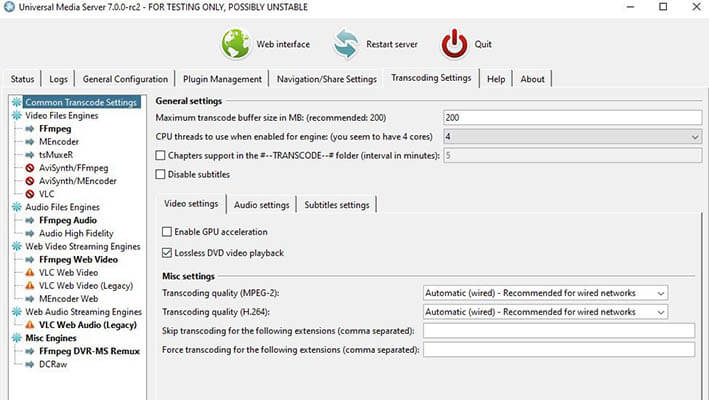 Хотя Emby возникла как платформа NAS с открытым исходным кодом, с тех пор разработка была закрытой. Jellyfin — отличная альтернатива программному обеспечению медиасервера с открытым исходным кодом для подобных Plex и Emby. Это совершенно бесплатно, без условно-бесплатной модели. Вам понравятся функции прямого эфира и цифрового видеорегистратора без отслеживания данных, поскольку Jellyfin избегает центральных серверов. Под лицензией GNU GPL, он полностью бесплатный и с открытым исходным кодом. Jellyfin безупречно работает на Linux и Docker, а также на macOS и Windows. Есть даже портативная версия, которая работает на любой машине с расширением.NET core runtime.
Хотя Emby возникла как платформа NAS с открытым исходным кодом, с тех пор разработка была закрытой. Jellyfin — отличная альтернатива программному обеспечению медиасервера с открытым исходным кодом для подобных Plex и Emby. Это совершенно бесплатно, без условно-бесплатной модели. Вам понравятся функции прямого эфира и цифрового видеорегистратора без отслеживания данных, поскольку Jellyfin избегает центральных серверов. Под лицензией GNU GPL, он полностью бесплатный и с открытым исходным кодом. Jellyfin безупречно работает на Linux и Docker, а также на macOS и Windows. Есть даже портативная версия, которая работает на любой машине с расширением.NET core runtime.
Поскольку Jellyfin относительно новый, разработка ведется довольно активно. Совместимых клиентских устройств не так много. Тем не менее, приложения Jellyfin доступны для Android, iOS, Amazon Fire TV, Kodi, Roku и работают в браузере.
Почему вы должны использовать Jellyfin для медиа-сервера Linux:
- Отлично подходит для фильмов, телешоу и музыки
- Прямая трансляция и DVR
- Совершенно бесплатно
- Открытый исходный код, под лицензией GNU GPL
- Работает в Linux, macOS, Docker, Docker и переносном приложении
- Многие клиентские устройства Jellyfin, другие в разработке
Хотя Subsonic поддерживает воспроизведение видео, его ядром остается потоковая передача музыки.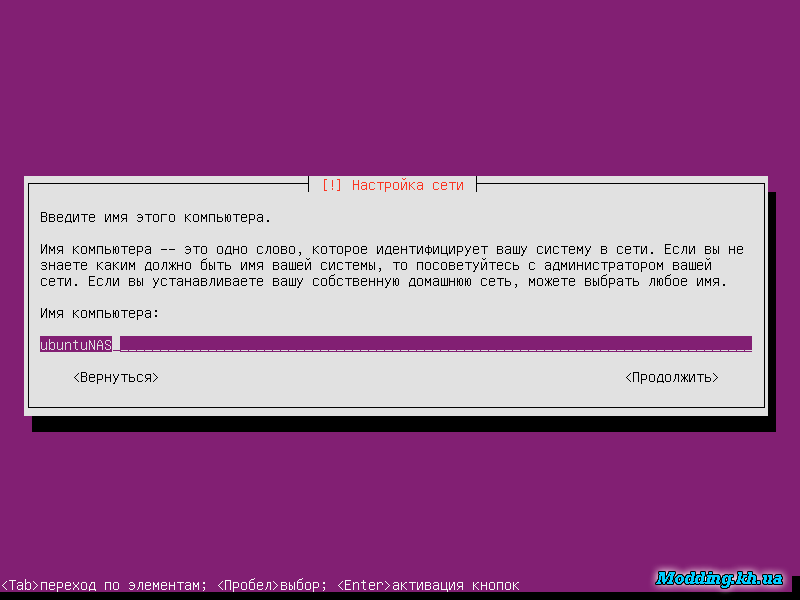 Вы найдете интеграцию с Sonos и возможность комментировать или оценивать альбомы. Создавать плейлисты и делиться ими очень просто. Есть совместимость с AAC, MP3, OGG, WMA, APE и FLAC. Передискретизация на лету для снижения битрейта делает Subsonic отличным медиа-сервером Linux для музыки. Музыкальный серверный музыкальный автомат — отличный выбор. Помимо Linux, Subsonic работает на устройствах MacOS, Windows и Synology NAS. Хотя доступно множество клиентских приложений Subsonic, выбор более ограничен, чем у таких приложений, как Plex, Emby или даже Jellyfin.А уровень бесплатного пользования довольно ограничен, так что платить за премиум определенно стоит. Тем не менее, интеграция с Sonos, фантастическое перекодирование с треками без потерь или с потерями и повторная выборка на лету делают Subsonic прекрасной платформой для музыкальных автоматов.
Вы найдете интеграцию с Sonos и возможность комментировать или оценивать альбомы. Создавать плейлисты и делиться ими очень просто. Есть совместимость с AAC, MP3, OGG, WMA, APE и FLAC. Передискретизация на лету для снижения битрейта делает Subsonic отличным медиа-сервером Linux для музыки. Музыкальный серверный музыкальный автомат — отличный выбор. Помимо Linux, Subsonic работает на устройствах MacOS, Windows и Synology NAS. Хотя доступно множество клиентских приложений Subsonic, выбор более ограничен, чем у таких приложений, как Plex, Emby или даже Jellyfin.А уровень бесплатного пользования довольно ограничен, так что платить за премиум определенно стоит. Тем не менее, интеграция с Sonos, фантастическое перекодирование с треками без потерь или с потерями и повторная выборка на лету делают Subsonic прекрасной платформой для музыкальных автоматов.
Почему вы должны использовать Subsonic для медиа-сервера Linux:
- Отлично подходит для музыки, фильмов и телешоу
- Превосходный механизм перекодирования для преобразования форматов без потерь и с потерями в MP3
- Передискретизация на лету для ситуаций с низкой пропускной способностью
- Работает на Linux, macOS, Windows, устройствах Synology NAS
Madsonic — это форк Subsonic.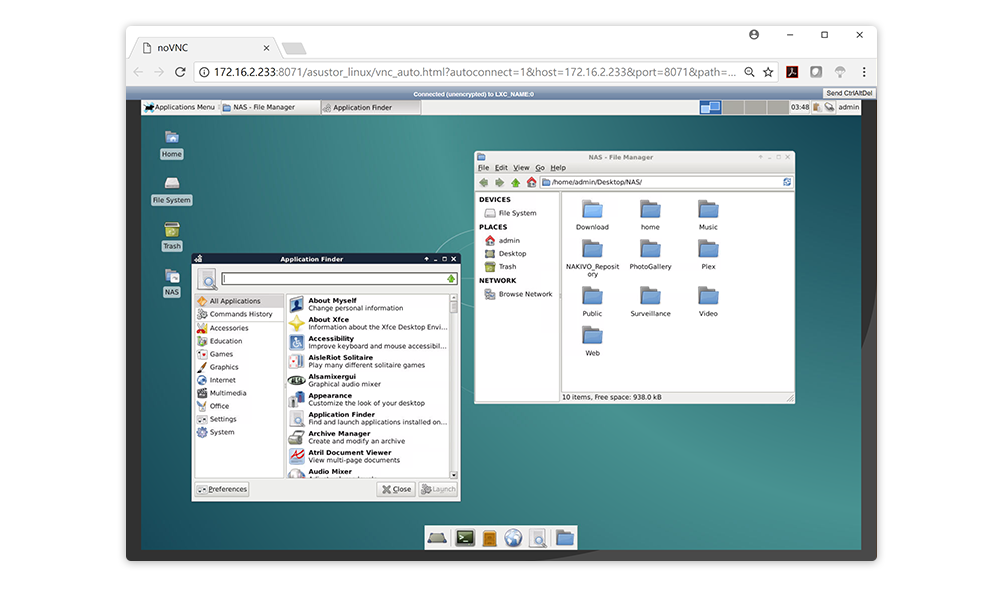 Эти двое довольно похожи, даже выглядят почти как клоны. Трудно различить их по-настоящему, и вы найдете множество одинаковых вариантов. Интеграция Sonos, поддержка Chromecast и Dreambox, а также прекрасное транскодирование и повторная выборка на лету делают Madsonic достойным выбором для музыкального сервера. Есть поддержка видео для потоковой передачи фильмов и телешоу, но это определенно программа, ориентированная на музыку.
Эти двое довольно похожи, даже выглядят почти как клоны. Трудно различить их по-настоящему, и вы найдете множество одинаковых вариантов. Интеграция Sonos, поддержка Chromecast и Dreambox, а также прекрасное транскодирование и повторная выборка на лету делают Madsonic достойным выбором для музыкального сервера. Есть поддержка видео для потоковой передачи фильмов и телешоу, но это определенно программа, ориентированная на музыку.
Почему вам следует использовать Madsonic:
- Отлично подходит для музыки, фильмов и телешоу
- Превосходный механизм перекодирования для преобразования форматов без потерь и с потерями в MP3
- Передискретизация на лету для ситуаций с низкой пропускной способностью
- Работает на Linux, macOS, Windows, Node
- REST API
- интеграция с Sonos
Airsonic — отличная альтернатива Madsonic и Subsonic с открытым исходным кодом.Как следует из названия sonic, это форк Madsonic под лицензией GNU GPL.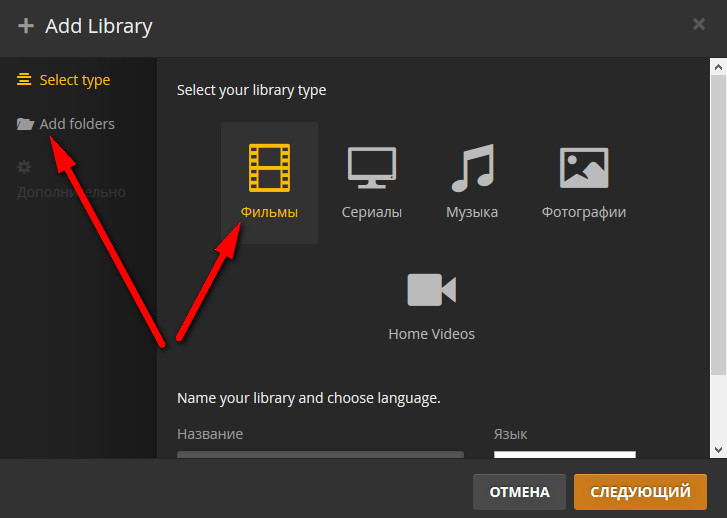 Существует активная разработка, хорошо документированный GitHub и совместимость с Linux, а также с Docker, Windows и macOS. В отличие от Subsonic и Madsonic с закрытым исходным кодом, Airsonic является движущей силой сообщества и заслуживает внимания при настройке медиа-сервера Linux.
Существует активная разработка, хорошо документированный GitHub и совместимость с Linux, а также с Docker, Windows и macOS. В отличие от Subsonic и Madsonic с закрытым исходным кодом, Airsonic является движущей силой сообщества и заслуживает внимания при настройке медиа-сервера Linux.
Почему вам следует использовать Airsonic:
- Отлично подходит для музыки, фильмов и телешоу
- Превосходный механизм перекодирования для преобразования форматов без потерь и с потерями в MP3
- Передискретизация на лету для ситуаций с низкой пропускной способностью
- Работает на Linux, macOS, Windows, Docker
- Бесплатно с открытым исходным кодом под лицензией GNU GPL
Многофункциональная и надежная, Serviio представляет собой впечатляющую платформу домашнего медиа-сервера Linux.Он включает DLNA для потоковой передачи в домашней сети, интеграцию Trakt и навык Alexa. Клиентские приложения Serviio доступны для небольшого количества устройств, таких как игровые консоли, смарт-телевизоры, плееры Blu-ray и мобильные устройства.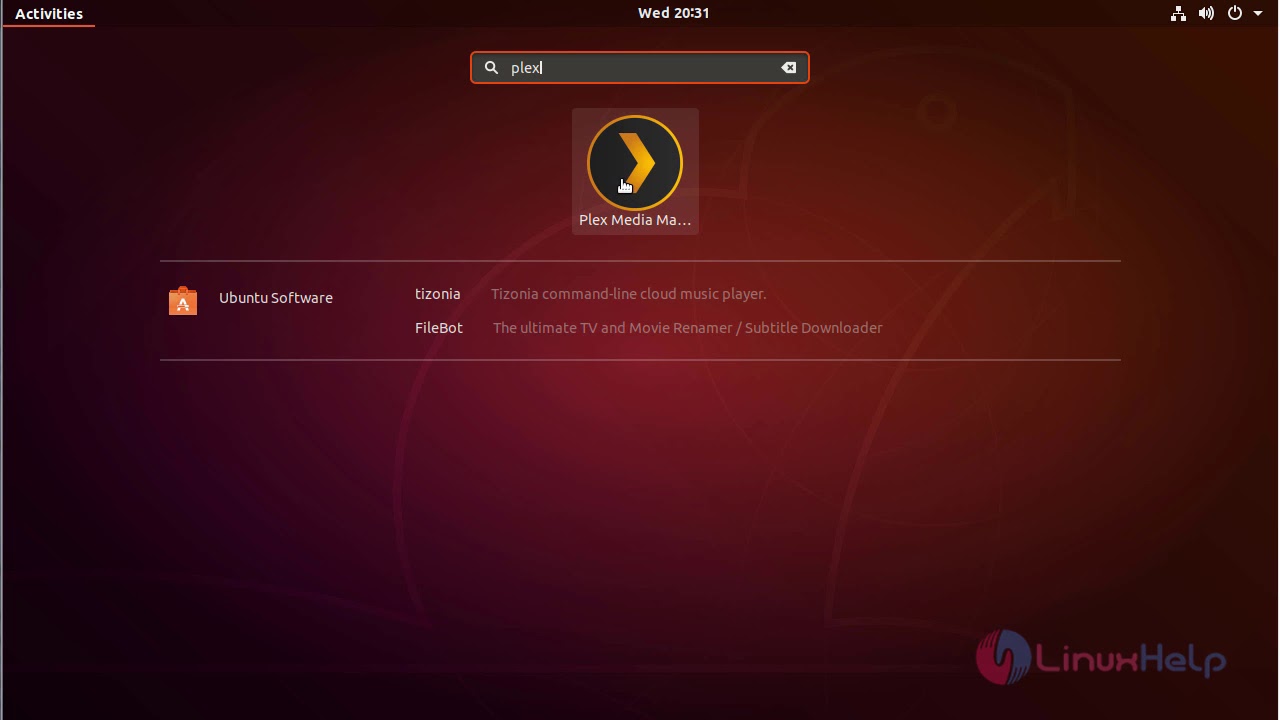 Но с его DLNA вы можете транслировать на другие устройства с поддержкой DLNA без необходимости в приложении. Помимо обслуживания ваших цифровых медиафайлов, Serviio имеет возможность потоковой передачи из онлайн-источников, таких как RSS-каналы и веб-страницы. Serviio — это универсальная и мощная уникальная серверная экосистема Linux.
Но с его DLNA вы можете транслировать на другие устройства с поддержкой DLNA без необходимости в приложении. Помимо обслуживания ваших цифровых медиафайлов, Serviio имеет возможность потоковой передачи из онлайн-источников, таких как RSS-каналы и веб-страницы. Serviio — это универсальная и мощная уникальная серверная экосистема Linux.
Почему вам следует использовать Serviio:
- Отлично подходит для фильмов, телешоу и музыки
- Работает в Linux, Windows, macOS
- Множество клиентских приложений Serviio
- Интеграция тракта
- Доступен навык Alexa
- Встроенный DLNA
- Потоки из онлайн-источников, т. Е. RSS-каналы, прямые аудио- и видеопотоки, веб-страницы
Основанная на MediaTomb, Gerbera представляет собой уникальную платформу медиа-серверов Linux. Его можно использовать совершенно бесплатно, и вы можете транслировать свою библиотеку музыки, фильмов и телешоу на телевизионные приставки, игровые консоли, смарт-телевизоры и мобильные устройства.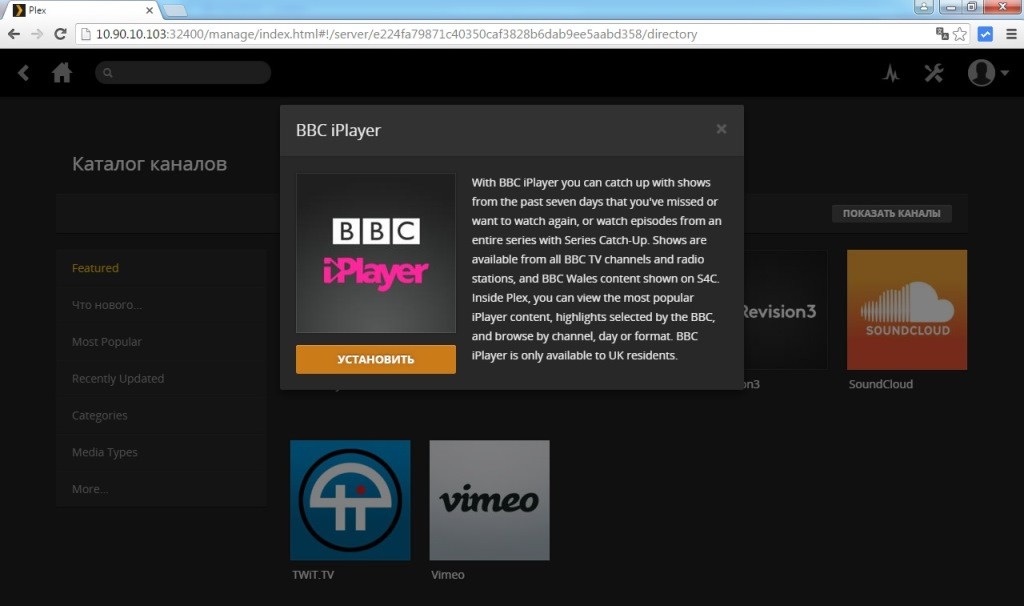 Однако Gerbera использует UPnP или универсальный plug and play в качестве сетевого протокола для доступа к файлам по сети. Следовательно, нет удаленной потоковой передачи за пределы вашей сети. Технически это возможно, используя VPN (виртуальную частную сеть), чтобы указать свое местоположение, когда вы находитесь вдали, чтобы оно выглядело так, как будто оно находится в вашей домашней сети Интернет. Но если вам нужен удаленный доступ, вам лучше выбрать решение, которое позволяет осуществлять потоковую передачу вне сети.
Однако Gerbera использует UPnP или универсальный plug and play в качестве сетевого протокола для доступа к файлам по сети. Следовательно, нет удаленной потоковой передачи за пределы вашей сети. Технически это возможно, используя VPN (виртуальную частную сеть), чтобы указать свое местоположение, когда вы находитесь вдали, чтобы оно выглядело так, как будто оно находится в вашей домашней сети Интернет. Но если вам нужен удаленный доступ, вам лучше выбрать решение, которое позволяет осуществлять потоковую передачу вне сети.
Почему вам следует использовать Gerbera для медиа-сервера Linux:
- UPnP
- Простота использования
- Отличное потоковое вещание дома
- Работает в Linux, Windows, macOS
- Открытый исходный код под лицензией GNU GPL
- Бесплатно
Хотя OpenFlixr не является автономным приложением медиа-сервера, он довольно полезен для настройки медиа-сервера Linux.По сути, OpenFlixr позволяет легко устанавливать серверные программы, такие как Plex или Mopidy, а также загружать программы автоматизации, такие как CouchPotato, Radarr, Sonarr, Headphones, Lidarr и SlickChill. OpenFlixr упрощает процесс настройки сервера и загрузки программного обеспечения.
OpenFlixr упрощает процесс настройки сервера и загрузки программного обеспечения.
Почему вам следует использовать OpenFlixr:
- Комплексный репозиторий для установки приложений медиа-сервера, таких как Plex и Mopidy
- Включает программное обеспечение для автоматизации торрентов и Usenet, такое как CouchPotato, Lidarr, Headphones, Radarr, Sonarr, SlickChill
- Домашний помощник и встроенный Pi-hole
- Комплексный инструмент для агрегирования серверного программного обеспечения
- Оптимизирует процесс настройки медиа-сервера
Лучшее программное обеспечение для Linux Media Server — последние мысли
Linux остается популярной операционной системой (ОС) для серверов, настольных систем и для различных целей.Когда дело доходит до домашней лаборатории, Linux — фантастический выбор в качестве серверной ОС с множеством различных вариантов, от Debian и Ubuntu до Elementary и Arch Linux. А для медиасервера у вас есть множество различных серверных программных решений.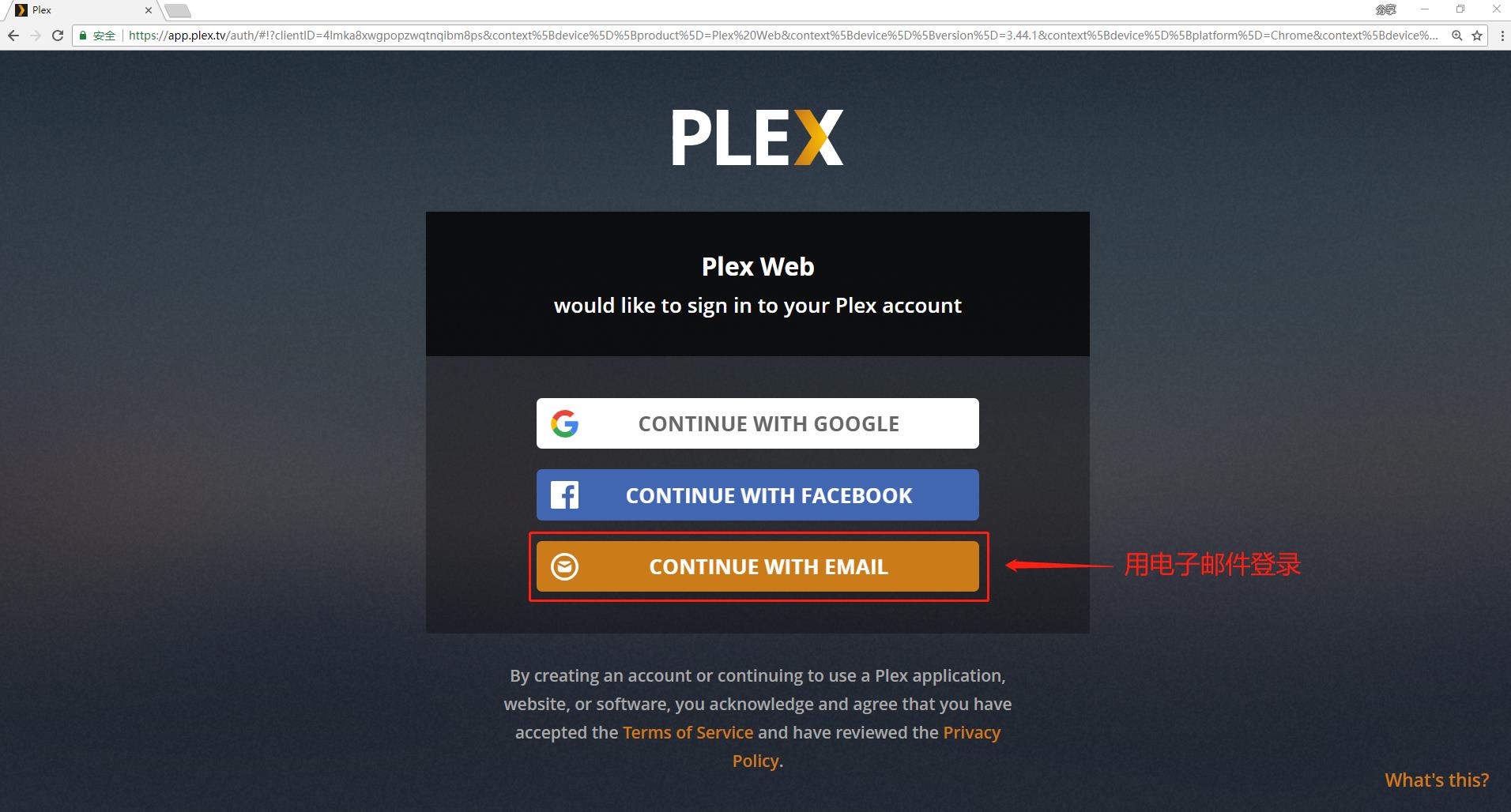 Для обычного пользователя Plex — лучший выбор. Энтузиастам понравится Emby и ее гибкость. Трио программного обеспечения Sonic: Madsonic, Subsonic и Libresonic насыщает аудиофилов. Jellyfin — фантастический соперник Plex и Emby. В конечном счете, существует множество вариантов создания собственного медиа-сервера Linux.
Для обычного пользователя Plex — лучший выбор. Энтузиастам понравится Emby и ее гибкость. Трио программного обеспечения Sonic: Madsonic, Subsonic и Libresonic насыщает аудиофилов. Jellyfin — фантастический соперник Plex и Emby. В конечном счете, существует множество вариантов создания собственного медиа-сервера Linux.
Ваша очередь: Какие варианты программного обеспечения медиасервера Linux ВЫ рекомендуете?
Мы участвуем в партнерских программах, таких как Партнерская программа Amazon Services LLC, партнерская рекламная программа, разработанная для того, чтобы мы могли получать вознаграждение за счет ссылок на Amazon.com и связанные с ней сайты. Однако все продукты проходят тщательную проверку, а отзывы честны и беспристрастны
Лучшие дистрибутивы NAS и медиа-серверов 2021 года
Если вы похожи на нас, у вас, вероятно, больше данных, чем свободных USB-портов.
Лучшие дистрибутивы NAS и медиа-серверов
Хотя внешние жесткие диски — отличный способ быстро и удобно добавить дополнительное хранилище, у них есть свои недостатки.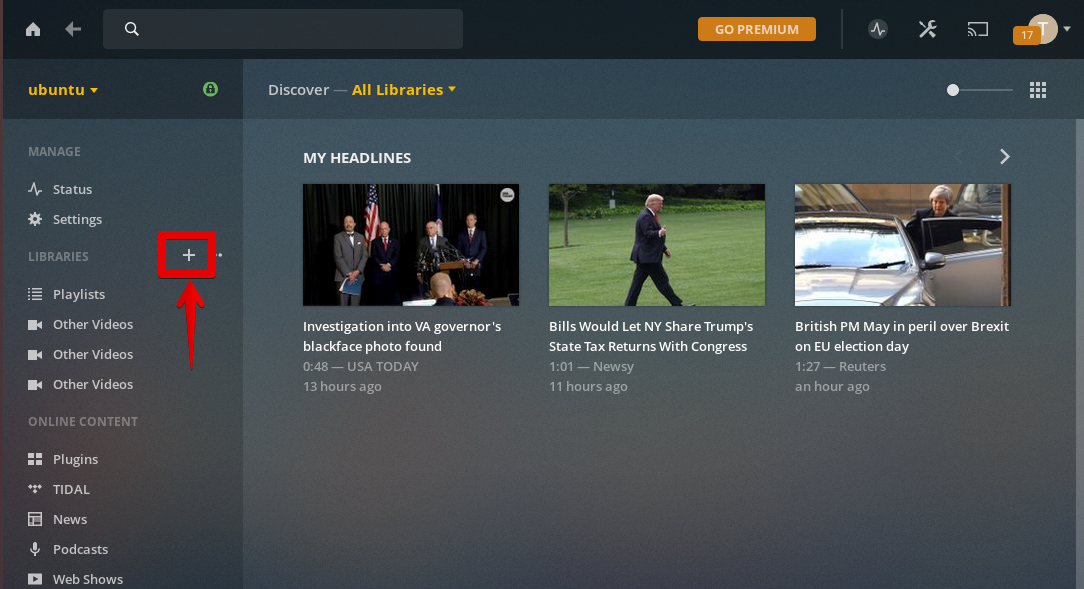 Во-первых, их возможности извлечения данных ограничены компьютером, к которому они подключены. Это может сработать для отдельных пользователей с одним ПК, но не является практическим решением для растущего числа домашних хозяйств с различными устройствами, потребляющими данные.
Во-первых, их возможности извлечения данных ограничены компьютером, к которому они подключены. Это может сработать для отдельных пользователей с одним ПК, но не является практическим решением для растущего числа домашних хозяйств с различными устройствами, потребляющими данные.
Для повышения гибкости политики хранения и извлечения данных вам необходимо использовать сетевое хранилище (NAS).Здесь мы протестируем некоторые из лучших решений NAS, которые предлагают вам функции и гибкость коммерческих NAS за вычетом стоимости проприетарного программного обеспечения.
И пока мы работаем над этим, мы также добавим пару серверов потоковой передачи мультимедиа, которые будут с радостью передавать ваш мультимедийный контент на все устройства в вашей сети.
- Хотите, чтобы ваша компания или услуги были рассмотрены в этом руководстве покупателя? Отправьте свой запрос по адресу [email protected], указав URL-адрес руководства по покупке в строке темы.
- OpenMediaVault
- RockStor
- EasyNAS
- Kodi
- Универсальный медиа-сервер
(Изображение предоставлено OpenMediaVault)
1.
 OpenMediaVault
OpenMediaVault
0 для малого бизнеса и малого бизнеса.
Причины для покупки
+ Простота администрирования + Поддержка нескольких файловых систем + Хорошая документация + Множество плагинов
Open Media Vault (OMV) на основе Debian — это решение NAS, разработанное для домашних пользователей и малых предприятий.Помимо настольных компьютеров, его также можно установить на несколько одноплатных компьютеров на базе ARM, таких как Raspberry Pi.
OMV прост в развертывании и управлении благодаря хорошо продуманному пользовательскому интерфейсу на основе браузера, что делает его подходящим даже для нетехнических пользователей. Он поддерживает все популярные механизмы развертывания, включая несколько уровней программного RAID, и вы можете получить доступ к данным, которые он хранит, используя все популярные сетевые протоколы, такие как SSH, SMB / CIFS, FTP, Rsync и т. Д.
Сервер также имеет обширную систему разрешений для управления доступом к общим томам и папкам. Сервер имеет модульную структуру и может быть расширен с помощью различных официальных и сторонних плагинов. Например, вы можете превратить свой NAS в торрент-клиент, чтобы загружать данные непосредственно в хранилище NAS или использовать его для потоковой передачи сохраненной музыки по сети.
Сервер имеет модульную структуру и может быть расширен с помощью различных официальных и сторонних плагинов. Например, вы можете превратить свой NAS в торрент-клиент, чтобы загружать данные непосредственно в хранилище NAS или использовать его для потоковой передачи сохраненной музыки по сети.
Проект дополнен обширной инфраструктурой поддержки с большим количеством документации для начинающих пользователей.
(Изображение предоставлено RockStor)
2. RockStor
Лучший дистрибутив NAS-сервера на базе Linux на базе CentOS
Причины для покупки
+ Интуитивно понятный интерфейс + Несколько протоколов
Причины, которых следует избегать
— Некоторые компоненты оплачиваются
RockStor — еще один дистрибутив NAS-сервера на базе Linux, основанный на CentOS и ориентированный исключительно на файловую систему Btrfs. Это упрощает процесс создания общего ресурса, а также позволяет дистрибутиву последовательно раскрывать возможности файловой системы во всем интерфейсе.
Rockstor позволяет распределять доступное пространство по различным конфигурациям RAID и дает вам контроль над тем, как вы хотите хранить свои данные. Вы также можете изменять размер пула, добавляя или удаляя диски, и даже изменять его профиль RAID без потери данных и без нарушения доступа.
Вы можете использовать Rockstor для доступа к своим данным через популярные сетевые протоколы, включая Samba / CIFS, Apple Filing Protocol (AFP), Network File System (NFS) и Secure File Transport Protocol (SFTP).Rockstor использует установщик Anaconda CentOS, что делает его довольно простым в установке.
Однако, в отличие от OMV, Rockstor поддерживает два канала обновления. Существует бесплатный канал Testing Updates, на котором можно получить обновления, которые не были тщательно протестированы. И наоборот, обновления в канале стабильных обновлений были протестированы для использования в производственной среде, но доступны только при годовой абонентской плате в размере 20 фунтов стерлингов.
(Изображение предоставлено EasyNAS)
3. EasyNAS
Лучшее для начинающих пользователей NAS
Причины для покупки
+ Разумные значения по умолчанию
Причины, по которым следует избегать
-Ограниченная возможность настройки протоколов
Прокрутка и управление вашим собственным сервером NAS не обязательно должны быть сложным процессом.
Как следует из названия, дистрибутив EasyNAS устраняет сложности, делая несколько предположений от имени пользователя и, по сути, упрощает весь процесс. Дистрибутив основан на OpenSUSE и, как и два других варианта, имеет веб-интерфейс администрирования.
EasyNAS, как и Rockstor, работает только с файловой системой Btrfs. Однако обратите внимание, что EasyNAS разработан для начинающих пользователей NAS, поэтому в нем отсутствуют многие параметры конфигурации и гибкость в плане развертывания по сравнению с другими решениями.
Например, хотя дистрибутив поддерживает несколько сетевых протоколов, он не дает вам возможности настроить их в соответствии с вашими потребностями. Хотя для начинающих пользователей NAS с этим не возникнет проблем, опытным пользователям лучше подойдет одно из других решений.
Хотя для начинающих пользователей NAS с этим не возникнет проблем, опытным пользователям лучше подойдет одно из других решений.
(Изображение предоставлено Kodi)
4. Kodi
Лучший NAS для потоковой передачи мультимедиа
Причины для покупки
+ 10-футовый пользовательский интерфейс + Множество плагинов + Поддержка нескольких платформ
Ранее известный как XBMC, Kodi — это универсальный медиаплеер и приложение для домашнего кинотеатра для ПК.Популярное приложение с открытым исходным кодом доступно для нескольких платформ, и хотя оно не предназначено в первую очередь для потоковой передачи мультимедиа, это лишь одна из многих функций, связанных с мультимедиа, которые оно может легко выполнять благодаря обширной инфраструктуре плагинов.
Kodi доступен в репозиториях большинства дистрибутивов, и хотя приложение поставляется с адекватными настройками по умолчанию и действительно нужно только указать на вашу медиа-библиотеку, оно предлагает обширные параметры конфигурации.
Kodi имеет обширный список функций и предлагает множество удобств для управления мультимедиа и пользователей.Помимо Windows, Mac OS X и Linux, вы можете установить Kodi на устройства Android и iOS, а также на множество других периферийных устройств, включая Amazon Fire TV, Raspberry Pi и другие.
Вы также можете выполнять потоковую передачу мультимедиа из установки Kodi через веб-интерфейс или по сети на любое подключенное устройство Chromecast, AirPlay и UPnP.
(Изображение предоставлено Universal Media Server)
5. Universal Media Server
Другой популярный DLNA-совместимый сервер
Причины для покупки
+ Простота развертывания + Совместимость с DLNA + Windows, Mac и Linux
Причины, по которым следует избегать
-Не интуитивно понятный интерфейс-Недостаточно документации
Еще один популярный DLNA-совместимый сервер, универсальный медиа-сервер (UMS), был первоначально разветвлен из проекта PS3 Media Server с намерением расширить его полномочия с помощью множества новые консольно-независимые функции.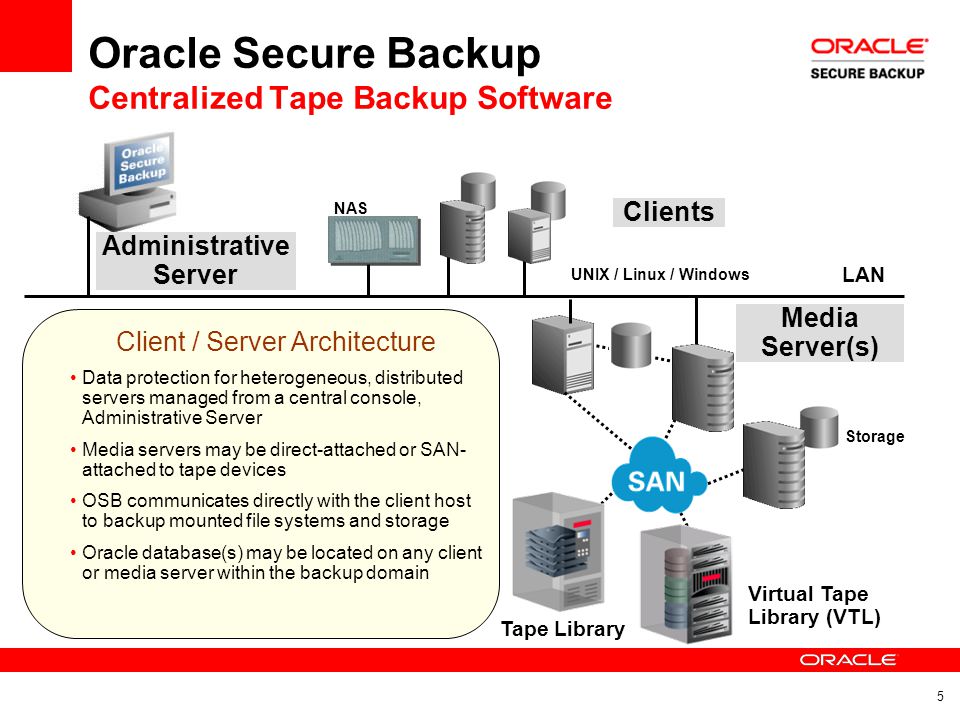 Сервер под лицензией GPL написан на Java и работает в Windows, Mac OS X и Linux.
Сервер под лицензией GPL написан на Java и работает в Windows, Mac OS X и Linux.
Хотя UMS можно использовать сразу после установки, она включает панель администрирования, которая предлагает несколько настраиваемых параметров и полезных подсказок для новых пользователей.
UMS может передавать потоковое видео, аудио или изображения на любое устройство, совместимое с DLNA, включая консоли, многие телевизоры, проигрыватели Blu-ray и многое другое. Вы также можете скачать приложения для преобразования устройств iPhone и Android в устройства потоковой передачи DLNA.Наконец, есть также веб-интерфейс для потоковой передачи мультимедиа.
UMS имеет несколько функций управления мультимедиа, к которым вы можете получить доступ из административного интерфейса. Он может загружать изображения для музыки из Интернета и использовать mplayer для создания эскизов видео. Вы также получаете обширные возможности для настройки параметров транскодера. Вы также можете просмотреть все совместимые устройства в сети из интерфейса администрирования.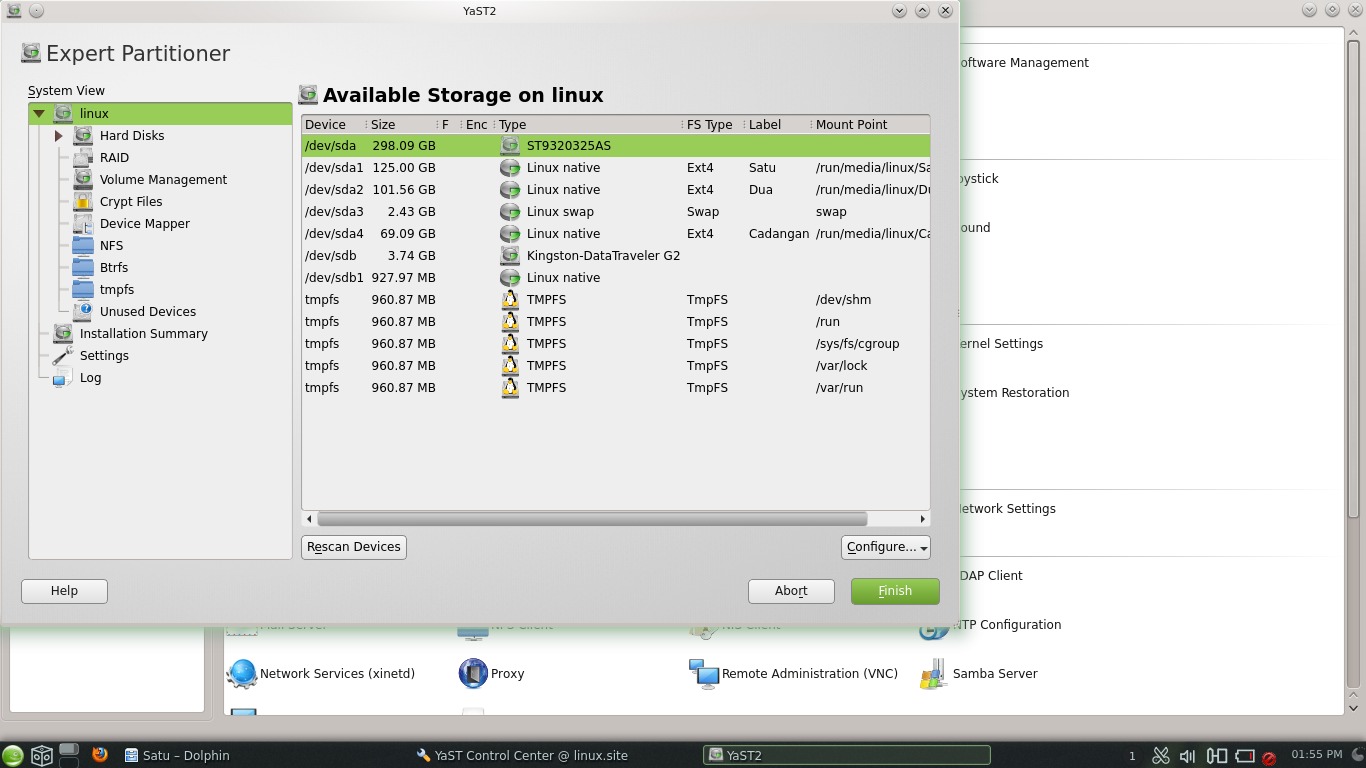
Идеальный медиа-сервер 2017
У Perfect Media Series появился новый дом на perfectmediaserver.com. Эта серия остается общедоступной здесь только в информационных целях — для вопросов или поддержки посетите новый сайт.
Прошло почти 18 месяцев с момента моей первоначальной статьи в 2016 году об «идеальном» медиасервере — в этой статье предполагается, что вы читали эту статью, чтобы узнать о программном обеспечении, которое мы собираемся установить. Он по-прежнему остается очень популярным, поэтому я подумал, что пора обновить статью там, где это необходимо, и дать дополнительную информацию о том, как вы можете собрать эту установку самостоятельно.И, как будто мне потребовались дополнительные оправдания, Debian только что выпустил версию 9, так что сейчас отличное время для обновления / перехода.
редактировать: сентябрь 2017 г. — Мы только что запустили сервер Discord. Обращайтесь за поддержкой и задавайте любые вопросы!
После обширных отзывов на исходный пост за последние 18 месяцев я на этот раз объясню, как вы можете самостоятельно настроить все необходимое программное обеспечение — без каких-либо реальных предварительных знаний об инструментах сценариев, таких как Ansible (которые я все еще настоятельно рекомендую лично пользуюсь, кстати!).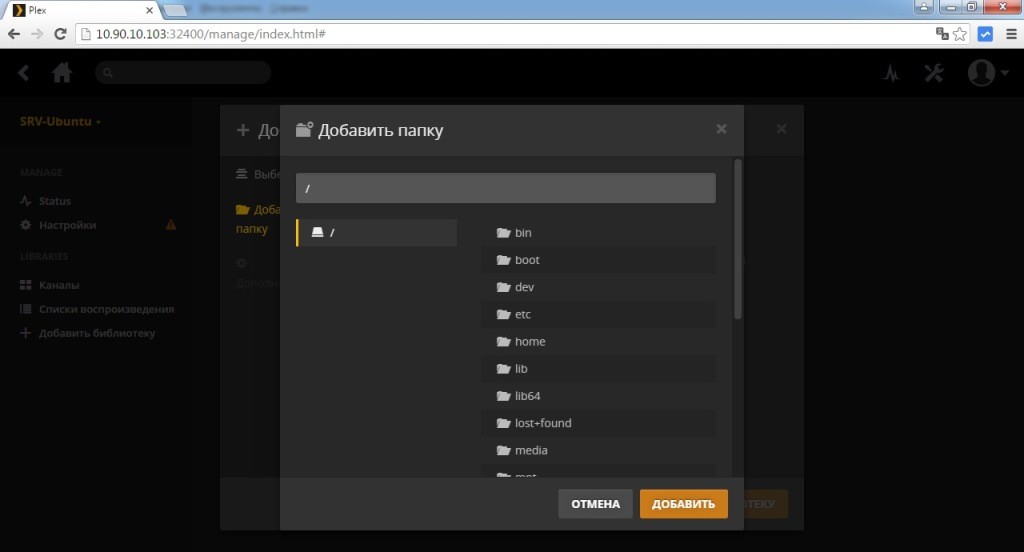
Основной принцип использования только бесплатного программного обеспечения с открытым исходным кодом везде, где это возможно, все еще остается в силе. Как и исходные требования в статье 2016 года. Это не только бесплатно, как в пиве, но и ни одно из используемых программ не требует, чтобы вы заплатили ни копейки, чтобы начать работу — это совершенно бесплатно .
Приговор … (через 18 месяцев)
Я назвал решение, о котором я в последний раз писал, «безупречным». Хорошо, это может быть немного богато, но, честно говоря, ничего серьезного не нужно было менять со времени оригинальной статьи.Система собрана поверх Debian 9 (Stretch), docker, snapraid и mergerfs.
Это система, которую я могу оставить работать на месяцы, не глядя на нее. Мое текущее время безотказной работы составляет 68 дней. Те, кто знает , я , знают, что это смешно для моего домашнего сервера. Debian абсолютно пуленепробиваемый, docker инкапсулирует «рискованные» приложения в безопасные песочницы, mergerfs просто работает и snapraid тоже.
Что-то должно быть изменилось за 18 месяцев, верно? Да, вообще-то.Я переключился на docker-compose для управления своими контейнерами. Это так удобно. Один файл определяет примерно 10-15 контейнеров в моей системе одновременно, и я создал псевдонимы, означающие, что snappy-команда dcrun up -d — это все, что требуется для запуска всех приложений — подробнее о docker-compose позже, хотя.
Подробное руководство по установке
В прошлом году я превозносил достоинства Ansible и автоматизации. Хотя я думаю, что это отличное решение, многие из читателей могут найти эти темы слишком сложными (вам все равно следует полностью проверить Ansible, он — это потрясающе и сэкономит ваше время в долгосрочной перспективе).Поэтому в оставшейся части этой статьи я попытаюсь составить руководство для начинающих по созданию NAS своими руками.
Я расскажу об установке Debian, docker, mergerfs и snapraid, а также покажу вам основы использования docker-compose для управления вашими контейнерами.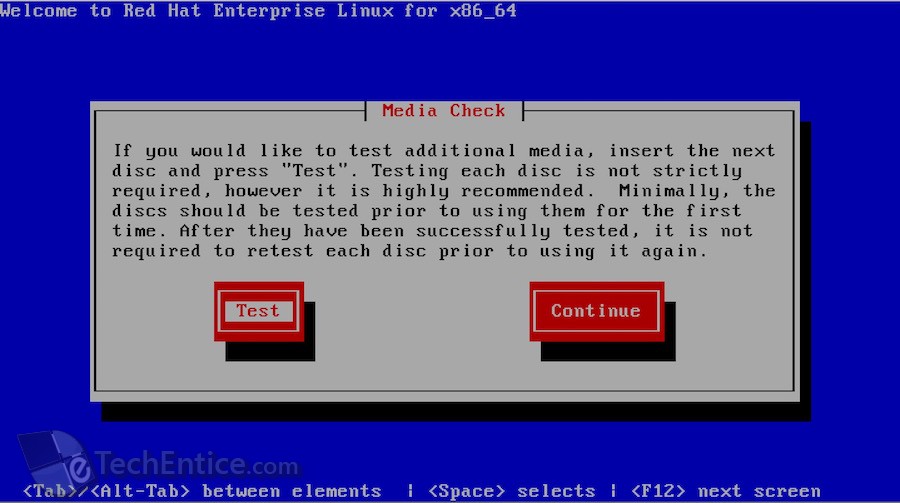 Плюс некоторые новые полезности, такие как проект кабины и Portainer.io для предоставления веб-интерфейсов для администрирования серверов и контейнеров — распространенный (но, на мой взгляд, ненужный) запрос. Я не животное, поэтому выслушаю отзывы и включу эти проекты сюда.
Плюс некоторые новые полезности, такие как проект кабины и Portainer.io для предоставления веб-интерфейсов для администрирования серверов и контейнеров — распространенный (но, на мой взгляд, ненужный) запрос. Я не животное, поэтому выслушаю отзывы и включу эти проекты сюда.
В плейлисте YouTube несколько частей, соответственно они соответствуют разделам ниже!
Установить Debian
** Отказ от ответственности: перед установкой отключите диски с данными — на всякий случай! **
Это первая и самая важная часть, которую нужно разобрать. Установка Debian довольно проста, поскольку у установщика есть пользовательский интерфейс, который щелкает, щелкает, щелкает готово. Обязательно отмените выбор среды рабочего стола debian, маловероятно, что это действительно нужно для файлового сервера без заголовка.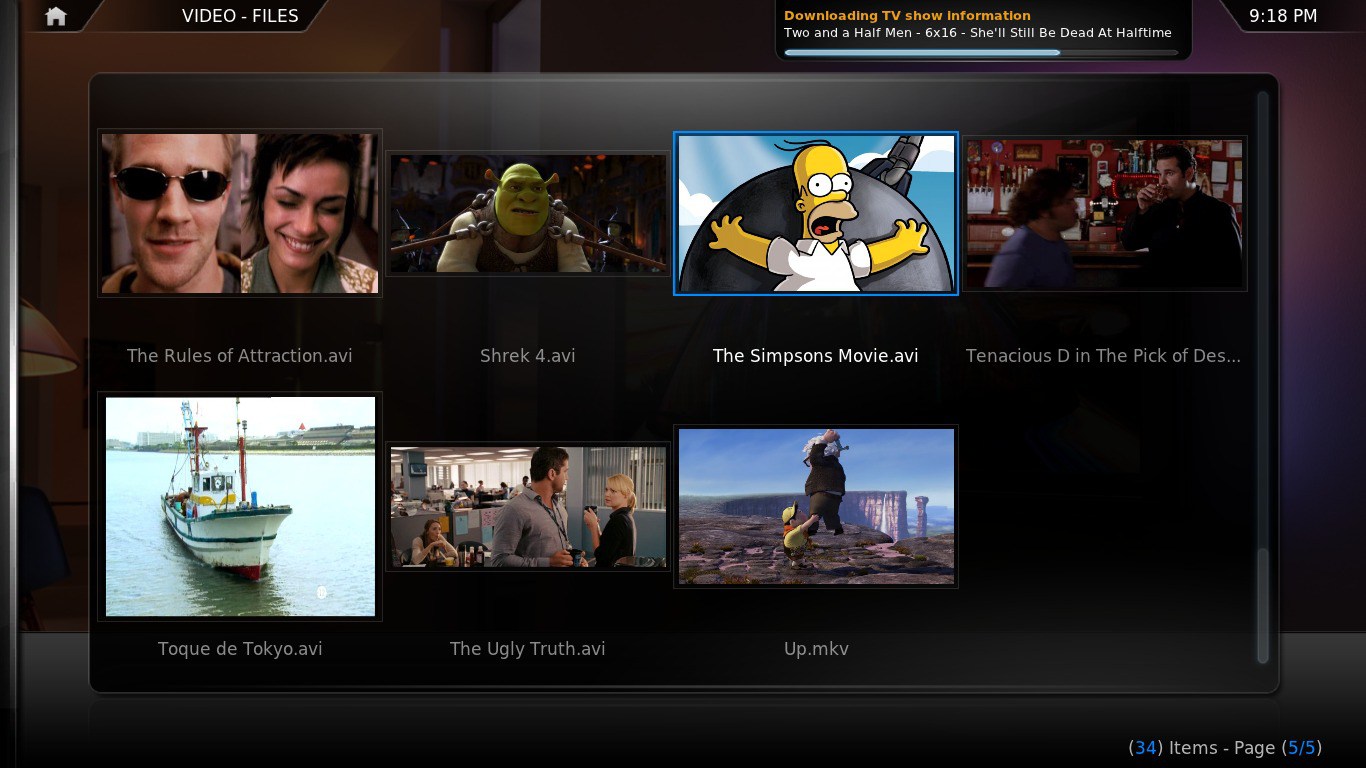 Обратите особое внимание на этап разбиения, так как его нельзя легко изменить после установки без очистки и повторного запуска.
Обратите особое внимание на этап разбиения, так как его нельзя легко изменить после установки без очистки и повторного запуска.
См. Прикрепленное видео YouTube для получения дополнительной информации об этом шаге, если вы новичок в установке Linux.
Debian только что выпустил «Stretch», версию 9 (их выпуски названы в честь персонажей «Истории игрушек»). Не стесняйтесь использовать «Джесси», так как большинство вещей должно быть одинаковым.
Существует множество служебных задач после установки, которые вы, возможно, захотите выполнить, например, настройка ключей ssh, установка любых пакетов, которые могут вам понравиться, и настройка пользователей или чего-либо в системе по своему усмотрению.
Настройка дисков с помощью MergerFS
В этом разделе мы расскажем, как сообщить Debian, какие жесткие диски вы хотите использовать для каких целей в вашей системе.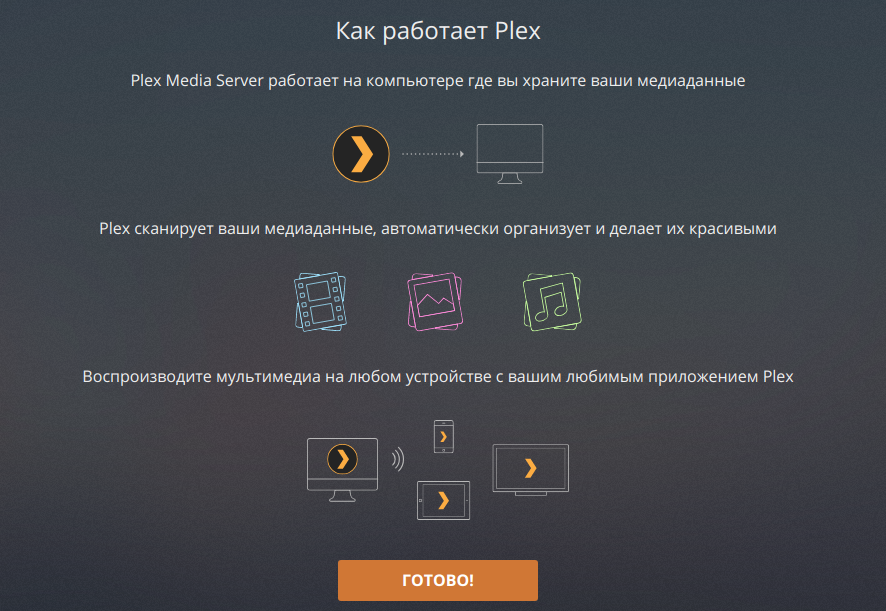 Мы будем использовать MergerFS, чтобы предоставить единый способ группового доступа к этим нескольким дискам — так же, как unRAID, Synology, Qnap или другие с их технологиями.
Мы будем использовать MergerFS, чтобы предоставить единый способ группового доступа к этим нескольким дискам — так же, как unRAID, Synology, Qnap или другие с их технологиями.
Напомним: MergerFS позволяет нам смешивать и сопоставлять любое количество несовпадающих дисков с неразмеченными данными в одной точке монтирования. Я даю полное объяснение в статье 2016 года, пожалуйста, перейдите туда, если вам нужна дополнительная информация.Важное различие между MergerFS и традиционным RAID состоит в том, что данные разделены на , а не на , что увеличивает вероятность восстановления данных в случае сбоя диска.
Установка MergerFS
Начиная с Debian 9 MergerFS теперь находится в основных репозиториях (поздравляем с trapexit, разработчиком mergerfs!). Версия в репозиториях немного отстает от версии, доступной на Github.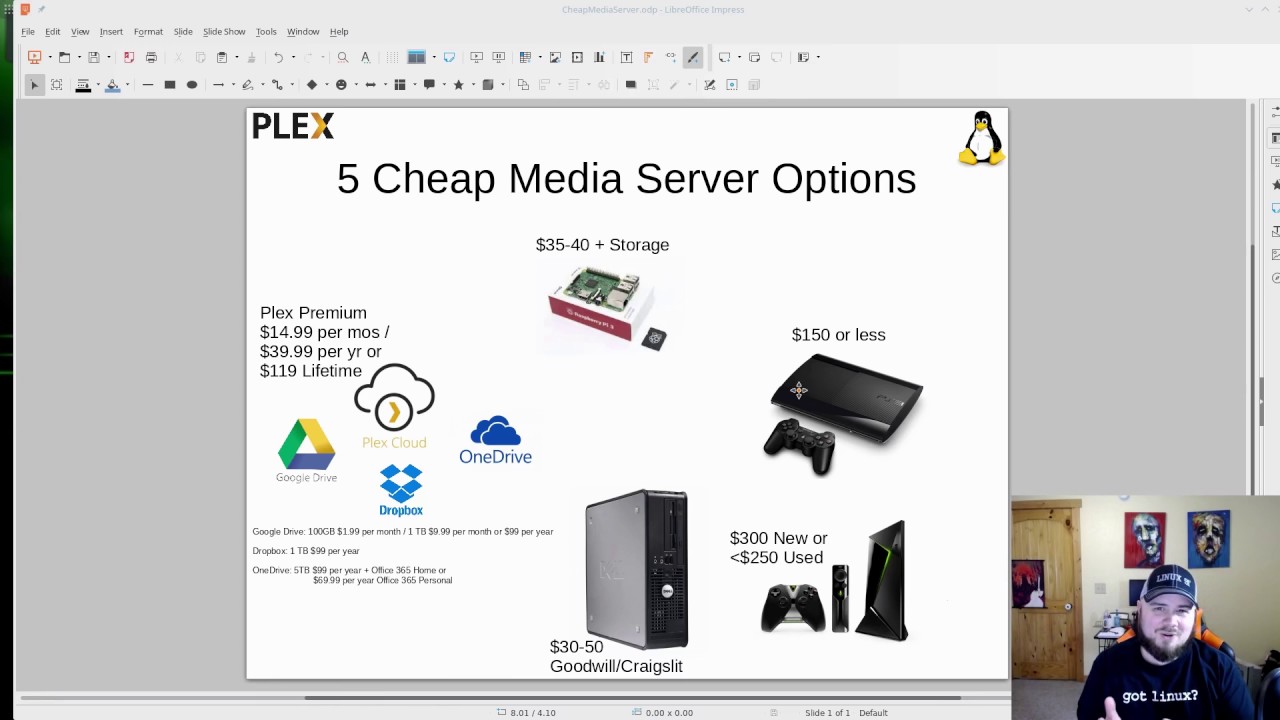 На данный момент у вас есть два варианта:
На данный момент у вас есть два варианта:
- Вариант 1 —
apt install mergerfs fuse- Эта опция будет автоматически обновляться вместе с остальной частью вашей системы, когда новые версии MergerFS станут доступными в репозиториях «вверх по течению»
- Вариант 2 —
wget https: // github.com / trapexit / mergerfs / Release / download / * / mergerfs _ *. debian-stretch_amd64.deb && dpkg -i mergerfs * .deb- Эта опция потребует от вас вручную обновить Mergerfs с
.debфайлами с Github (вам также необходимо установитьfuseиз apt)
- Эта опция потребует от вас вручную обновить Mergerfs с
Если у вас нет уважительной причины, выберите вариант 1.
Создание точки монтирования
Затем вы должны создать точки монтирования для каждого отдельного диска с данными, который вы хотите смонтировать, и точку монтирования для «пула» дисков (на картинке выше это / mnt / storage ).Мы также должны создать точку монтирования для диска четности snapraid — подробнее об этом позже.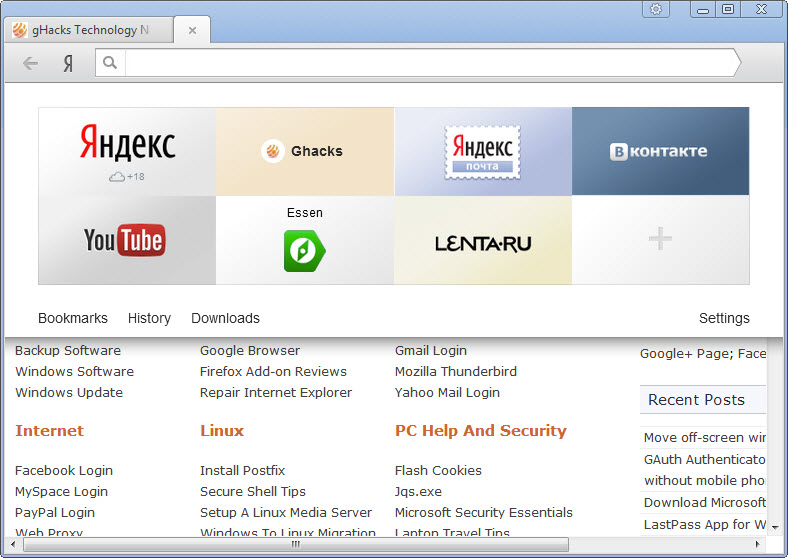
мкдир / мнт / диск {1,2,3,4,5}
mkdir / mnt / parity {1,2} # настройте эту команду в соответствии с настройками четности
mkdir / mnt / хранилище
Создать
fstab записи
Далее нам нужно создать запись в / etc / fstab . Этот файл сообщает вашей ОС, как, где и какие диски монтировать. Это выглядит немного сложно, но запись в fstab на самом деле довольно проста и разбивается на — документация здесь.Сначала нам нужно найти необходимую информацию (не забудьте посмотреть сопроводительное видео на YouTube, если вы запутались на этом этапе!), И поэтому мы должны выполнить некоторые команды …
ls / dev / disk / по идентификатору
...
ata-Hitachi_HDS5C3030ALA630_MJ1311YNG5SD3A
ata-TOSHIBA_DT01ACA300_X3544DGKS-part1
ata-Hitachi_HDS5C3030ALA630_MJ1311YNG5SD3A-часть1
ata-WDC_WD30EFRX-68AX9N0_WD-WCC1T0632015
...
В зависимости от того, сколько дисков у вас здесь, может оказаться довольно много текста.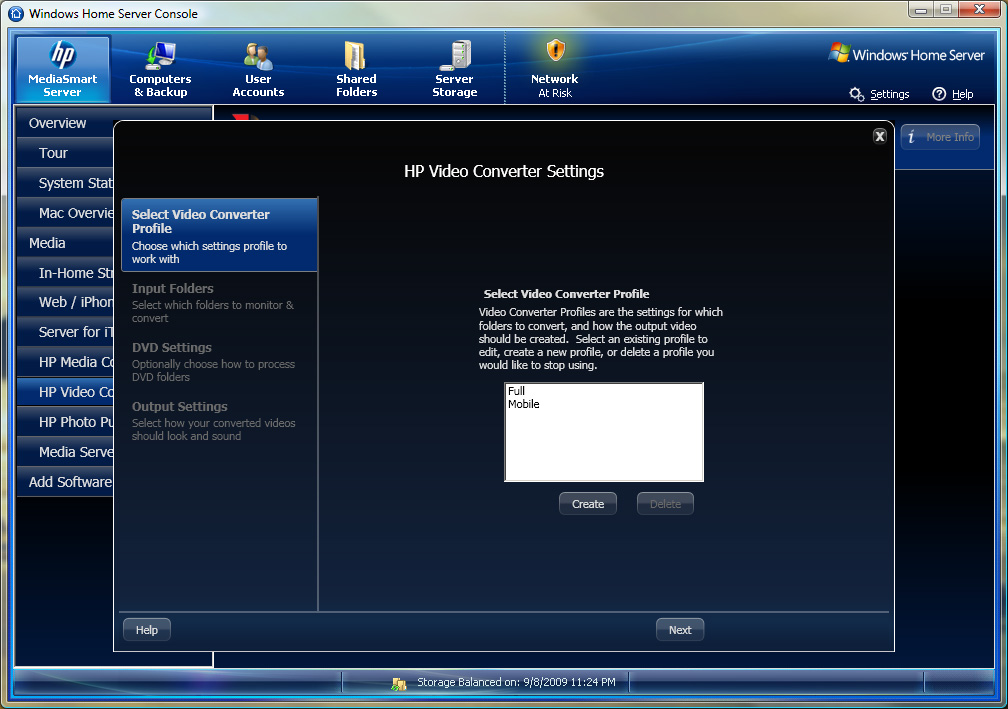 Вы должны определить раздел, который хотите смонтировать (вероятно, это будут строки
Вы должны определить раздел, который хотите смонтировать (вероятно, это будут строки part1 ) и поместить его в файл / etc / fstab . Если вы еще не создали раздел на своих дисках (т.е. они новые), используйте для этого gdisk — инструкции здесь. Вот мой готовый пример файла.
Примечание: не изменяйте существующее содержимое этого файла, иначе ваша система может не загрузиться, просто добавьте свои данные в конце.
# записи дисков ниже сокращены для целей форматирования
/ dev / диск / по-идентификатору / ata-WDC_WD60...449UPL-part1 / mnt / parity1 ext4 по умолчанию 0 0
/dev/disk/by-id/ata-WDC_WD60...V3-part1 / mnt / disk1 ext4 по умолчанию 0 0
/dev/disk/by-id/ata-Hit...11YNG5SD3A-part1 / mnt / disk2 xfs по умолчанию 0 0
/dev/disk/by-id/ata-WDC_WD...32015-part1 / mnt / disk3 xfs по умолчанию 0 0
/dev/disk/by-id/ata-TOSH...3544DGKS-part1 / mnt / disk4 xfs по умолчанию 0 0
/dev/disk/by-id/ata-WDC_WD. ..074096-part1 / mnt / disk5 xfs по умолчанию 0 0
/ mnt / disk * / mnt / storage fuse.mergerfs direct_io, defaults, allow_other, minfreespace = 50G, fsname = mergerfs 0 0
..074096-part1 / mnt / disk5 xfs по умолчанию 0 0
/ mnt / disk * / mnt / storage fuse.mergerfs direct_io, defaults, allow_other, minfreespace = 50G, fsname = mergerfs 0 0
Я предполагаю, что вы можете ввести правильные переменные для правильного диска.Обратите внимание, что единственное предостережение, приведенное выше, заключается в том, что ваш диск с контролем четности должен быть самым большим или таким же большим, как ваш самый большой диск в массиве snapraid.
Теперь вы можете запустить mount -a , а затем df -h , чтобы увидеть следующий результат.
/ dev / sde1 5.5T 3.1T 2.1T 60% / мнт / паритет1
/ dev / sdh2 5.5T 3.1T 2.1T 60% / mnt / disk1
/ dev / sdf1 2,8 т. 1,4 т. 1,4 т. 51% / mnt / disk2
/ dev / sdg1 2,8T 2,1T 643 ГБ 77% / mnt / disk3
/ dev / sda1 2.8T 2.1 т 648 г 77% / мн / диск 4
/ dev / sdd1 2,8T 2,2T 641 ГБ 78% / mnt / disk5
mergerfs 17 т 11 т 5,4 т 67% / мнт / склад
Общие проблемы здесь включают опечатки, неправильный тип fstype в 3-м столбце или в системе не установлено правильное программное обеспечение для монтирования дисков (например, для XFS требуется
apt install xfsprogs).
Сводка по настройке привода
Это немного сложный набор шагов, когда вы новичок, так что вот краткое изложение, прежде чем мы продолжим…
- Создайте точки монтирования для:
- Накопители данных
- Диски с четностью
- Пул MergerFS
- Создайте и / или найдите разделы диска для монтирования
- Создайте несколько записей в
/ etc / fstab - Установите диски!
Установка Docker
Это относительно просто, поскольку докер предоставляет сценарий, который вы можете запустить, чтобы установить для вас докер . У них есть документация, которую вы должны прочитать, если вам интересно узнать больше.Или можете мне довериться и запустить:
apt install curl
curl -sSL https://get.docker.com | ш
Осторожно! Подключение чего-либо с правами root к sh — это ужасная угроза безопасности.
Дважды проверьте содержимое сценария по адресу
get.docker.comперед выполнением указанной выше команды. Это, вероятно, будет хорошо, но не копируйте и не вставляйте вслепую со случайных веб-сайтов (таких как этот) как root !!
Чтобы упростить себе жизнь при администрировании докеров, добавьте своего пользователя в группу докеров (для этого вам нужно иметь root или sudo).Добавление пользователей в эту группу считается угрозой безопасности, поэтому делайте это только в случае крайней необходимости и / или вы немного ленивы, как я. Это домашний сервер, который мы строим, а не банк.
usermod -aG docker ваш-пользователь
Docker установлен. Проверьте с помощью systemctl status docker , что служба запущена. Вы можете запустить свой первый контейнер с помощью команды docker run --rm hello-world , чтобы убедиться, что все работает должным образом.
alex @ epsilon: ~ $ docker run --rm привет-мир
Не удалось найти изображение "hello-world: latest" локально
последнее: извлечение из библиотеки / hello-world
b04784fba78d: Извлечение завершено
Дайджест: sha256: f3b3b28a45160805bb16542c9531888519430e9e6d6ffc09d72261b0d26ff74f
Статус: загружено новое изображение для hello-world: latest
Привет из Докера!
Это сообщение показывает, что ваша установка работает правильно. Я собираюсь показать вам возможности Docker в следующем разделе, читайте дальше …
Установка и настройка SnapRAID
Надеюсь, теперь вы поняли, что подробную информацию и обоснование использования SnapRAID можно найти в статье 2016 года. Быстрый TL; DR заключается в том, что мы используем SnapRAID для расчета моментального снимка данных четности, который мы можем использовать для восстановления данных в случае сбоя диска. Я не претендую на понимание математики, лежащей в основе четности, но, по сути, используя расположение единиц и нулей от четности, SnapRAID может полностью восстановить данные с неисправного диска. Если вы превысите отказоустойчивость вашего массива SnapRAID, вы потеряете данные только на неисправных дисках, все остальное в порядке, поскольку мы не распределяем данные, как обычный RAID.
Если вы превысите отказоустойчивость вашего массива SnapRAID, вы потеряете данные только на неисправных дисках, все остальное в порядке, поскольку мы не распределяем данные, как обычный RAID.
SnapRAID (и в некоторой степени MergerFS тоже) лучше всего подходит для в основном статических наборов данных, таких как носители. Записывать один раз, читать много — это общее правило для подходящих наборов данных. Базы данных (даже такие как данные Plex) лучше всего исключить из вычислений или вообще разместить в отдельном хранилище.
Компиляция и установка SnapRAID
SnapRAID отсутствует в репозиториях debian, поэтому мы должны скомпилировать его из исходников.Давайте использовать для этого докер, поскольку это означает, что нам не нужно устанавливать в нашу систему кучу вещей, которые мы будем использовать только один раз. К счастью для вас, я написал несколько скриптов, которые обо всем позаботятся, и они доступны на Github.
Хорошее обсуждение SnapRAID можно найти на r / homeserver.
Шаги, необходимые для установки SnapRAID:
- клонировать репозиторий git
- скомпилировать snapraid с помощью сценария
build.sh - установить скомпилированный
.debфайл.
Выполните следующие команды, и вы получите установленный SnapRAID.
apt install git
git clone https://github.com/IronicBadger/docker-snapraid.git
компакт-диск docker-snapraid /
chmod + x build.sh
./build.sh
cd build /
dpkg -i snapraid * .deb
snapraid -V
# snapraid v11.1 от Андреа Маззолени, http://www.snapraid.it
Для меня это подчеркивает, насколько крутым может быть докер. Мы только что установили кучу зависимостей сборки и скомпилировали некоторое программное обеспечение из исходного кода, не оставив следов в хост-системе.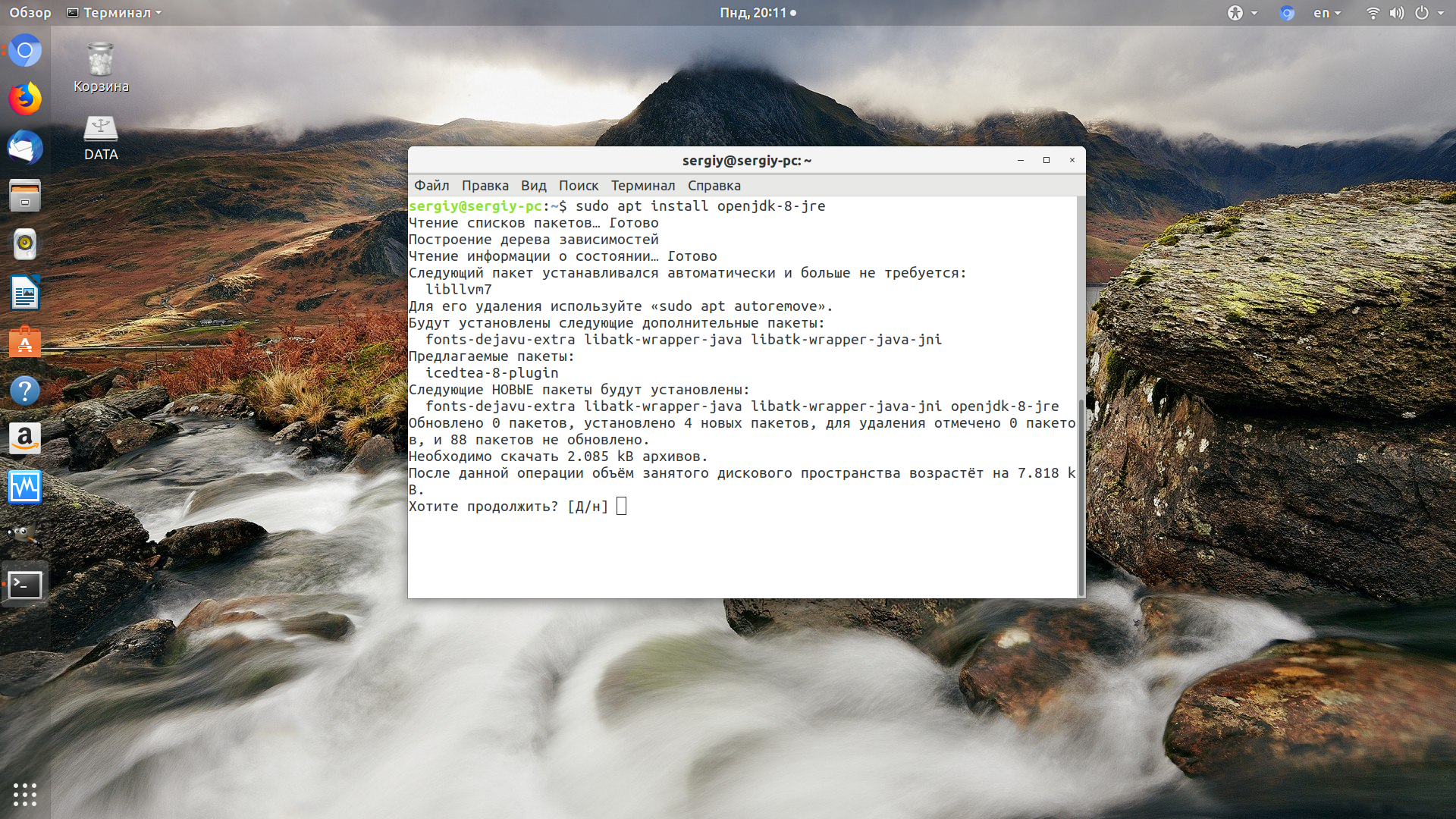 Контейнеры — рок!
Контейнеры — рок!
Если версия отстает от того, что доступно на snapraid.it, пожалуйста, сообщите мне @IronicBadger или отправьте запрос на перенос на Github! На момент написания последней версии была v11.1. SnapRAID должен быть установлен.
Настройка SnapRAID
Snapraid имеет отличную документацию, которая поможет вам начать работу …
SnapRAID настраивается с помощью файла /etc/snapraid.conf . Вы можете найти полный рабочий пример моей системы здесь.Это простой для понимания файл. Заполните пустые поля, добавьте и / или удалите строки по мере необходимости. Обратите внимание на разделы за исключением , поскольку у меня есть мои загрузки , appdata и другие каталоги, которые могут быть не тем, что вы хотите.
Когда вы будете довольны содержимым файла конфигурации, запустите:
синхронизация snapraid
Это может занять некоторое время, поэтому подумайте о том, чтобы запустить его на экране или tmux , чтобы в случае разрыва соединения ssh синхронизация продолжалась.
Автоматизация SnapRAID
Чтобы убедиться, что у нас есть недавний снимок данных массивов, рекомендуется автоматизировать выполнение синхронизации с четностью SnapRAID. Мы будем использовать cron для автоматизации этой задачи, а также отличный скрипт snapraid-runner , доступный на Github. В наши дни он немного устарел и не поддерживается, но «просто работает».
Помните: пока вы не завершите синхронизацию четности с помощью
snapraid sync, ваша четность устарела, и любые изменения данных с момента последней синхронизации будут незащищенными !
Вы можете найти пример файла конфигурации для snapraid-runner в моем Github.При необходимости отредактируйте переменные и сохраните их в файле /opt/snapraid-runner/snapraid-runner.conf . Также загрузите файл snapraid-runner.py в / opt / snapraid-runner / .
mkdir / opt / snapraid-бегун
cd / opt / snapraid-runner
wget https://raw. githubusercontent.com/Chronial/snapraid-runner/master/snapraid-runner.py
wget -O snapraid-runner.conf https://raw.githubusercontent.com/IronicBadger/ansible/master/roles/epsilon/templates/opt/snapraid-runner.j2
githubusercontent.com/Chronial/snapraid-runner/master/snapraid-runner.py
wget -O snapraid-runner.conf https://raw.githubusercontent.com/IronicBadger/ansible/master/roles/epsilon/templates/opt/snapraid-runner.j2
Наконец, давайте добавим в cron запись с crontab -e и вставим следующее (при этом скрипт будет запускаться ежедневно в 8:00 — измените его по своему усмотрению.
00 08 * * * python2 /opt/snapraid-runner/snapraid-runner.py -c /opt/snapraid-runner/snapraid-runner.conf
SnapRAID теперь автоматизирован. Вы изменяете порог, при котором синхронизация будет автоматически завершаться, если будет обнаружено, что слишком много файлов было удалено с момента предыдущей синхронизации — он установлен на 250, что я считаю хорошим значением.
Настройка сетевого обмена файлами
Чтобы превратить систему в NAS, нам нужно включить samba и nfs для обмена файлами в сети.
apt установить samba nfs-kernel-server
youtube.com/embed/1hVdWq758ZQ» frameborder=»0″ allow=»accelerometer; autoplay; encrypted-media; gyroscope; picture-in-picture» allowfullscreen=»»/>
Настроить Samba
Теперь у вас установлена samba, сделайте резервную копию конфигурации samba по умолчанию mv /etc/samba/smb.conf /etc/samba/smb.orig и измените мой smb.conf в соответствии с вашими потребностями. Обычно в файле много комментариев, и он становится немного беспорядочным, я удалил все, что мог, чтобы его было проще понять.
## epsilon Конфигурация Samba
[Глобальный]
рабочая группа = KTZ
строка сервера = epsilon
безопасность = пользователь
гость ок = да
сопоставить гостю = неверный пароль
файл журнала = /var/log/samba/%m.log
максимальный размер журнала = 50
printcap имя = / dev / null
загрузить принтеры = нет
# Samba Shares
[Главная]
comment = домашняя папка Alex
путь = / домой / Алекс
browseable = да
только чтение = нет
гость ок = нет
[опт]
comment = opt каталог
путь = / opt
browseable = да
только чтение = нет
гость ок = да
[место хранения]
comment = Хранение на эпсилоне
путь = / мнт / хранилище
browseable = да
только чтение = нет
гость ок = да
После завершения создания нового файла конфигурации перезапустите службу samba.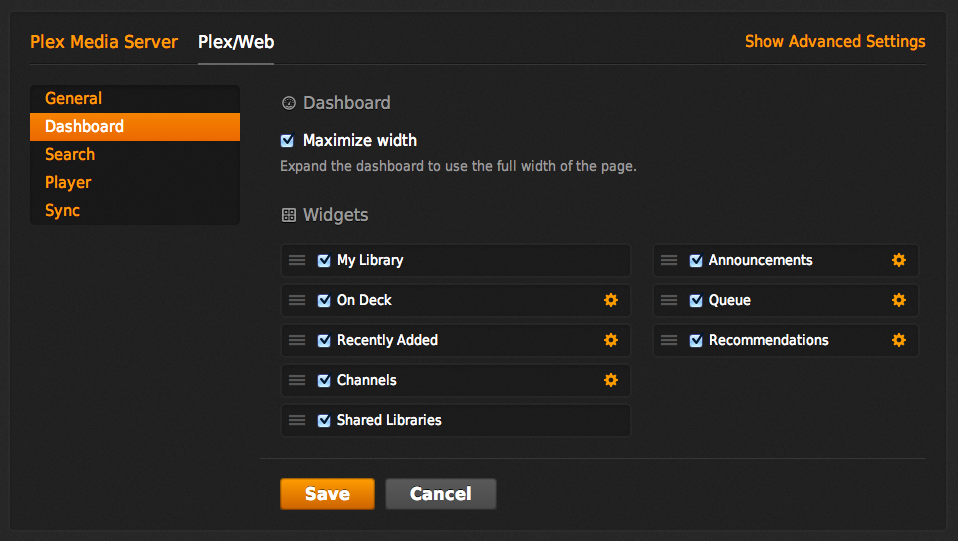
systemctl перезапуск smbd
Настроить NFS
NFS, наиболее полезный для таких вещей, как хосты Kodi и Linux, — это легкий способ обмена файлами. Я никогда не использую NFS в режиме записи, поэтому все мои общие ресурсы здесь доступны только для чтения, но измените на в файле конфигурации по адресу / etc / exports , чтобы изменить это, если хотите.
# / etc / exports
# Обычно я использую NFS только для чтения, и этот файл настроен
# на основе этого предположения (в первую очередь KODI).# http://kodi.wiki/view/NFS
/ mnt / storage / movies * (ro, синхронизация, no_root_squash)
/ mnt / storage / tv * (ro, синхронизация, no_root_squash)
Для завершения установки nfs выполните пару команд:
exportfs -ra
systemctl перезапустить nfs-kernel-server
Запуск приложений с помощью docker-compose
Самое большое изменение со времени моей прошлогодней статьи — это то, что я теперь сильно полагаюсь на docker-compose . Я оплакивал это в своей последней статье, но с тех пор он сильно развился, и мне он очень понравился.
Я оплакивал это в своей последней статье, но с тех пор он сильно развился, и мне он очень понравился.
Прежде всего, давайте установим docker-compose из репозиториев Debian …
apt установить docker-compose
Иногда при использовании томов данных (флаги -v) между ОС хоста и контейнером могут возникать проблемы с разрешениями. Мы избегаем этой проблемы, позволяя указать PUID пользователя и PGID группы. Убедитесь, что каталог тома данных на хосте принадлежит тому же пользователю, который вы указали, и он будет «просто работать» TM . Обычно я создаю специального пользователя только для этой цели с useradd dockeruser .
В этом случае PUID = 1001 и PGID = 1001. Чтобы найти свой, используйте идентификатор пользователя, как показано ниже:
$ id
uid = 1001 (dockeruser) gid = 1001 (dockergroup) groups = 1001 (dockergroup)
Создайте / etc / environment и добавьте следующие две строки, используя идентификатор пользователя из указанной выше команды.
PUID = 1001
PGID = 1001
Затем давайте определим файл docker-compose.yml , который сообщит Docker обо всех параметрах, которые мы хотим передать каждому контейнеру докеров.Вы можете найти мой полный файл yml на Github здесь. Надеюсь, это вдохновит вас!
# /opt/docker-compose.yml
---
версия: '2'
Сервисы:
сплетение:
изображение: plexinc / pms-docker
имя_контейнера: plex
объемы:
- / opt / appdata / plex: / config
- / mnt / хранилище: / данные
network_mode: хост
перезапуск: всегда
Окружающая среда:
- PUID = $ {PUID}
- PGID = $ {PGID}
сплетение:
изображение: linuxserver / plexpy
имя_контейнера: plexpy
зависит от:
- плекс
объемы:
- / opt / appdata / plexpy: / config
- / opt / appdata / plex / Library / Application \ Support / Plex \ Media \ Server / Logs: / logs: ro
порты:
- 27029: 8181
ссылки:
- плекс
перезапуск: всегда
Окружающая среда:
- PUID = $ {PUID}
- PGID = $ {PGID}
Когда вы будете довольны тем, что определили нужные приложения, давайте запустим их!
docker-compose -f / путь / к / docker-compose. yml вверх -d
docker-compose -f /path/to/docker-compose.yml журналы
yml вверх -d
docker-compose -f /path/to/docker-compose.yml журналы
Вот несколько важных советов, как избежать передачи -f file.yml. каждый раз — использовать псевдоним bash. Отредактируйте ~ / .bash_profile и добавьте две следующие строки. Затем запустите исходный код ~ / .bash_profile .
псевдоним dcp = 'docker-compose -f /opt/docker-compose.yml'
псевдоним dclogs = 'docker-compose -f /opt/docker-compose.yml logs -tf --tail = "50"'
Затем введите dcp вместо docker-compose -f / path / to / file.yml <команда> . Просто приятная настройка качества жизни.
Обновление ваших контейнеров
Обновление до последних версий ваших контейнеров часто является большой проблемой, но с docker-compose это очень просто. Наберите dcrun pull , дождитесь загрузки обновленных версий, если они доступны, затем введите dcrun up -d и наблюдайте за волшебством.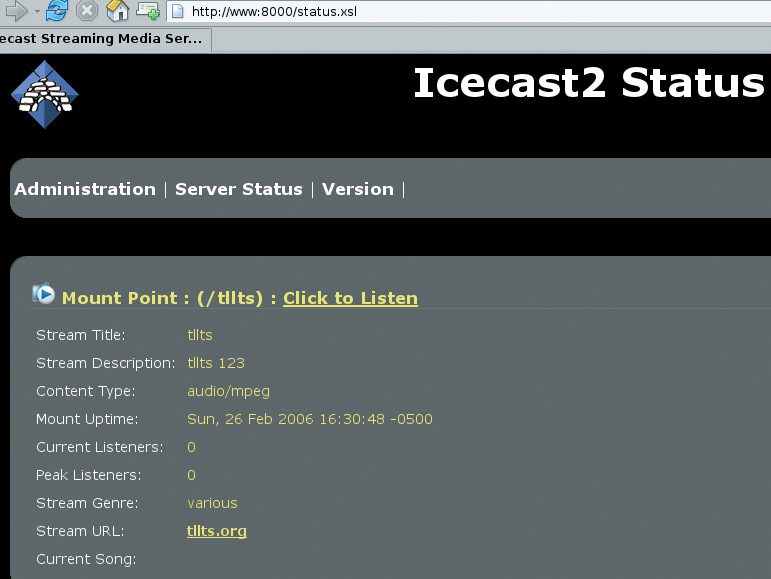 Большинство вещей, которые вы могли бы сделать только с
Большинство вещей, которые вы могли бы сделать только с docker , возможно с docker-compose . Если найдешь какие-нибудь хитрости, дайте мне знать!
Интерфейс кабины
Этот инструмент, вероятно, заслуживает отдельной статьи, но пока он застрял в конце этой огромной длинной статьи.Мы всегда ищем писателей, поэтому, если вам интересно, свяжитесь с нами!
Добавьте следующее в /etc/apt/sources.list
deb http://repo-cockpitproject.rhcloud.com/debian/ stretch main
Затем запустите:
апт обновить
подходящая установка кокпит кабина докер кабина машины
панель состояния systemctl
Перейдите на https: // и авторизуйтесь, используя имя пользователя и пароль вашей системы.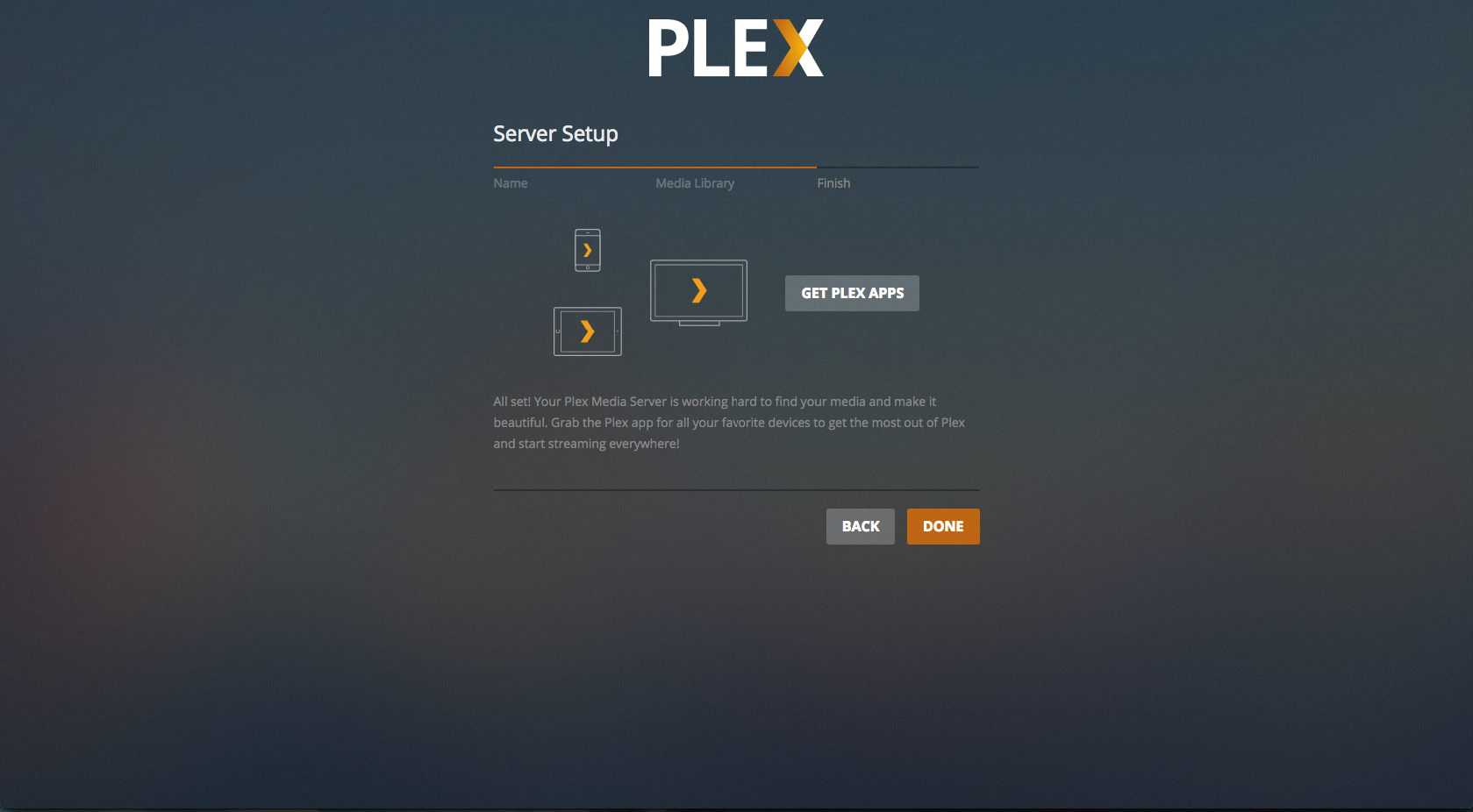
Отсюда вы можете выполнять большинство повседневных задач, включая управление контейнерами. Я только недавно открыл для себя Cockpit, так что только поцарапал поверхность. Если вы найдете что-то интересное, что можно сделать с Cockpit, дайте нам знать в комментариях.
Portainer.io контейнер UI
Portainer — отличный способ управлять вашими контейнерами с помощью веб-интерфейса, LinuxServer.io — даже их единственный партнер по шаблонам! Настроить очень легко, просто добавьте следующий код в файл docker-compose .yml , и все будет в порядке. Portainer
портейнер:
изображение: portainer / portainer
имя_контейнера: portainer
порты:
- 9000: 9000
объемы:
- / opt / appdata / portainer: / data
- /var/run/docker.sock:/var/run/docker.sock
рестарт:
всегда
Сводка
Поздравляем! Вы завершили настройку своего полностью бесплатного домашнего медиа-сервера с открытым исходным кодом.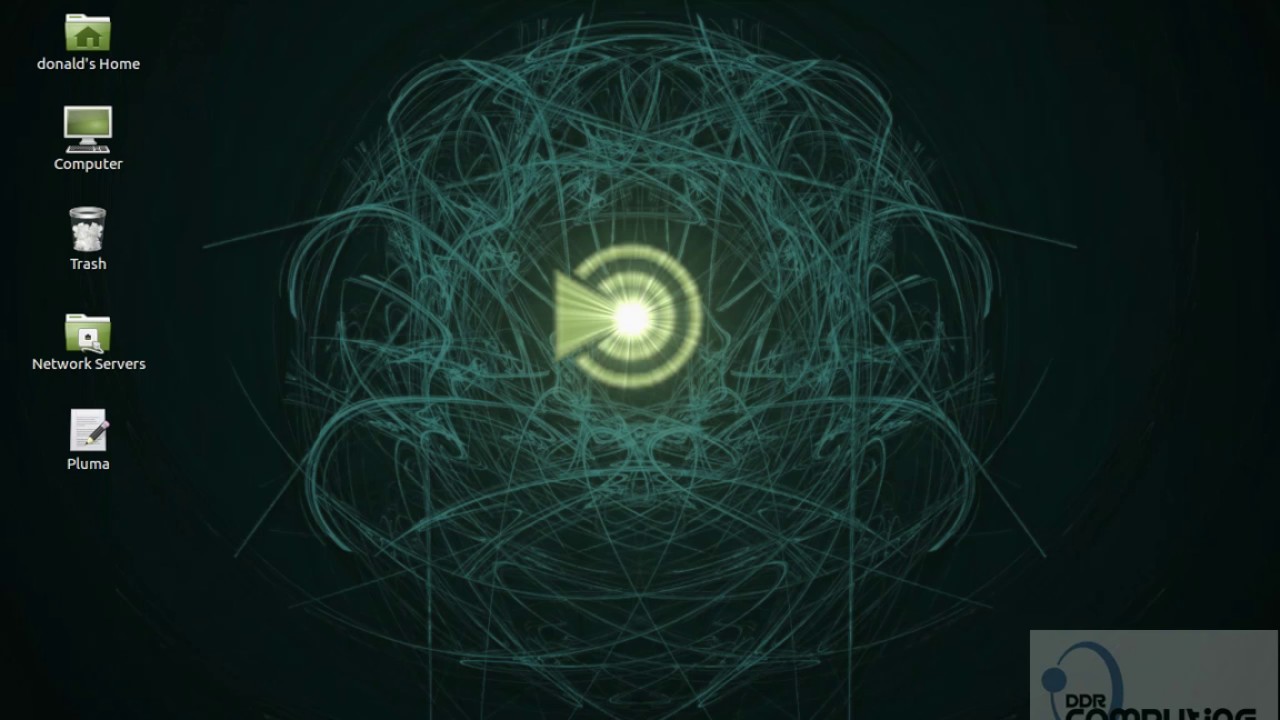 Вы знаете каждую гайку и болт до последнего и, надеюсь, кое-чему научились на этом пути.
Вы знаете каждую гайку и болт до последнего и, надеюсь, кое-чему научились на этом пути.
Что касается паритета возможностей этого решения по сравнению с платными решениями, хотелось бы узнать ваше мнение. Я не рассматривал здесь сквозной режим KVM GPU, хотя это легко возможно с несколькими пакетами — если это то, что вас снова интересует, прикоснитесь к нему, и мы рассмотрим это.
Идеальный медиа-сервер — выпуск 2019 года
У Perfect Media Series появился новый дом на perfectmediaserver.com. Эта серия остается общедоступной здесь только в информационных целях — для вопросов или поддержки посетите новый сайт.
Хранение должно быть утомительным. Скучно — надежно. Надежность означает, что вы не потеряете данные. Именно это и дает комбинация MergerFS + Snapraid, о которой я впервые написал в 2016 году. Прочный, утомительный и надежный способ хранения нескольких ТБ данных без особых усилий.
По сути, в отношении Perfect Media Server (PMS) с 2016 года я не сильно изменился.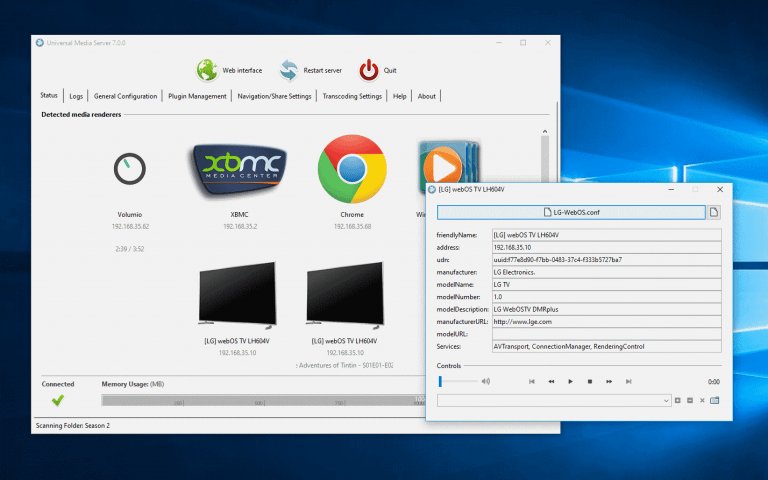 Да, я обновил Debian с 8 до 9, перешел на Ubuntu (для поддержки ZFS) и построил сервер Proxmox для виртуализации всего этого.Но три основных технологии MergerFS + Snapraid и Docker не изменились. Они просто работают. Обладая 3,5-летним опытом использования этого стека за плечами, я уверен в том, что рекомендую его почти всем как идеальное решение для больших статических наборов данных, таких как медиафайлы.
Да, я обновил Debian с 8 до 9, перешел на Ubuntu (для поддержки ZFS) и построил сервер Proxmox для виртуализации всего этого.Но три основных технологии MergerFS + Snapraid и Docker не изменились. Они просто работают. Обладая 3,5-летним опытом использования этого стека за плечами, я уверен в том, что рекомендую его почти всем как идеальное решение для больших статических наборов данных, таких как медиафайлы.
Рекомендуемые руководства по чтению и установке можно найти здесь:
Вы также можете найти всю мою автоматизацию развертывания инфраструктуры на Github по адресу IronicBadger / infra. Я намерен написать последующие сообщения о том, как на самом деле использовать эту базу кода Ansible для новичков в этой технологии.
На сегодняшний день эти статьи сосредоточены исключительно на том, чтобы быть лучшим решением для медиа-серверов. В этом отношении ничего не изменилось, и статья 2017 поможет вам начать работу с нуля на голой металлической системе. С тех пор я начал виртуализировать свой PMS, который я получаю не для всех, но вот почему я это делаю.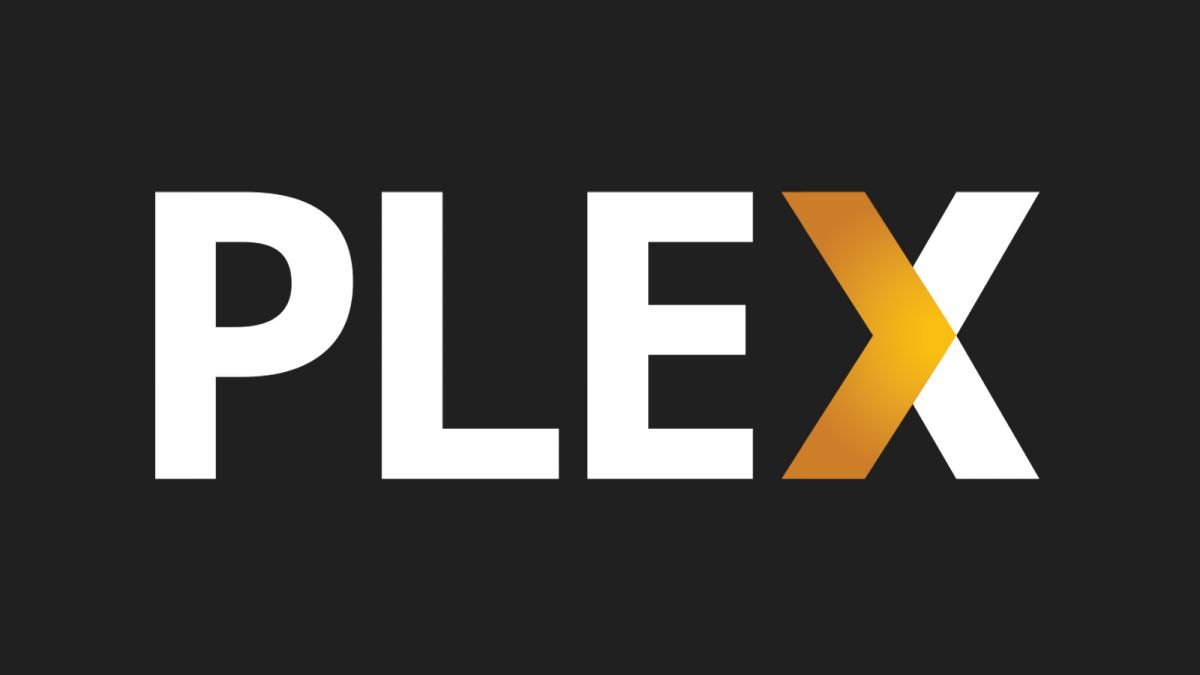
По мере развития моей карьеры я обнаружил, что технологии, которые я изучал, строя эти системы дома, открывают новые и постоянно расширяющиеся возможности. Это аспект построения решения, который, как мне кажется, многие люди упускают из виду, — самосовершенствование.Да, графический интерфейс — это хорошо, но если вы потратите некоторое время на то, чтобы узнать, как устроена система, вы окажетесь в действительно прекрасном положении, чтобы со страстью поговорить на эту тему на следующем собеседовании.
Homelabbing — это совсем другое обсуждение, но на r / homelab есть отличный субреддит, который сделает все, что у вас есть, будет выглядеть ничтожно. Домашняя лаборатория — это безопасное место для обучения, проверки теорий, которые вы планируете реализовать на работе или учебы для получения сертификатов. Я использую свой для развертывания кластеров Openshift, узнаю, как мало я действительно знаю о сети, и тестирую новые контейнеры для Linuxserver.io. Наличие мощной системы для обучения и практики является гибким и, если рассматривать его как вложение в себя, отличным соотношением цены и качества.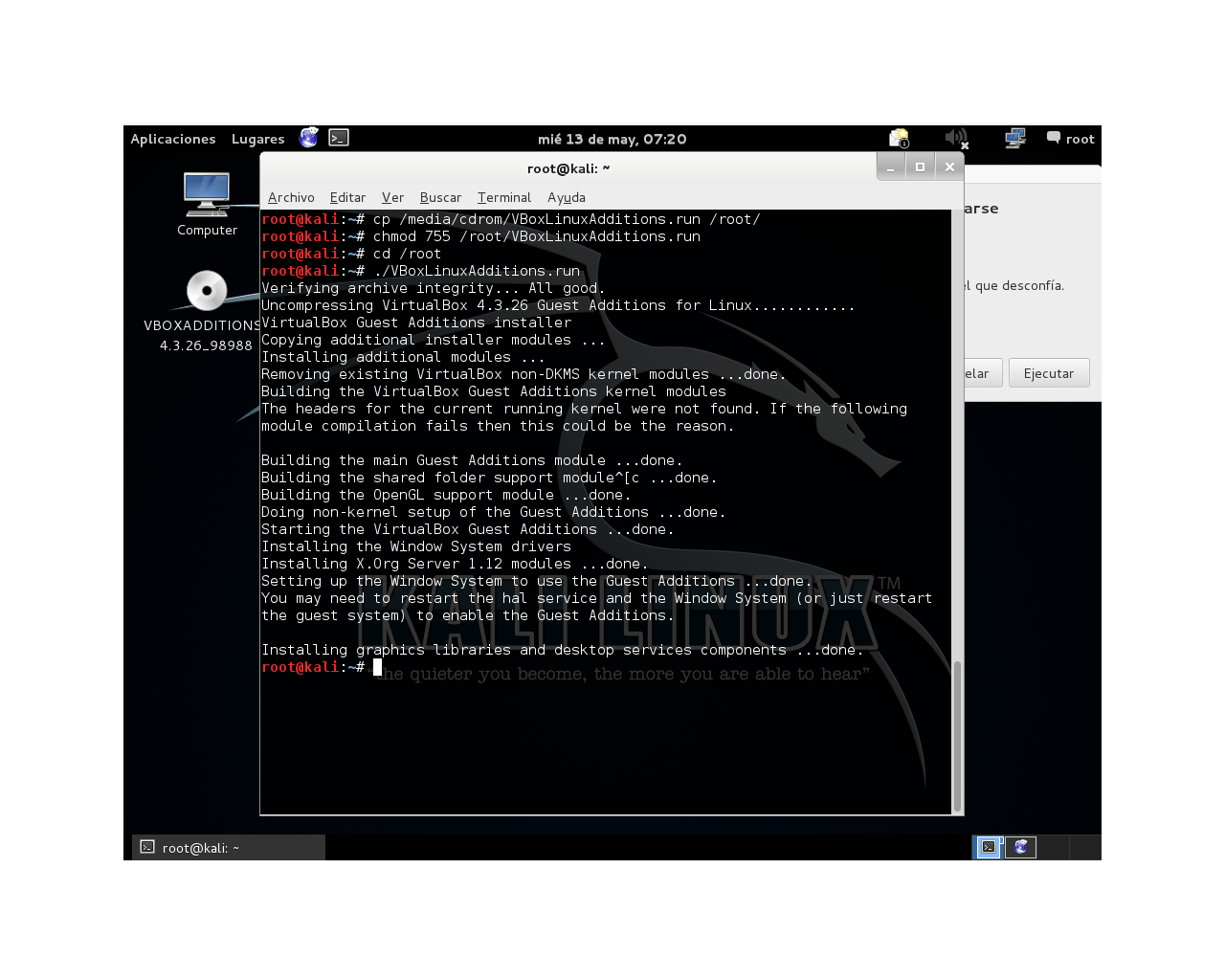
Облачные вычисления прошли долгий путь за последние 5 лет с появлением дешевых вычислений от Digitalocean (которая любезно спонсирует этот сайт), Linode и других, вы могли подумать, что могли бы просто сделать «домашнюю лабораторию в облаке». Для некоторых случаев использования это определенно верно, но мне нравится копать немного глубже, и пока вы не получите полный контроль над всей сетью и физическим оборудованием вплоть до уровня контроллера SATA, вы можете оставить на столе вещи, которые могут будет полезно знать.Перепрошивать карту LSI в IT-режим кто-нибудь? Также полезно знать оборудование (и его ограничения).
Выше — новая сборка, помещенная в стойку, которую я построил через пару вечеров после работы. Это не самый красивый, но он выполняет свою работу. По этим причинам я построил двухпроцессорный сервер с 20 ядрами, 40 потоками, 128 ГБ ОЗУ и достаточным количеством твердотельных накопителей для одновременного запуска 2 полных кластеров Openshift плюс , которые также являются моими обычными обязанностями Perfect Media Server. Немного подробнее об оборудовании я писал здесь.
Немного подробнее об оборудовании я писал здесь.
Обсуждая в этой ссылке, я переключался между запуском всего на голом KVM, встроенном в ядро Linux, VMware ESXi или Proxmox. На данный момент я использую Proxmox и очень доволен им, особенно учитывая, что он бесплатный и с открытым исходным кодом.
Я также добавил большой ИБП внизу, так как в Роли в летние месяцы бывает много молний, и 30+ минут простоя кажутся обычным явлением (по общему признанию, я здесь только первый год). Этот ИБП может проработать систему около 90 минут при средней потребляемой мощности 250 Вт в режиме ожидания.Узнайте больше о настройке UPS и Grafana в этом посте, если вам нужна такая красивая панель инструментов, как эта.
Proxmox
Proxmox VE — это полная платформа с открытым исходным кодом для комплексной корпоративной виртуализации, которая тесно интегрирует гипервизор KVM и контейнеры LXC, программно-определяемое хранилище и сетевые функции на единой платформе и легко управляет кластерами высокой доступности и инструментами аварийного восстановления с помощью встроенный веб-интерфейс управления.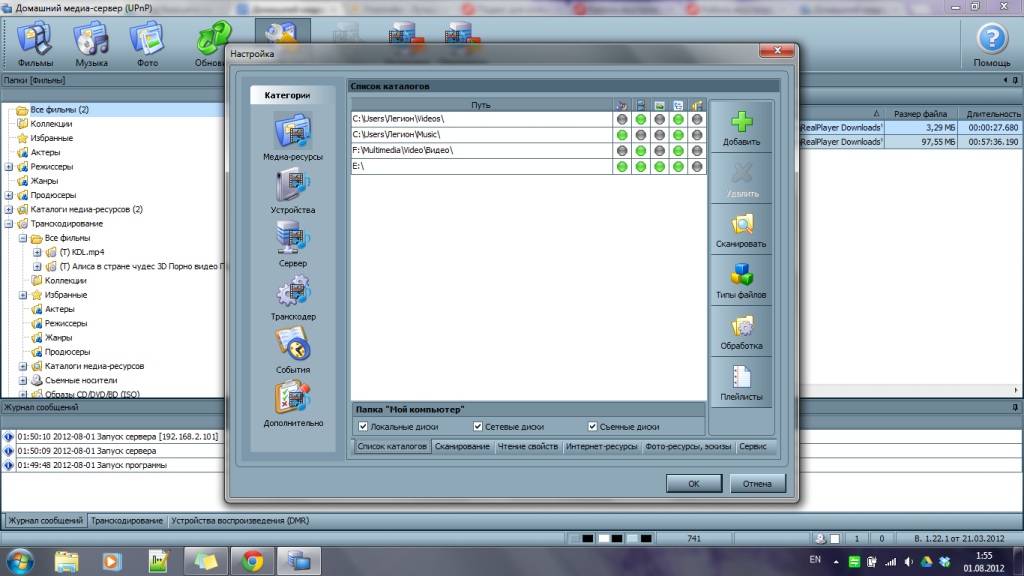
Как вы только что прочитали, Proxmox использует KVM под капотом, который встроен в ядро Linux и является мощным гипервизором, которым пользуются миллионы. KVM, а также поддерживающий его состав qemu и libvirt — мои старые друзья с тех пор, как я впервые начал работать с Linux для сквозной передачи PCI. Недавно я говорил о сквозной передаче в эпизоде 308 Linux Unplugged, в котором вы можете прослушать 1-часовой «сквозной канал 101». Proxmox может быть установлен либо как отдельный дистрибутив, либо как набор пакетов поверх существующей установки Debian.Я предпочитаю последнее.
Проще говоря, сквозная передача PCI берет такое устройство, как сетевая карта, RAID-контроллер или графический процессор, и «скрывает его» от ОС хоста. Затем вы можете предоставить виртуальной машине необработанный доступ к этому оборудованию, «передавая его». Это довольно полезная технология, чтобы разобраться, поскольку она открывает множество возможностей в одной системе, которая раньше требовала нескольких устройств.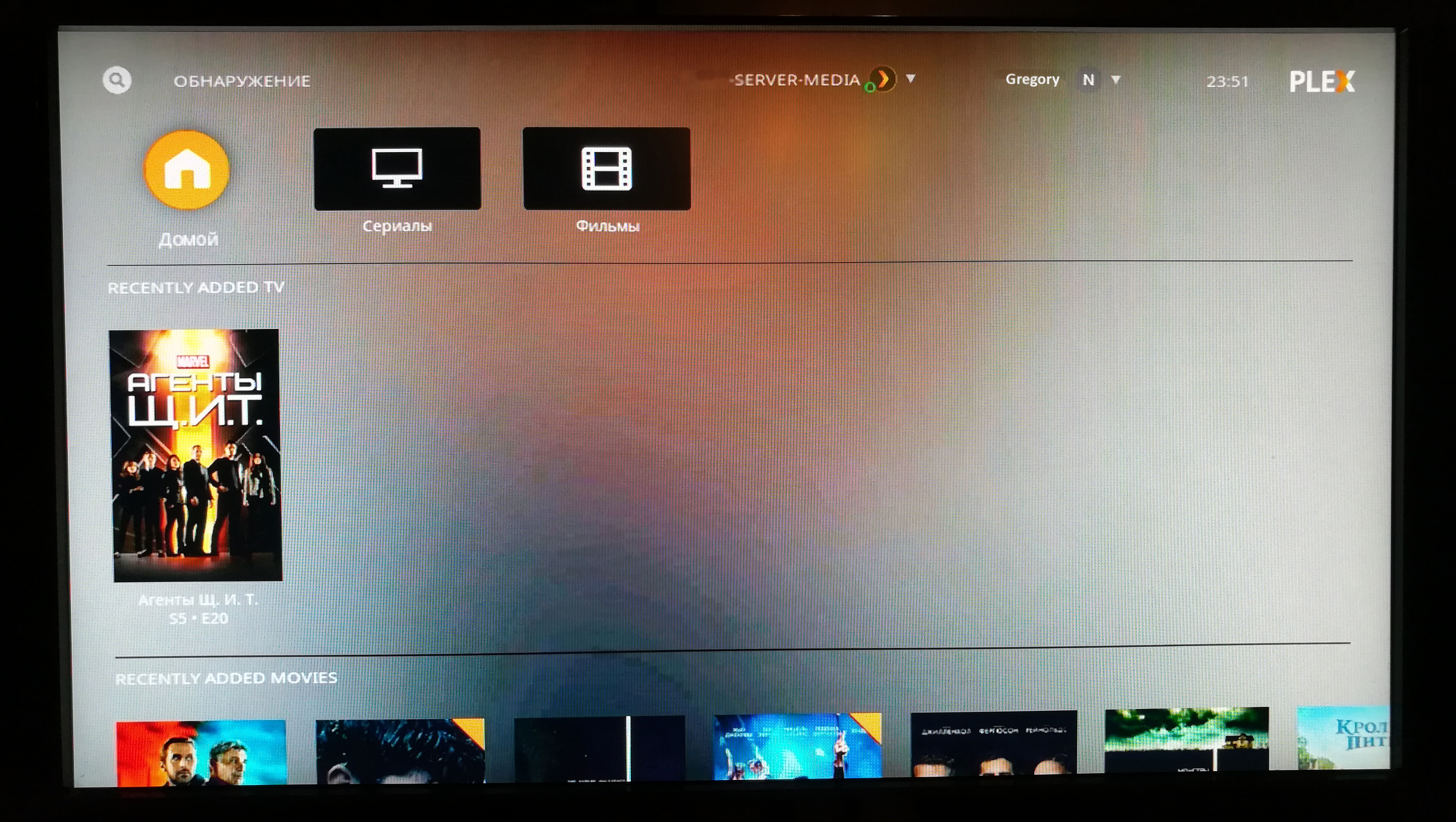
Благодаря сквозной передаче я могу предоставить некоторым своим виртуальным машинам прямой доступ к оборудованию. Например, я могу запускать pfsense, PMS (я называю своего cartman) и многое другое на виртуальной машине.Я вставил 4-портовую карту Intel Gigabit NIC PCIe в сервер, пропустил ее, и pfsense получил к ней прямой доступ, что означает, что я могу консолидировать оборудование, снизить потребление энергии и гораздо проще экспериментировать с . Запуск чего-либо из виртуальной машины снижает риск обновлений и других проблем благодаря таким вещам, как создание снимков.
Я очень долго избегал Proxmox, потому что думал, что вам придется заплатить за это из-за этого сообщения.
Однако я полностью ошибался в этом предположении.Proxmox бесплатен, если вы не хотите платить за дополнительную поддержку. Это совершенно замечательная программа, которая постоянно добавляет новые функции и довольно стабильна [1] . Тем не менее, мне не особенно нравилось щелкать мимо этого поля каждый раз, когда я загружал веб-интерфейс.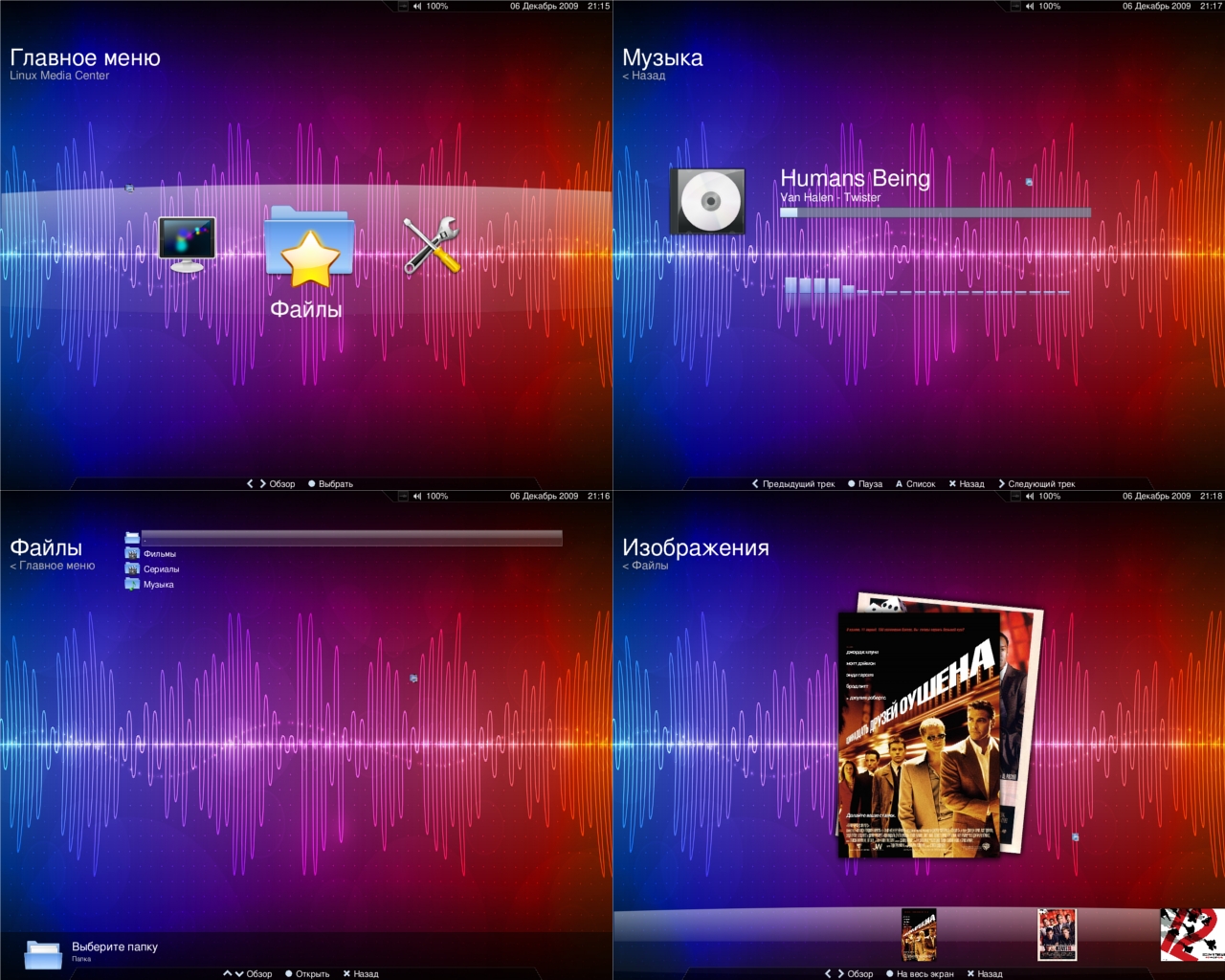 Поэтому я написал небольшую роль Ansible, чтобы убрать автоматическое напоминание «пожалуйста, подпишитесь».
Поэтому я написал небольшую роль Ansible, чтобы убрать автоматическое напоминание «пожалуйста, подпишитесь».
Выше скриншот веб-интерфейса Proxmox 5. Отсюда вы можете легко создавать виртуальные машины, делать их снимки, клонировать и многое другое.При желании вы можете взаимодействовать с Proxmox через интерфейс командной строки, используя инструмент qm , а для любителей автоматизации, таких как я, поддержка Ansible постоянно улучшается.
[1] — У меня недавно возникла проблема при обновлении ядра, которая вызвала случайные зависания — на сегодняшний день это было разовое событие, но однажды может оказаться слишком много для моего долгосрочного вкуса, посмотрим .
Стек программного обеспечения
Хорошо, я знаю, что некоторые из вас подходят к этому свежему, так что вот краткий TL; DR каждого основного компонента.Если вам интересно узнать о каждом компоненте, пожалуйста, взгляните на версии Perfect Media Server 2016 и 2017 годов, указанные в начале.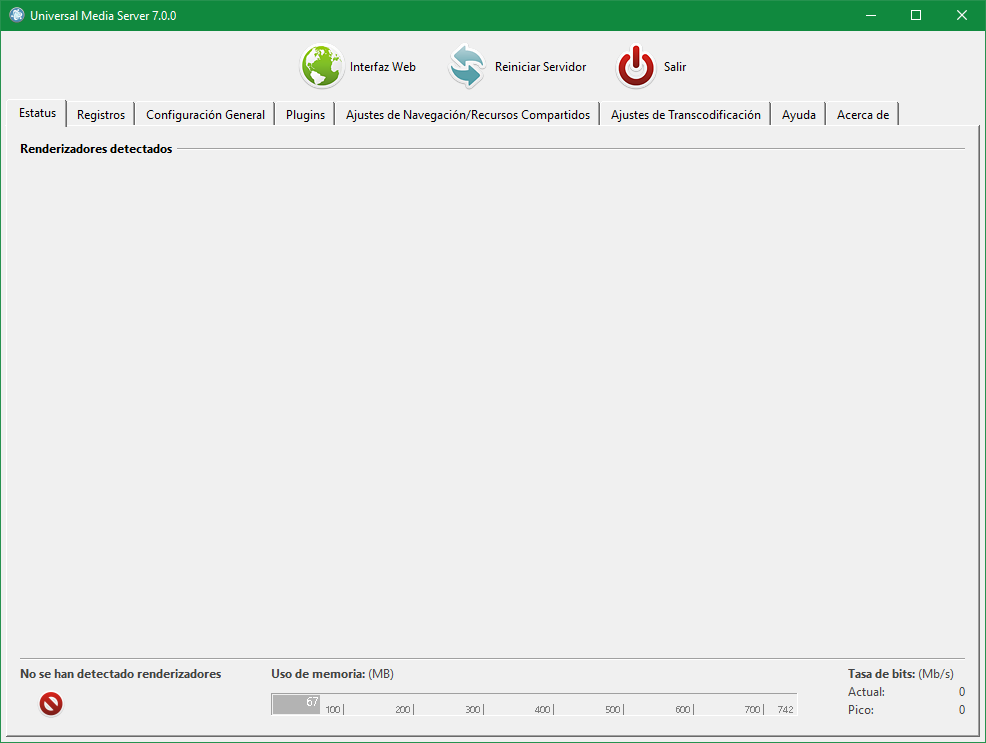
- Linux
- SnapRAID — для JBOD + четность
- MergerFS — для очень гибкой файловой системы, которая поддерживает всевозможные удивительные функции
- Docker — изолированные приложения
ОК. Он перечислил два варианта базовой ОС. Зачем? ZFS. Поэтому.
Ранее я считал ZFS слишком сложным, слишком дорогим или недостаточно гибким для большинства людей .Я поддерживаю эти комментарии, но выслушайте меня.
Debian против Ubuntu
В апреле я пошел на Linux Fest North West и решил, что хотел бы исследовать ZFS немного дальше, после нескольких выступлений Джима Солтера и Аллана Джуда. Я описал вам здесь свой опыт.
Чтобы упростить себе жизнь и поскольку Ubuntu изначально поддерживает ZFS, я решил заменить Debian 9 на Ubuntu 18.04 LTS. Это просто сводится к тому, что если вы хотите, чтобы поддержка ZFS использовалась, используйте Ubuntu, а если нет, то используйте Debian.Ubuntu основан на Debian, поэтому я обнаружил, что 95% моей автоматизации в любом случае работает так же, как и в Debian, и требовался минимальный рефакторинг.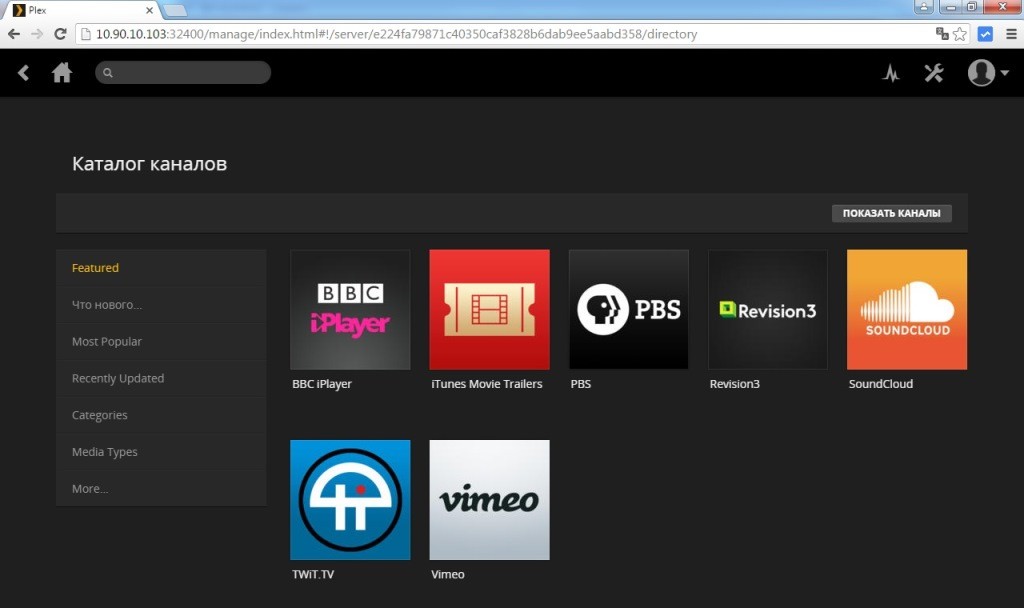 Фактически, я бы предпочел Debian, если бы мне не пришлось проходить долгий процесс, чтобы его установить. Даже если я автоматизирую этот процесс установки в Ansible, я все равно буду полагаться на перекомпиляцию модуля ядра DKMS, и «это не будет от меня, собака».
Фактически, я бы предпочел Debian, если бы мне не пришлось проходить долгий процесс, чтобы его установить. Даже если я автоматизирую этот процесс установки в Ansible, я все равно буду полагаться на перекомпиляцию модуля ядра DKMS, и «это не будет от меня, собака».
Отложив в сторону драму с лицензированием, я достаточно доволен состоянием ZFS в Linux в отношении целей FOSS этой системы.Проект кажется здоровым, и сейчас прилагаются колоссальные усилия по обеспечению синхронизации кодовой базы с другими платформами.
ZFS и MergerFS
Итак, как ZFS вписывается в систему PMS? Действительно хорошо. Я пожертвовал двумя дисками в зеркальной конфигурации ZFS и установил их на / mnt / tank . Под точкой монтирования tank у меня более десятка наборов данных. Наборы данных — это круто, они позволяют делать автоматические снимки каждый день. Поскольку ZFS является файловой системой CoW (копирование при записи), эти снимки используют очень мало места на диске (килобайты) и отслеживают только дельту с момента создания последнего снимка. Они очень эффективны, а также позволяют мне откатить любой набор данных к заданному моменту времени, а затем смонтировать его под другой точкой монтирования, чтобы очень легко выполнить различие вручную.
Они очень эффективны, а также позволяют мне откатить любой набор данных к заданному моменту времени, а затем смонтировать его под другой точкой монтирования, чтобы очень легко выполнить различие вручную.
Теперь я также использую ZFS для всех папок приложений контейнера. Снимки конфигурации этих приложений и связанных с ними баз данных и т. Д. Делают тестирование изменений конфигурации намного менее рискованным, чем раньше. Если я что-то напортачу, я могу откатиться одной командой, как будто ничего не произошло. Это действительно здорово.
Встраивание этого в мою «систему» MergerFS потребовало некоторых размышлений, но после небольших экспериментов я остановился на следующей схеме.
Вот запись / etc / fstab , которая делает это возможным.
/ mnt / disk *: / mnt / tank / fuse / mnt / storage fuse.mergerfs defaults, allow_other, direct_io, use_ino, hard_remove, minfreespace = 250G, fsname = mergerfs 0 0
Используя : в качестве разделителя, мы можем связать несколько точек монтирования , а также , объединяя их вместе, используя подстановочный знак * . Помещение всех данных, которые я хочу, чтобы MergerFS видел в
Помещение всех данных, которые я хочу, чтобы MergerFS видел в / mnt / tank / fuse , позволяет мне использовать другие части / mnt / tank для данных приложений и резервного копирования, не делая их автоматически доступными через MergerFS.ZFS поддерживает автоматическое совместное использование NFS и SMB, если вам это тоже нравится. У меня samba настроена для совместного использования / mnt / storage , моей основной точки монтирования MergerFS.
Вот типичный пример. У меня есть библиотека фотографий под / mnt / tank / fuse / photos и несколько видео с дронов под / mnt / disk1 / drone / . Я мог бы получить доступ к файлам напрямую по указанным выше путям, если бы захотел. Но с MergerFS я получаю две папки , прозрачно объединенные вместе и представленные мне как / mnt / storage / drone и / mnt / storage / photos .Таким образом, меня больше не волнует , на каком диске находятся мои данные. Также представьте, если бы моя папка с кадрами с дрона превысила размер одного диска и переместилась на
Также представьте, если бы моя папка с кадрами с дрона превысила размер одного диска и переместилась на / mnt / disk2 / drone . В этом сценарии я получаю одну папку по адресу / mnt / storage / drone , которая охватывает два физических диска!
MergerFS настолько гибок. Вы можете использовать диски несовпадающего размера, разные файловые системы и даже поддерживать горячую замену (например, портативное USB-устройство). Мне кажется, я довел это до крайности, поместив ZFS под точку монтирования MergerFS, но это работает очень хорошо.MergerFS на самом деле не волнует, что это ZFS, и здесь действует настоящая магия.
Убедившись, что вы используете правильную политику с MergerFS, вы можете напрямую писать на свой ZFS-диск через слой FUSE и гарантировать, что ваши данные попадут туда, где вы этого хотели. Политики по умолчанию epmfs (существующий путь — наибольшее свободное пространство) должно быть достаточно.
Оборудование
Да хватит разговоров о софте, а как же жесть?
Новая сборка
Я эмигрировал из Великобритании в США в августе прошлого года, и поэтому настало время для аппаратной перестановки.Я продал кучу старых вещей в Англии и все еще работаю над их заменой здесь. Но я наткнулся на этот сайт serverbuilds.net, который только что опубликовал юбилейную сборку.
В серверных сборках есть масса ресурсов, но вам определенно следует потратить несколько минут, чтобы просмотреть электронную таблицу Excellent CPU, прежде чем покупать новый CPU. Вы, вероятно, сейчас дважды подумаете об этом чипе Sandy Bridge (в хорошем смысле).
Жесткие диски
Облачное хранилище дешевеет, но, на мой вкус, недостаточно, и кроме того — когда наступит зомби-апокалипсис, по крайней мере, я смогу найти тот старый ISO-образ Mandriva 2007 года.Любите их или ненавидьте, нам нужны жесткие диски. У меня есть много фотографий и видеозаписей с дронов, поэтому о SSD не может быть и речи. Компания Seagate только что выпустила твердотельный накопитель емкостью 3,84 ТБ, представленный в Linus Tech Tips, но они стоят более 500 долларов каждый по сравнению с убранным диском на 10 ТБ из Best Buy по цене 170 долларов за каждый, на данный момент это не конкурс.
Я написал о своих новых ритуалах с жесткими дисками, если вам интересно, как я «сжигаю» новые диски перед тем, как передавать данные.
При покупке приводов необходимо учитывать множество требований:
- Вместимость
- Требуемая производительность
- Шум
- Гарантия
- Цена
Вероятно, нужно учитывать больше факторов, но я обнаружил, что выбор часто делается за вас при введении 3 или 4 требований.Жесткие диски стоят дорого, и при создании емкой системы они могут легко потреблять 75% или более вашего бюджета. Поэтому вполне вероятно, что от выбранной мощности будет зависеть цена.
Методология закупки HDD
Это факт жизни, что некоторые механические жесткие диски созданы более равными, чем другие. Производственные допуски микроскопичны, а транспортировка — это высокий риск для любого привода. По этим причинам я стараюсь соблюдать некоторые правила при покупке дисковода (ов).Их:
- Приобретайте только один привод на продавца в течение 6 месяцев
- Распространение марок, моделей и производителей там, где это возможно
- Никогда не покупайте диски на Amazon — они поставляются в кальке
Давайте углубимся в них немного подробнее.
Правило № 1
Правило №1 предназначено для разделения вашей покупки на партии производства жестких дисков.
Как и все, что производится серийно, жесткие диски изготавливаются партиями, и у некоторых (намного) выше процент отказов, чем у других.Покупая у нескольких розничных продавцов, вы будете платить немного больше за доставку, но потенциальные проблемы, сэкономленные в долгосрочной перспективе, когда несколько дисков из одной партии потерпят катастрофический сбой в одно и то же время, более чем компенсируют несколько долларов США в долгий пробег.
Несколько лет назад у Seagate была высокая частота отказов дисков емкостью 1,5 ТБ. Только представьте, если бы вы купили несколько таких дисководов и положили их в свою коробку. Вероятность одновременного отказа дисков еще выше, поскольку они подвергаются одинаковым (или очень похожим) условиям окружающей среды, вибрации и нагрузкам, что и друг друга.Так что, если есть ошибка, и вы ее обнаружите, вы вполне можете найти ее на всех своих дисках в течение нескольких дней или недель друг от друга. С емкостью накопителей, движущейся к северу от 10 ТБ, это ЛОТов, данных.
Правило № 2
Правило № 2 предполагает разделение марок, моделей и производителей, где это возможно.
По многим из тех же причин, которые мы только что обсудили, в долгосрочной перспективе это может быть разумным. Вы никогда не узнаете, какую программу сокращения затрат конкретный производитель выполняет прямо сейчас, и не узнаете, пока не станет слишком поздно.Вы просто не знаете, будет ли у новой модели от HGST срок службы дольше, чем у модели WD или аналогичной модели Seagate. Мы можем строить предположения, и Интернет любит это делать. Выражаясь словами фондового рынка, прошлые результаты не являются показателем надежности в будущем, и поэтому лояльность к бренду не должна влиять на ваши решения о покупке.
Многие люди в сообществе r / datahoarder и других связанных сообществах пострадали от рук Seagate на протяжении многих лет (включая меня).Это было особенно верно во время наводнения в Таиланде несколько лет назад, когда резкое сокращение расходов привело к плохому контролю качества и, в конечном итоге, к плохому продукту. По этой причине вы все еще будете видеть, как многие люди клянутся вслепую, что никогда больше не купят Seagate. Я был одним из них какое-то время, пока Seagate не выпустила свои SMR-диски емкостью 8 ТБ (черепичные) по той же цене, которую WD хотела за 6 ТБ Red. Когда в системе всего один привод, это неплохой способ испытать воду. За 18 месяцев, прошедших с того момента, как я купил этот диск Seagate SMR 8 ТБ, он был одним из лучших в моей системе с низкими температурами при работе и отличной производительностью для носителей.Время покажет, но пока все хорошо.
Правило № 3
Правило № 3 очевидно. Не покупайте диски на Amazon. Я дважды из-за конкурентоспособных цен и низкой доставки заказывал диски на Amazon, игнорируя собственный совет. Увы, в обоих случаях диски были завернуты в один слой картона без прокладки, а в одном случае на корпусе диска была заметная вмятина. Я даже не стал пытаться включить его. Его немедленно вернули. Избавьте себя от хлопот и не покупайте диски на Amazon.
Эти правила прекрасно согласуются (сюрприз!) С некоторыми другими моими общими мыслями о создании идеального медиа-сервера и темой, которую я затронул в статье 2016 года. А именно, домашние пользователи (основная цель этой серии), вероятно, не хотят покупать 3+ диска за раз — это слишком много денег, чтобы потратить их за один раз! Возможность органического роста системы по мере того, как ваша коллекция контента, видеоматериалы с дронов или Linux-хранилище ISO — это абсолютно основной принцип и ключевая причина, по которой я не думаю, что какое-либо решение, которое требует одновременного добавления более одного диска (переход на полную ZFS, например) является подходящим решением для большинства людей, в большинстве случаев .Развивая систему органически, вы не только уменьшаете давление на свой бюджет заранее, но и потенциально повышаете общую надежность системы благодаря Правилу №1 и Правилу №2.
Если вам нужна была другая причина; чем дольше вы ждете, тем больше ТБ вы получите за те же деньги. 2 года назад я пытался «стандартизировать» диски на 6 ТБ. Пришло время 6 месяцев назад, когда я захотел добавить в свою систему еще один диск и за те же деньги за диск я теперь мог снабдить свою систему моделью на 8 ТБ.Backblaze, поставщики превосходной серии «Ежегодный коэффициент отказов», имеют интересный взгляд на стоимость гигабайта.
Общий вывод из этого состоит в том, что вам никогда не следует покупать жесткий диск, потому что через 6 месяцев вы сможете получить значительно больше за свои деньги. Конечно, это реальность любой техники. В какой-то момент вам просто нужно укусить пулю и нажать кнопку покупки — но, надеюсь, вы поняли мою мысль.
Убираем внешний жесткий диск для экономии $$$
Я буду держать этот раздел кратким, так как в сабреддите r / datahoarder есть много информации.Достаточно сказать, что Western Digital часто предлагает диски емкостью 8 ТБ менее чем за 150 долларов через Amazon или Best Buy. Вы игнорируете Правило № 3, потому что эти диски предназначены для розничной продажи и поставляются с соответствующей упаковкой вокруг всех важных жестких дисков.
Возможно, вам понадобится изменить кабели питания, чтобы обойти исправление обнаружения 3,3 В на дисках WD. WD, очевидно, хочет, чтобы вы платили большие деньги за свои диски, и поэтому включили в прошивку переключатель обнаружения мертвого человека 3,3 В. Исправить это легко.Либо A) приклейте каптоновую ленту к контактам — подробно описано здесь, либо B) отрежьте провод 3,3 В на разъемах sata. Не все блоки питания затронуты, и это действительно не имеет большого значения. Смотрите ниже, я сделал несколько нестандартных силовых кабелей, в которых полностью отсутствует шина 3,3 В — проблема решена.
В этом году я приобрел 2 магазина WD easy в магазине Best Buy и 2 жестких диска Seagate SMR емкостью 8 ТБ у Amazon в этом году, и они работают не хуже своих более дорогих собратьев. Здесь нечего бояться, кроме отсутствия гарантии — но по цене беру.
Заключение
Спасибо, что прочитали версию The Perfect Media Server от 2019 г. Я работаю над новым захватывающим проектом в этой области, которым я смогу поделиться с вами примерно через месяц.
А пока вы можете найти меня в Twitter @IronicBadger или на сервере Discord Linuxserver. Я постараюсь не забыть проверить комментарии ниже, но если ваш вопрос остается без ответа слишком долго, попробуйте меня в Twitter.
Создайте свой собственный сервер потокового видео с Linux
Потоковое видео в реальном времени невероятно популярно — и продолжает расти.Такие платформы, как Twitch от Amazon и YouTube от Google, могут похвастаться миллионами пользователей, которые транслируют и потребляют бесчисленные часы живого и записанного мультимедиа. Эти услуги часто бесплатны, но требуют, чтобы у вас была учетная запись и, как правило, ваш контент скрывается за рекламой. Некоторым людям не нужно, чтобы их видео были доступны для масс, или им просто нужен больший контроль над их контентом. К счастью, с возможностями программного обеспечения с открытым исходным кодом любой может настроить сервер потоковой передачи в реальном времени.
Начало работы
В этом руководстве я объясню, как настроить базовый сервер потоковой передачи в реальном времени с операционной системой Linux или BSD.
Это неизбежно приводит к вопросу о системных требованиях. Они могут различаться, так как при потоковой передаче используется множество переменных, например:
- Качество потока: Вы хотите транслировать в высоком разрешении или стандартное разрешение будет соответствовать вашим потребностям?
- Зрителей: Сколько зрителей вы ожидаете от ваших видео?
- Место хранения: Планируете ли вы хранить сохраненные копии видеопотока?
- Доступ: Будет ли ваш поток частным или открытым для всего мира?
В отношении системных требований нет установленных правил, поэтому я рекомендую вам поэкспериментировать и найти то, что лучше всего подходит для ваших нужд.Я установил свой сервер на виртуальную машину с 4 ГБ ОЗУ, жестким диском на 20 ГБ и одним ядром процессора Intel i7.
В этом проекте используется протокол обмена сообщениями в реальном времени (RTMP) для обработки потокового аудио и видео. Доступны и другие протоколы, но я выбрал RTMP, потому что он имеет широкую поддержку. Поскольку открытые стандарты, такие как WebRTC, становятся более совместимыми, я бы рекомендовал этот путь.
Также очень важно знать, что «жить» не всегда означает мгновенно. Видеопоток необходимо кодировать, передавать, буферизовать и отображать, что часто приводит к увеличению задержек.Задержку можно уменьшить или увеличить в зависимости от типа создаваемого потока и его атрибутов.
Настройка сервера Linux
Вы можете использовать много разных дистрибутивов Linux, но я предпочитаю Ubuntu, поэтому я загрузил версию Ubuntu Server для своей операционной системы. Если вы предпочитаете, чтобы ваш сервер имел графический пользовательский интерфейс (GUI), смело используйте Ubuntu Desktop или одну из его многочисленных разновидностей. Затем я запустил установщик Ubuntu на моем компьютере или виртуальной машине и выбрал настройки, которые лучше всего подходят для моей среды.Ниже приведены шаги, которые я предпринял.
Примечание. Поскольку это сервер, вы, вероятно, захотите установить некоторые статические параметры сети.
После того, как установщик завершит работу и ваша система перезагрузится, вас встретит прекрасная новая система Ubuntu. Как и в случае с любой недавно установленной операционной системой, установите все доступные обновления:
sudo apt update
sudo apt upgrade
Этот потоковый сервер будет использовать очень мощный и универсальный веб-сервер Nginx, поэтому вам необходимо установить его:
sudo apt install nginx Затем вам понадобится модуль RTMP, чтобы Nginx мог обрабатывать ваш медиапоток:
sudo add-apt-repository universe
sudo apt install libnginx-mod-rtmp
Настройте конфигурацию вашего веб-сервера, чтобы он мог принимать и доставлять ваш медиапоток.
sudo nano /etc/nginx/nginx.conf Прокрутите файл конфигурации до конца и добавьте следующий код:
rtmp {
сервер {
слушай 1935;
chunk_size 4096; Приложение работает {
работает;
запись выключена;
}
}
}
Сохраните конфиг. Поскольку я еретик, я использую Nano для редактирования файлов конфигурации.В Nano вы можете сохранить свою конфигурацию, нажав Ctrl + X , Y , а затем Enter.
Это очень минимальная конфигурация, которая создаст рабочий потоковый сервер. Вы добавите эту конфигурацию позже, но это отличная отправная точка.
Однако, прежде чем вы сможете начать свой первый поток, вам необходимо перезапустить Nginx с его новой конфигурацией:
sudo systemctl restart nginx Настройка сервера BSD
Если вы придерживаетесь убеждения «чудовище», то настроить и запустить потоковый сервер также чертовски легко.
Зайдите на сайт FreeBSD и загрузите последний выпуск. Запустите установщик FreeBSD на вашем компьютере или виртуальной машине, выполните начальные шаги и выберите настройки, наиболее подходящие для вашей среды. Поскольку это сервер, вы, вероятно, захотите установить некоторые статические параметры сети.
После завершения установки и перезагрузки вашей системы у вас должна быть блестящая новая система FreeBSD. Как и в любой другой недавно установленной системе, вы, вероятно, захотите обновить все (начиная с этого шага, убедитесь, что вы вошли в систему как root):
Устанавливаю Nano для редактирования файлов конфигурации:
pkg install nano Этот потоковый сервер будет использовать очень мощный и универсальный веб-сервер Nginx.Вы можете собрать Nginx, используя отличную систему портов , которой может похвастаться FreeBSD.
Сначала обновите дерево портов:
portsnap fetch
portsnap extract
Перейдите в каталог портов Nginx:
cd / usr / ports / www / nginx И начните сборку Nginx, запустив:
make install Вы увидите экран с вопросом, какие модули включить в вашу сборку Nginx. Для этого проекта вам необходимо добавить модуль RTMP.Прокрутите вниз, пока не будет выбран модуль RTMP, и нажмите Пробел . Затем нажмите Введите , чтобы продолжить сборку и установку.
После завершения установки Nginx пора настроить его для потоковой передачи.
Сначала добавьте запись в /etc/rc.conf , чтобы гарантировать запуск сервера Nginx при загрузке вашей системы:
nano /etc/rc.conf Добавьте этот текст в файл:
nginx_enable = "ДА" Затем создайте корневой каталог, из которого Nginx будет обслуживать свой контент.Я называю свой поток :
cd / usr / local / www /
mkdir stream
chmod -R 755 stream /
Теперь, когда вы создали каталог потока, настройте Nginx, отредактировав его файл конфигурации:
nano /usr/local/etc/nginx/nginx.conf Загрузите свои потоковые модули в начало файла:
load_module /usr/local/libexec/nginx/ngx_stream_module.so;
load_module / usr / local / libexec / nginx / ngx_rtmp_module.так;
В разделе Server измените расположение корневого веб-каталога в соответствии с тем, которое вы создали ранее:
Расположение / {
root / usr / local / www / stream
}
И, наконец, добавьте настройки RTMP, чтобы Nginx знал, как обрабатывать ваши медиапотоки:
rtmp {
сервер {
слушай 1935;
chunk_size 4096; Приложение работает {
работает;
запись выключена;
}
}
}
Сохраните конфигурацию.В Nano это можно сделать, нажав Ctrl + X , Y , а затем Enter.
Как видите, это очень минимальная конфигурация, которая создаст рабочий потоковый сервер. Позже вы дополните эту конфигурацию, но это станет отличной отправной точкой.
Однако, прежде чем вы сможете начать свой первый поток, вам необходимо перезапустить Nginx с его новой конфигурацией:
перезапуск службы nginx Настройте программное обеспечение для потоковой передачи
Вещание с OBS
Теперь, когда ваш сервер готов принимать ваши видеопотоки, пора настроить программное обеспечение для потоковой передачи.В этом руководстве используется мощная Open Broadcast Studio (OBS) с открытым исходным кодом.
Перейдите на сайт OBS, найдите сборку для своей операционной системы и установите ее. После запуска OBS вы должны увидеть мастер первого запуска, который поможет вам настроить OBS с параметрами, наиболее подходящими для вашего оборудования.
OBS ничего не захватывает, потому что вы не предоставили его с источником. В этом руководстве вы просто захватите свой рабочий стол для потока. Просто нажмите кнопку + под Source , выберите Screen Capture и выберите рабочий стол, который вы хотите захватить.
Нажмите OK, и вы должны увидеть, что OBS дублирует ваш рабочий стол.
Теперь пришло время отправить недавно настроенный видеопоток на ваш сервер. В OBS щелкните File > Settings . Щелкните раздел Stream и установите Stream Type на Custom Streaming Server .
В поле URL введите префикс rtmp: // после IP-адреса вашего потокового сервера, а затем / live . Например, rtmp: // IP-ADDRESS / live .
Затем вы, вероятно, захотите ввести ключ потока — специальный идентификатор, необходимый для просмотра вашего потока. Введите любой ключ, который хотите (и можете запомнить) в поле Stream key .
Щелкните Применить , а затем ОК .
Теперь, когда OBS настроен для отправки вашего потока на ваш сервер, вы можете запустить свой первый поток. Щелкните Начать потоковую передачу .
Если все работает, вы должны увидеть, что кнопка изменится на Остановить потоковую передачу , а в нижней части OBS появятся некоторые показатели пропускной способности.
Если вы получили сообщение об ошибке, дважды проверьте настройки потока в OBS на предмет орфографических ошибок. Если все в порядке, может быть другая проблема, мешающая работе.
Просмотр вашего потока
Живое видео не очень хорошо, если его никто не смотрит, так что будьте вашим первым зрителем!
Существует множество медиаплееров с открытым исходным кодом, которые поддерживают RTMP, но наиболее известным из них, вероятно, является медиаплеер VLC.
После установки и запуска VLC откройте свой поток, щелкнув Media > Open Network Stream .Введите путь к вашему потоку, добавив ключ потока, который вы установили в OBS, затем нажмите Play . Например, rtmp: // IP-ADDRESS / live / SECRET-KEY .
Теперь вы должны просматривать свой собственный видеопоток в реальном времени!
Куда пойти дальше?
Это очень простая установка, которая поможет вам оторваться от земли. Вот две другие функции, которые вы, вероятно, захотите использовать.
Ограничить доступ: Следующий шаг, который вы, возможно, захотите предпринять, — это ограничить доступ к вашему серверу, поскольку настройка по умолчанию позволяет любому осуществлять потоковую передачу на сервер и с него.Это можно сделать разными способами, например с помощью брандмауэра операционной системы, файла .htaccess или даже с помощью встроенных средств управления доступом в модуле RTMP.
Потоки записи: Эта простая конфигурация Nginx будет только передавать потоки и не сохранять ваши видео, но это легко добавить. В конфигурации Nginx в разделе RTMP настройте параметры записи и место, где вы хотите сохранять видео. Убедитесь, что заданный вами путь существует и Nginx может писать по нему.
приложение работает {
работает;
записать все;
путь_к записи / var / www / html / records;
record_unique on;
}
Мир потоковой передачи в реальном времени постоянно развивается, и если вы заинтересованы в более продвинутом использовании, в Интернете можно найти множество других замечательных ресурсов. Удачи и счастливого стрима!
.
 Madsonic — музыкальный стример
Madsonic — музыкальный стример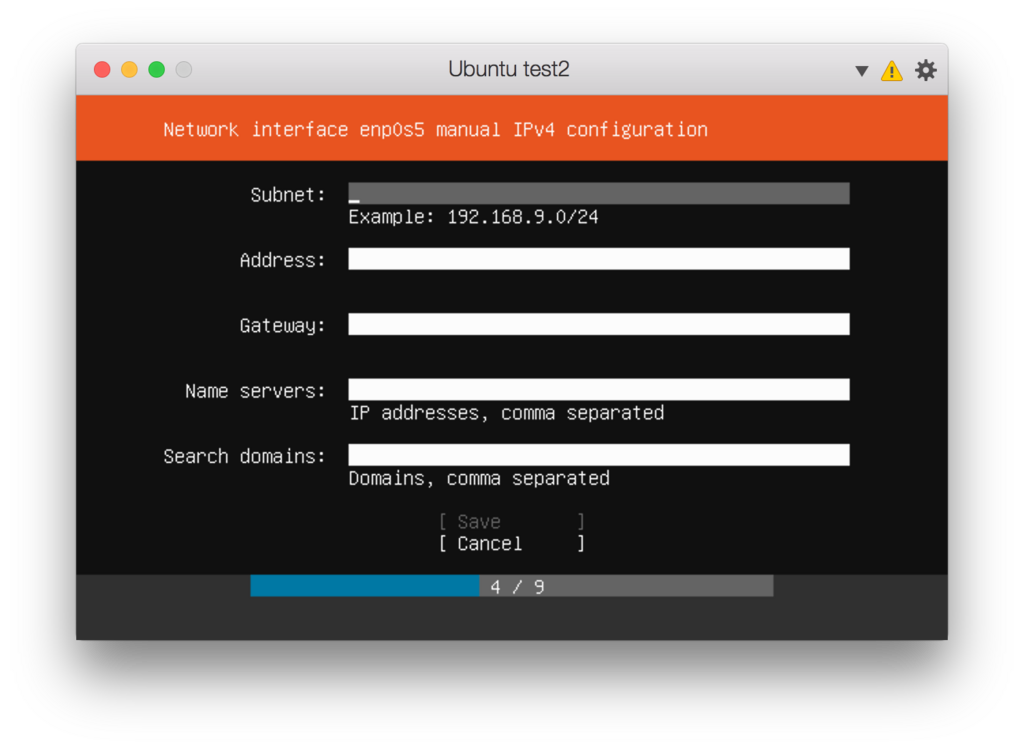


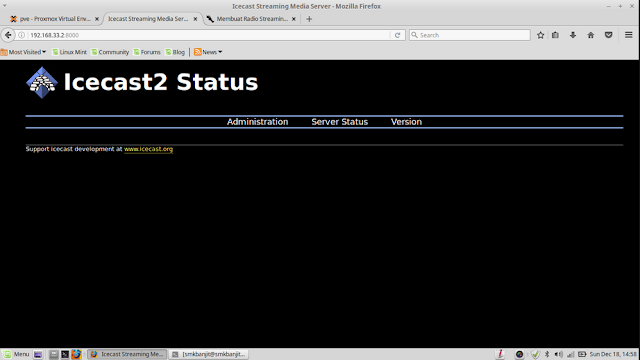
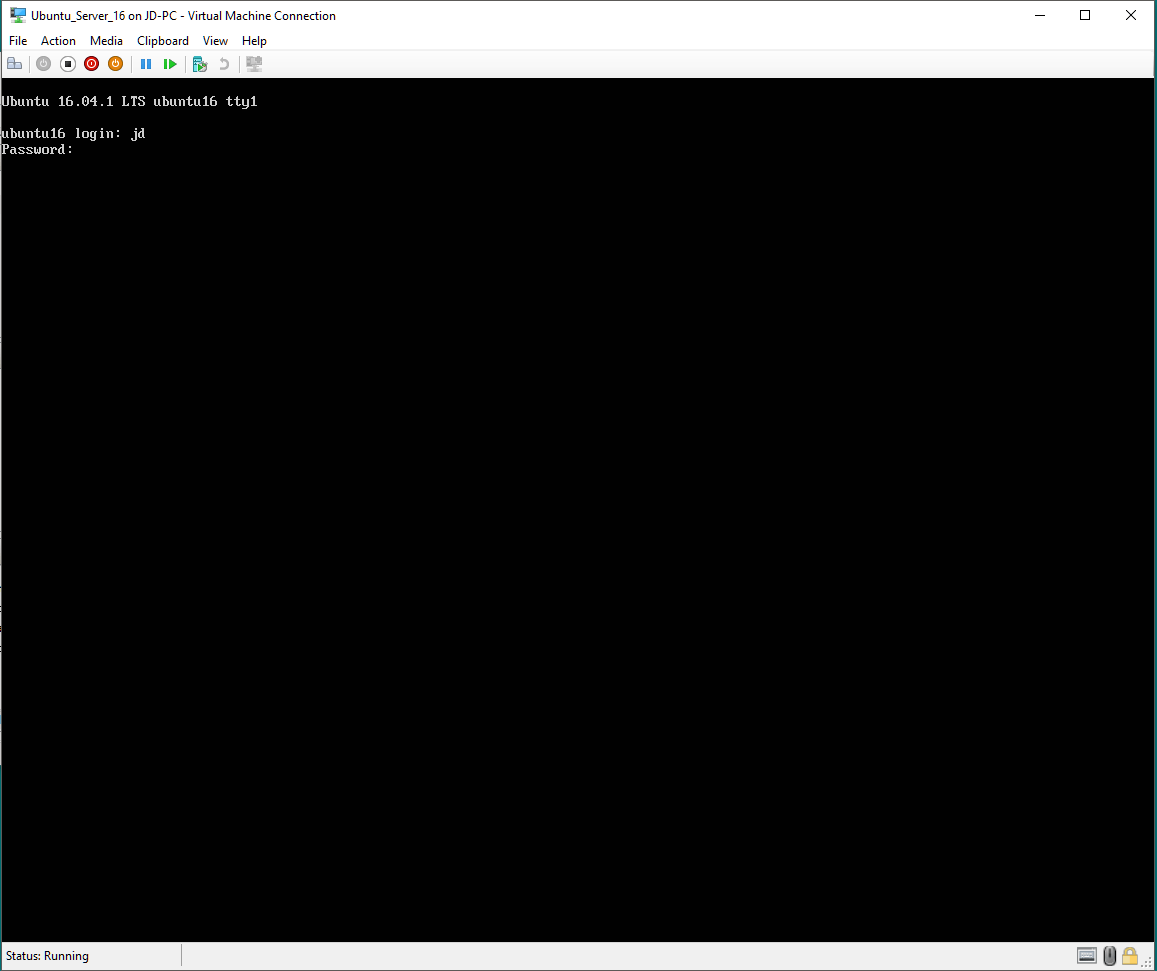

 service
service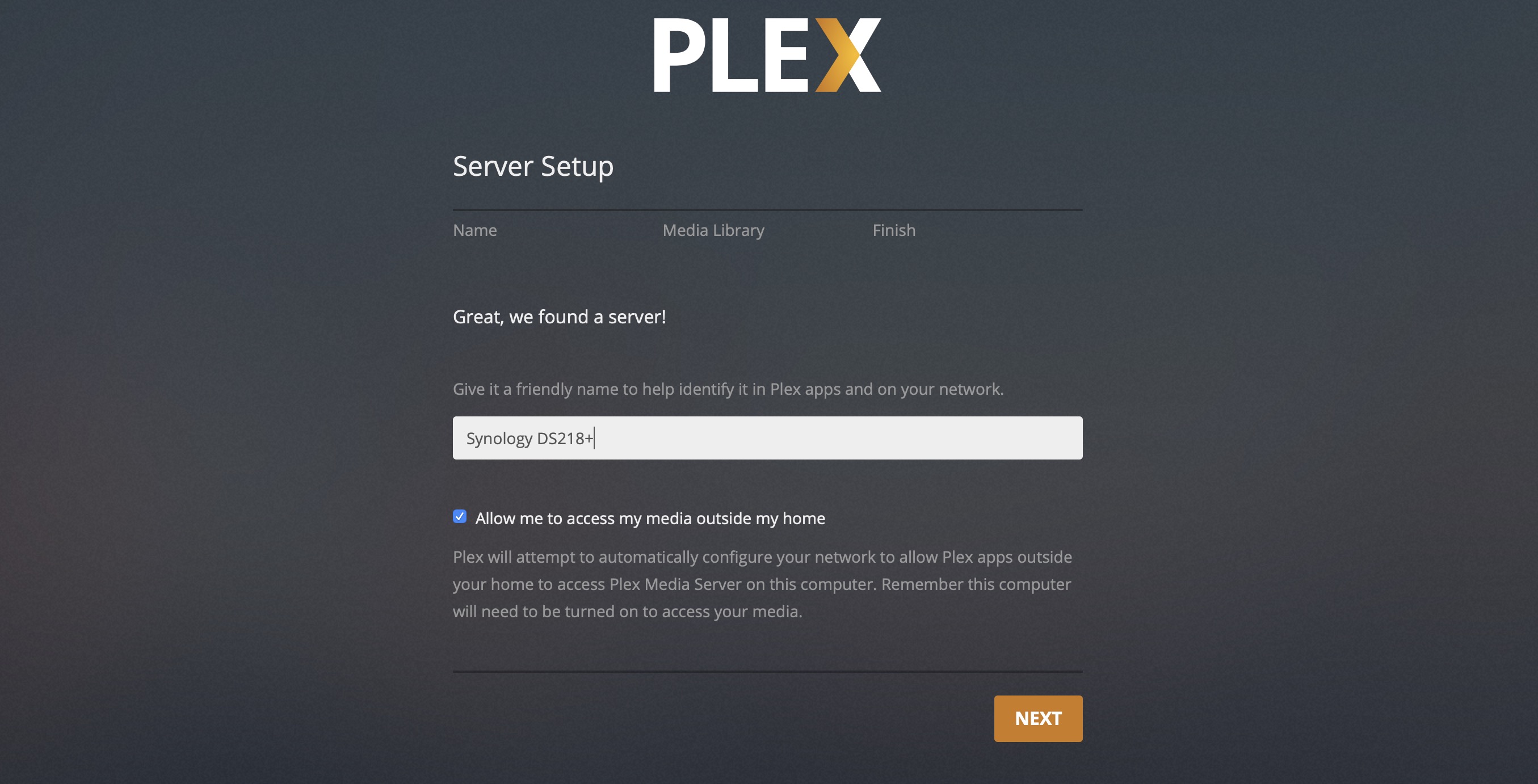
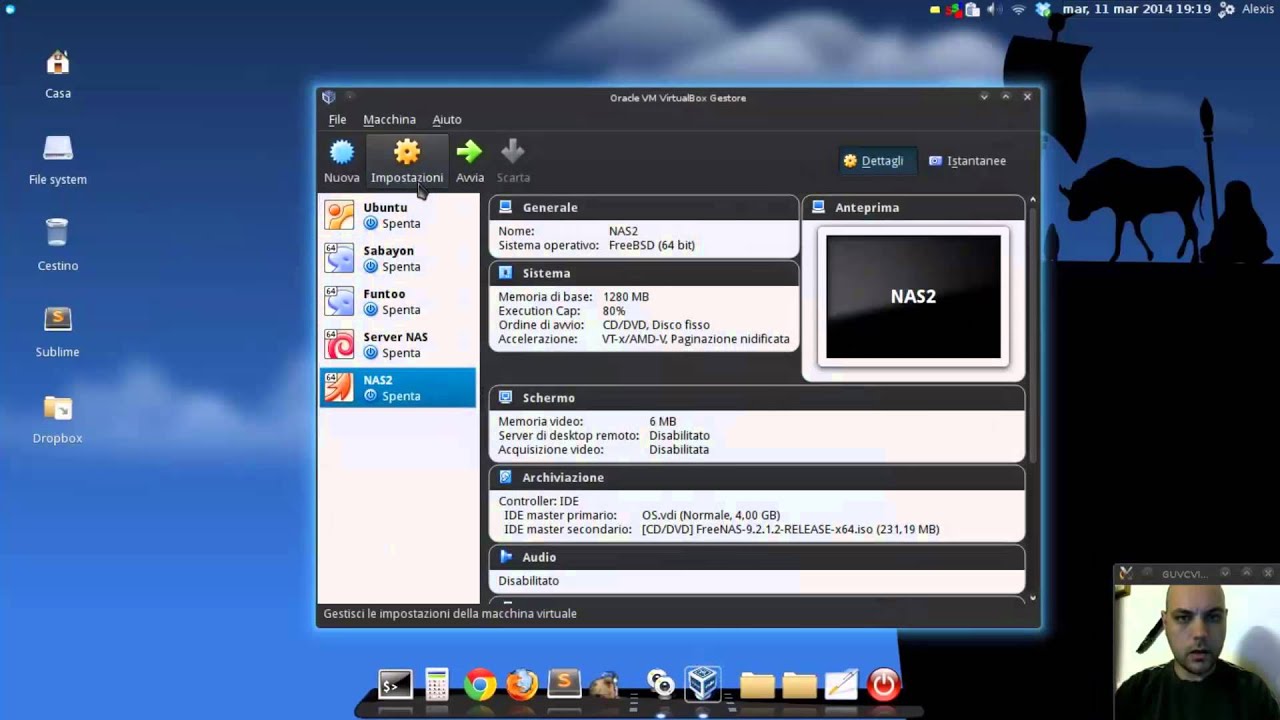

 com заменена на загрузку информации о музыке с сайта Discogs.com.
com заменена на загрузку информации о музыке с сайта Discogs.com.
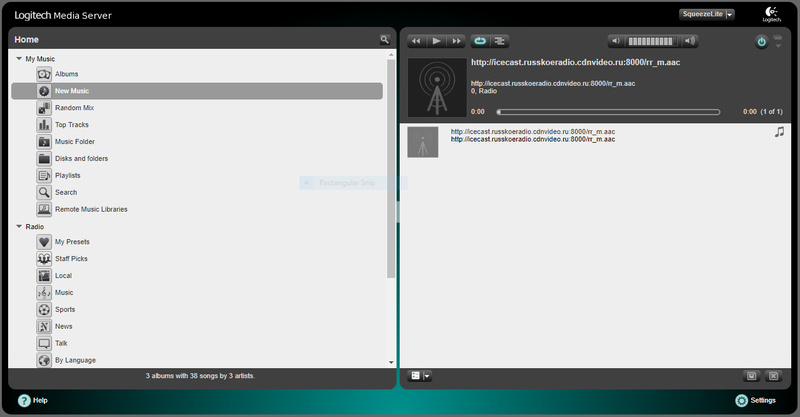
 Затем я хочу иметь возможность транслировать эти программы по дому. У меня есть несколько медиа-стримеров и PS3, поэтому он должен их поддерживать.
Затем я хочу иметь возможность транслировать эти программы по дому. У меня есть несколько медиа-стримеров и PS3, поэтому он должен их поддерживать. Хм, безголовый И графический интерфейс?
Хм, безголовый И графический интерфейс? ..074096-part1 / mnt / disk5 xfs по умолчанию 0 0
/ mnt / disk * / mnt / storage fuse.mergerfs direct_io, defaults, allow_other, minfreespace = 50G, fsname = mergerfs 0 0
..074096-part1 / mnt / disk5 xfs по умолчанию 0 0
/ mnt / disk * / mnt / storage fuse.mergerfs direct_io, defaults, allow_other, minfreespace = 50G, fsname = mergerfs 0 0

 Дважды проверьте содержимое сценария по адресу
Дважды проверьте содержимое сценария по адресу 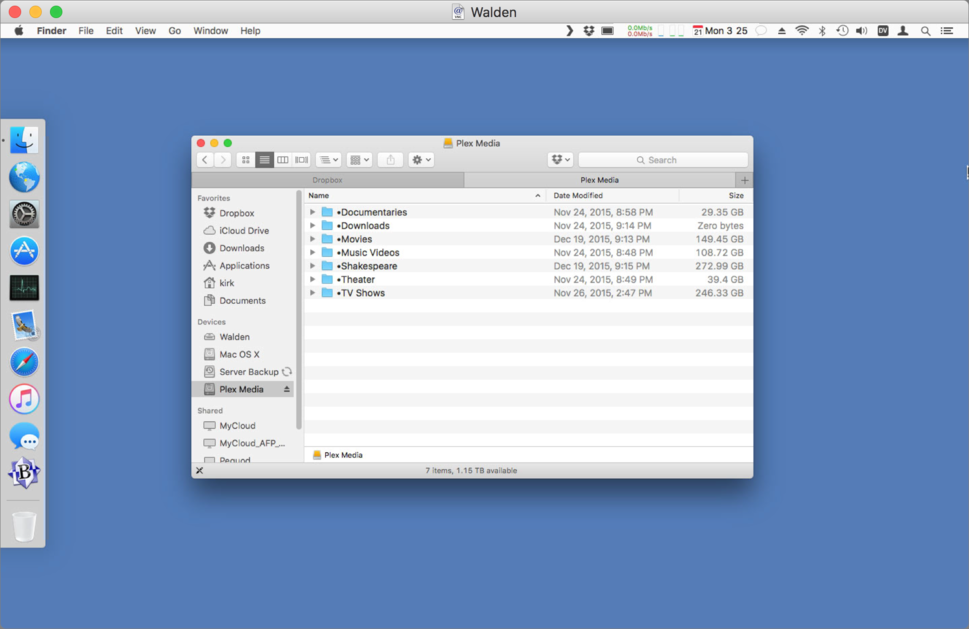 githubusercontent.com/Chronial/snapraid-runner/master/snapraid-runner.py
wget -O snapraid-runner.conf https://raw.githubusercontent.com/IronicBadger/ansible/master/roles/epsilon/templates/opt/snapraid-runner.j2
githubusercontent.com/Chronial/snapraid-runner/master/snapraid-runner.py
wget -O snapraid-runner.conf https://raw.githubusercontent.com/IronicBadger/ansible/master/roles/epsilon/templates/opt/snapraid-runner.j2
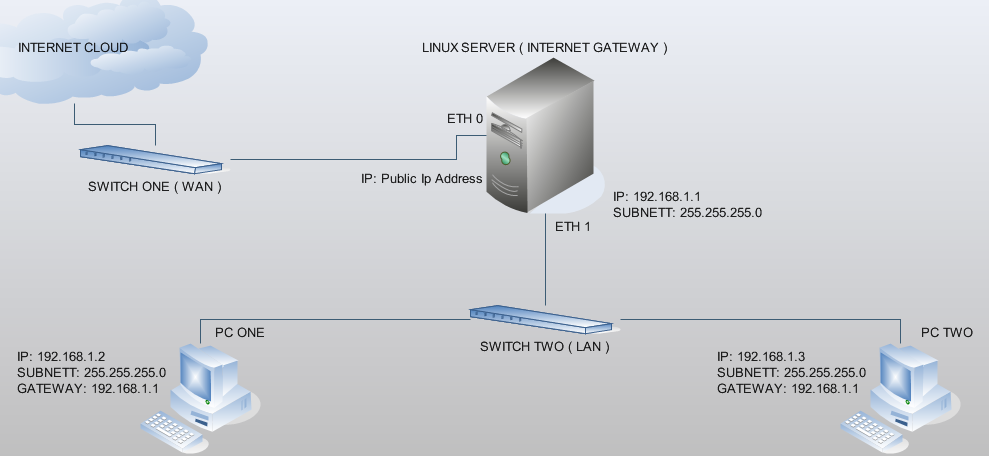 yml вверх -d
docker-compose -f /path/to/docker-compose.yml журналы
yml вверх -d
docker-compose -f /path/to/docker-compose.yml журналы